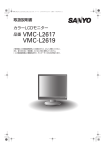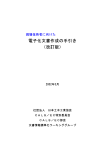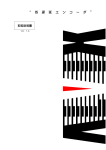Download ユーザーズマニュアル
Transcript
ユーザーズマニュアル 株式会社 メガチップス ソフトウェア使用許諾契約 株式会社メガチップス(以下、 「弊社」)は、本製品をお買い上げのお客様(以下、 「お客様」)に対し、お客様が下記 条項に同意されることを条件に本製品に同封してあるコンピュータプログラム、ユーザーマニュアルならびに弊社が今 後提供するコンピュータプログラム、ドキュメントならびに情報(以下、 「許諾ソフトウェア」)を使用する譲渡不能の 非独占的使用権を下記条項に基づき許諾します。 1.契約期間 (1)本契約は、お客様がユーザー登録兼ソフトウェア使用許諾同意書を弊社に返送したとき又はフロッピーディスク または CD-ROM の包装を開封したときより有効とします。 (2)弊社は、お客様が本契約のいずれかの条項に違反したとき、いつでも許諾ソフトウェアの使用権を終了させるこ とができます。なお、この場合許諾ソフトウェアの代金は返還致しません。 (3)お客様は、上記に基づき使用権が終了した日から1ヶ月以内に、弊社から受領したコンピュータプログラムの記 録済みフロッピーディスクまたは CD-ROM(以下、「オリジナルメディア」)および全ての複製物を破棄しその旨証明 する書面を弊社に提供することとします。 2.使用権の範囲 お客様は、 (1)許諾ソフトウェアを 1 台のコンピュータでのみ使用することができます。許諾ソフトウェアをネットワークによ る複数の端末で使用することはできません。ネットワークによる利用を希望する場合には、別途ネットワークによる 使用権を締結するか、使用するネットワークに接続されている端末の数だけ本製品を新たに購入していただきます。 (2)許諾ソフトウェアのコンピュータプログラムを 1 部に限り、実行用プログラムとしてハードディスク等へ複製 し、その複製物のみを使用することができます。オリジナルメディアは、ハードディスク等へ複製の後保存用として 保管することとします。 3.禁止事項 お客様は、 (1)この使用権および本契約上の地位を他に譲渡することはできません。 (2)許諾ソフトウェアおよび複製物を第三者へ譲渡、貸与および再使用許諾することはできません。 (3)前条に定める以外に、許諾ソフトウェアの複製物を作成することはできません。 (4)許諾ソフトウェアのコンピュータプログラムを逆アセンブルその他の方法により解析することはできません。 4.許諾ソフトウェアに関する権利 許諾ソフトウェアの著作権、所有権およびその他の一切の権利は、本契約においてお客様に明示的に付与されるもの を除き、弊社に帰属します。 5.保証の範囲 弊社は、 (1)コンピュータプログラムが記録されているオリジナルメディア又はマニュアルに物理的な欠陥がある場合、お客 様が本製品を購入した日から 30 日以内に限り、購入日を記した領収書等(写し)を沿えたお客様の申告に基づき無 償で交換します。 (2)本製品の出荷日から 60 日以内にプログラムの修正版を発表・販売したときには、ユーザー登録兼ソフトウェア 使用許諾同意書を返送されたお客様に限り、その修正したプログラム又は修正に関する情報を提供します。ただし、 修正したプログラム又は修正に関する情報の提供の必要性、提供時期等については弊社の判断に基づき決定します。 (3)本条に定める場合を除き、許諾ソフトウェアに関していかなる保証もしません。 6.責任の制限 弊社は、いかなる場合であっても、また不法行為、契約その他ののいかなる法的根拠による場合でも、お客様或いは その他の方に対し、営業価値の喪失、業務の停止、コンピュータの故障による損害、その他あらゆる商業的損害・損失 等を含め一切の間接的、特殊的、付随的または結果的損失、損害について責任を負いません。また本ソフトウェアおよ びドキュメントの使用許諾に基づいて弊社が受領した対価を超える損害については、たとえ弊社が当該損害および損失 の可能性を知らされていたとしても、同様とします。 さらに、弊社は、第三者のいかなるクレームに対しても責任を負いません。 7.高危険度業務 本ソフトウェアは、故障に対する耐性を有しておりません。本ソフトウェアは、その故障が直接に人の生命、身体に 対する被害、物質的もしくは環境上の被害をもたらすような危機環境下(核施設、航空機管制交信システム、直接に生 命を維持する装置、武器システム等)(以下、「高危険度業務」)における自動安全制御機能システムの一部としての運 用を目的とする使用または再販売のために、意図、設計、製造されたものではありません。弊社は、これら高危険度業 務に対する適合性に関する明示、黙示の一切の保証を、お客様に対する保証より除外いたします。 8.輸出 本ソフトウェアは外国為替及び外国貿易管理法(外為法)に定められる戦略物資等(貨物または役務)に該当しま す。本ソフトウェアを輸出し又は日本国外に持ち出す場合には、外為法及び関連法規に基づく輸出手続きが必要です。 9.管轄裁判所 本契約に関して訴訟の必要が生じた場合には、大阪地区を管轄する裁判所を専属管轄裁判所と致します。 目次 重要:MD-100 を安全にお使いいただくために ........................................................................................1 絵表示について ......................................................................................................................................................1 1.MD-100 について ....................................................................................................................................4 1.1 概要 ..........................................................................................................................................................4 1.1.1 製品概要 ........................................................................................................................................................4 1.1.2 特徴 ...............................................................................................................................................................4 1.1.3 接続構成例 ....................................................................................................................................................6 1.2 梱包品の確認............................................................................................................................................8 1.3 各部名称とはたらき .................................................................................................................................9 1.3.1 本体前面部 ....................................................................................................................................................9 1.3.2 本体背面部 ..................................................................................................................................................11 1.3.3 本体底面部 ..................................................................................................................................................12 1.3.4 ソフトウェアのリスト ................................................................................................................................13 1.3.5 映像受信側 PC の要求仕様 .........................................................................................................................13 1.3.6 音声配信時の画像設定および受信 PC の目安.............................................................................................14 1.3.7 MD-100 へ接続する映像 / 音声機器の要求仕様および推奨機器 .................................................................17 1.4 このマニュアルについて........................................................................................................................18 1.4.1 対象読者 ......................................................................................................................................................18 1.4.2 このマニュアルの表記について ..................................................................................................................18 1.4.3 お問い合わせ先 ...........................................................................................................................................19 2. セットアップ........................................................................................................................................20 2.1 MD-100 の起動と停止 ............................................................................................................................20 2.1.1 MD-100 の起動............................................................................................................................................20 2.1.2 MD-100 の停止............................................................................................................................................20 2.2 MD-100 のセットアップ ........................................................................................................................21 2.2.1 MD-100 の設置............................................................................................................................................21 2.2.2 セットアップの概略 ....................................................................................................................................22 2.2.3 ネットワーク設定 .......................................................................................................................................23 2.2.4 設定用 PC の準備 ........................................................................................................................................24 2.2.5 セットアップ時の MD-100 と設定用 PC の接続.........................................................................................25 2.2.6 シリアル接続と EGDVIP.EXE によるセットアップ ...................................................................................26 2.2.7 Ethernet 接続によるセットアップ ..............................................................................................................29 2.2.8 実際のネットワークへの接続 .....................................................................................................................36 2.3 接続確認 .................................................................................................................................................38 2.4 受信側 PC のセットアップ - InterLIVE プラグインのインストール ......................................................40 2.4.1 受信側 PC のモニタ解像度の設定...............................................................................................................40 2.4.2 InterLIVE プラグインのインストール .........................................................................................................41 2.4.3 InterLIVE プラグインのアンインストール(Windows 98).........................................................................44 2.4.4 Internet Explorer の設定 ..............................................................................................................................44 2.5 設置と映像 / 音声機器の接続 .................................................................................................................45 2.6 映像 / 音声の配信確認 ............................................................................................................................47 2.7 設置調整 .................................................................................................................................................49 MD-100 ユーザーズマニュアル 3.MD-100 の運用管理 ..............................................................................................................................50 3.1 MD-100 内蔵 Web アプリケーションの使い方 ......................................................................................50 3.1.1 MD-100 の管理者について..........................................................................................................................50 3.1.2 MD-100 Web アプリケーションへのアクセス............................................................................................51 3.1.3 アクセス制限...............................................................................................................................................53 3.2 リアルタイム配信...................................................................................................................................54 3.2.1 4 系統のカメラの一斉表示..........................................................................................................................55 3.2.2 映像配信の停止 ...........................................................................................................................................56 3.3 カメラ制御 .............................................................................................................................................57 3.3.1 接続カメラの表示 .......................................................................................................................................57 3.3.2 カメラの方向制御 .......................................................................................................................................58 3.3.3 カメラのズーム ...........................................................................................................................................60 3.3.4 フォーカス ..................................................................................................................................................60 3.4 クライアント設定...................................................................................................................................61 3.5 録画データ検索 ......................................................................................................................................63 3.6 サーバ設定 .............................................................................................................................................67 3.6.1 システム設定(ネットワークの設定とアカウントの管理)........................................................................67 3.6.2 機器設定(モデム、シリアルポート、カメラの設定)................................................................................75 3.6.3 配信設定(サーバー設定配信を行うときの基本設定)................................................................................78 3.6.4 蓄積設定(トリガー入力によるメモリ蓄積を行うときの設定).................................................................79 3.7 ダウンロード..........................................................................................................................................84 3.8 Audio Sender..........................................................................................................................................85 3.8.1 Audio Sender の動作環境............................................................................................................................85 3.8.2 Audio Sender の起動と終了 ........................................................................................................................85 3.8.3 Audio Sender の使用制限............................................................................................................................86 3.8.4 Audio Sender の使い方 ...............................................................................................................................86 3.8.5 Audio Sender のステータスについて (CPU パワー ) ..................................................................................86 3.8.6 プロキシサーバの通過について ..................................................................................................................87 4. 高度な操作 ...........................................................................................................................................88 4.1 JPEG 形式による映像配信.....................................................................................................................88 4.2 MD-100 のファイルシステム .................................................................................................................91 4.2.1 MD-100 のファイルシステムの仕様 ...........................................................................................................91 4.2.2 TELNET で行えるファイル操作..................................................................................................................92 4.2.3 TELNET でのコマンド使用権限..................................................................................................................93 4.2.4 各コマンド仕様 ...........................................................................................................................................94 4.3 MD-100 のログ .......................................................................................................................................96 4.3.1 アラームログ(alarm.log)..........................................................................................................................96 4.3.2 アクセスログ(access.log)........................................................................................................................96 4.3.3 エラーログ(error.log)...............................................................................................................................97 4.4 FTP による MD-100 へのアクセス.........................................................................................................97 4.4.1 使用可能な FTP コマンド ...........................................................................................................................97 4.4.2 各コマンドの解説 .......................................................................................................................................98 4.4.3 FTP を用いたファイルの送受信 ...............................................................................................................107 4.4.4 FTP によるコンテンツの転送 ...................................................................................................................108 4.5 複数台の MD-100 に同一の機器設定を行う方法..................................................................................110 4.5.1 .cfg ファイルによる複数の MD-100 の設定 ..............................................................................................110 4.5.2 予約ファイル.............................................................................................................................................110 4.6 SNMP サポートによる MD-100 の遠隔管理 ........................................................................................111 MD-100 ユーザーズマニュアル 4.7 同時アクセス時の制限について ...........................................................................................................112 4.8 センサー入力による映像 / 音声の蓄積の設計 ......................................................................................113 4.8.1 外部センサーの接続 ..................................................................................................................................113 4.8.2 MD-100 側の設定 ......................................................................................................................................114 4.8.3 アラーム後蓄積中のセンサー入力について..............................................................................................115 4.8.4 アラーム前蓄積とアラーム後蓄積のメモリの使用について.....................................................................115 4.8.5 音声の蓄積について ..................................................................................................................................117 5. ネットワークの設計 ...........................................................................................................................118 5.1 ダイヤルアップ PPP 接続 ....................................................................................................................118 5.1.1 ダイヤルアップ PPP 接続の基本 ..............................................................................................................119 5.2 Ethernet LAN 接続................................................................................................................................128 5.2.1 ダイヤルアップルータを使用したネットワーク間接続での設定 .............................................................134 6.Web アプリケーションのカスタマイズ ..............................................................................................135 6.1 MD-100 標準搭載の CGI プログラム ...................................................................................................135 6.2 カスタム Web アプリケーションの作成 ..............................................................................................136 6.2.1 CGI 呼び出しの基本..................................................................................................................................136 6.3 カメラ制御 ...........................................................................................................................................137 6.3.1 カメラ制御 HTML ファイル ......................................................................................................................137 6.3.2 カメラ制御要求ユーザーインターフェース..............................................................................................137 6.3.3 カメラの制御優先順位 ..............................................................................................................................138 6.4 リアル配信 ...........................................................................................................................................139 6.4.1 リアル配信ユーザインターフェース.........................................................................................................139 6.4.2 EMBED タグで囲まない配信要求 .............................................................................................................140 6.5 蓄積ファイルリストユーザインターフェース .....................................................................................141 6.5.1 蓄積ファイル再生配信ユーザインターフェース.......................................................................................141 6.6 音声配信時における帯域制御...............................................................................................................143 6.7 出力ポート制御 ....................................................................................................................................144 6.8 システム情報表示 1 と再起動 ..............................................................................................................144 6.9 システム情報表示 2 と再起動 ..............................................................................................................144 6.10 DLL の直接呼び出し - HTML ファイル削除時の対処.........................................................................144 7. 機器仕様 .............................................................................................................................................146 7.1 本体外形寸法........................................................................................................................................146 7.2 機器仕様 ...............................................................................................................................................147 7.3 外部入出力インターフェース仕様 .......................................................................................................149 7.4 ディップスイッチ仕様 .........................................................................................................................150 7.5 入出力ポートの仕様 .............................................................................................................................151 7.5.1 入出力ポートの電気仕様...........................................................................................................................151 7.5.2 スクリューレス端子台の使い方 ................................................................................................................153 7.6 パソコン接続仕様.................................................................................................................................154 7.7 カメラ接続仕様 ....................................................................................................................................154 7.7.1 SONY 製カメラ(EVI-G20/D30)制御時 .................................................................................................154 7.7.2 CANON 製カメラ(VC-C3/VC-C4/4R)制御時........................................................................................155 MD-100 ユーザーズマニュアル 8. トラブルシューティング....................................................................................................................156 8.1 MD-100 本体のトラブル ......................................................................................................................156 8.2 セットアップ時とネットワーク接続のトラブル..................................................................................157 8.3 映像 / 音声配信、運用上のトラブル.....................................................................................................159 8.4 MD-100 本体のエラー時の LED 点灯 ...................................................................................................162 9. 用語集 ................................................................................................................................................163 索引 ........................................................................................................................................................170 MD-100 ユーザーズマニュアル 重要:MD-100 を安全にお使いいただくために 重要: 重要:MD-100 を安全にお使いいただくために ここでは、eWatch MD-100 をお使いいただくにあたって、あなたや周囲の方々の生命財産に対す る危害や損害を未然に防止するためのさまざまな禁止事項および注意事項について解説します。 本製品を安全にお使いいただくためには、必ず本節に記載された禁止事項および注意事項の指示 をよく読み必ず遵守してください。 危害や損害の可能性と程度によって、禁止事項および注意事項をそれぞれ次のように『危険』、 『警告』、『注意』の 3 つに分類しています。 この表示のある禁止事項および注意事項は、これを無視して誤った取り扱いを すると、火災、感電、破裂などにより使用者などが死亡または重傷を負うなど の重大な人身事故が生じる可能性のあるものです。 この表示のある禁止事項および注意事項は、これを無視して誤った取り扱いを すると、感電やその他の事故などにより使用者などが傷害を受けたり、重大な 物的損害が生じる可能性のあるものです。 この表示は、操作上、特に注意を要する内容および機能上の制約を示すものです。 絵表示について この形の記号は、危険の内容や特に注意を促す行為を示すも のです。 感電 火災 指はさみ 禁止 分解禁止 接触禁止 この形の記号は、 禁止する行為を示すものです。 この形の記号は、必ず守らなければならない行為や注意事項 を示すものです。 強制 AC アダプタを コンセントから抜く 下記の注意事項を守らないと火災・感電により死亡や大けがの原因となります 医療機器や人命にかかわるシステムでは、絶対にご利用にならないでください。 製品の性質上、これらのシステムの導入には適していません。 MD-100 ユーザーズマニュアル 1 重要:MD-100 を安全にお使いいただくために 重要: 分解や、改造は絶対にしないでください。 機器の故障、感電の原因となります。また、指定されたサービスマン以外に よって分解や改造、修理を行った場合、その後の性能および品質については、 当社は一切責任を持ちません。 内部に水や異物を入れないでください。 本体内部に水や異物が入ると火災や感電の原因となります。万一、水や異物が 入ったときには、AC アダプタを電源コンセントから抜いて、販売店にご相談く ださい。 電源コードを傷つけないでください。 電源コードを傷つけると、火災や感電の原因になります。 ・電源コードを加工したり、傷つけたりしないでください。 ・電源コードの上に重いものを載せたり、引っ張ったりしないでください。 ・熱器具に近づけたり、加熱したりしないでください。 ・電源コードを抜くときは、必ず AC アダプタを持って抜くようにしてください。 下記の注意事項を守らないと、けがをしたり、周辺の家財などに損害を与えた りすることがあります。 湿気やほこり、油煙、湯気の多い場所では使わないでください。 上記のような場所で使用すると、火災や感電の原因となることがあります。 指定以外の AC アダプタを使わないでください。 火災やけがの原因となることがあります。 濡れた手で AC アダプタを触らないでください。 感電の原因となることがあります。 安定した場所に設置してください。 ぐらついた台の上や傾いたところなどに置くと、製品が落ちてけがの原因とな ることがあります。 コード類は正しく配置してください。 電源コードは足に引っかけると製品の落下や転倒などによりけがの原因となる ことがあるため、十分注意して接続・配置してください。 本体や AC アダプタを布団や毛布、布などで覆った状態で使わないでください。 熱がこもってケースが変形したり、火災の原因となることがあります。 MD-100 ユーザーズマニュアル 2 重要:MD-100 を安全にお使いいただくために 重要: 長時間使用しないときは AC アダプタを外してください。 長期間使用しないときは、AC アダプタを外して保存してください。火災の原因 となることがあります。 既存の LAN に接続する場合には、障害の可能性がありますので、必ず動作を確 認の上ご使用ください。 本製品は大量の画像データを伝送しますので、他のシステムの LAN と共有する 場合には、必ず動作を確認の上ご使用ください。 VTR などの映像を入力する場合、テープ、VTR によっては映像が乱れることが あります。 コネクタの規格に合わないケーブルを接続したり、信号を入力しないでくださ い。機器が正常に動作しなかったり、故障の原因となります。 本製品は TV ゲーム機などの特殊な信号には対応していません。 この装置は、情報処理装置等電波障害自主規制協議会(VCCI)の基準に基づくクラス A 情報技術装 置です。この装置を家庭環境で使用すると電波障害を引き起こすことがあります。この場合には使用 者が適切な対策を講ずるよう要求されることがあります。 MD-100 ユーザーズマニュアル 3 1. MD-100 について 1. MD-100 について 1.1 概要 本書は「メガチップス eWatch シリーズ MD-100」をお使いになる方のために、基本的な取り扱い 方法や操作方法、注意事項などを説明したものです。ご使用になる前には、必ずひと通りお読み ください。 1.1.1 製品概要 MD-100 は、音声の双方向通信機能を持つ動画配信 / 蓄積サーバーです。MD-100 は単体で TCP/IP および TCP/IP をベースとしたサービスプロトコル(PPP、HTTP、TELNET、FTP、SNMP)をサポート しています。直接、モデムやターミナルアダプタ(TA)、ハブやルータ等の通信機器に接続し、一 般公衆回線、ISDN、構内回線、LAN、WAN、インターネットなどを経由して、動画(静止画)と音 声のリアルタイム配信が行えます。 MD-100 に接続されたカメラの映像とマイクロフォンの音声は、ネットワーク上の PC の Web ブラ ウザで動作する InterLIVE プラグインによって受信します(JPEG 受信時にはプラグインは不要で す)。また、InterLIVE プラグインの「Audio Sender」機能で受信側 PC に接続されたマイクロフォ ンから、MD-100 へ音声を送信できます。さらに、Opennet Library (別売)をご利用いただけば、 MD-100 を機能拡張して使用することが可能となります。 画像はメガチップスの独自技術 RVC 方式により圧縮され、効率の高いデータ転送を実現してい ます。また、標準 JPEG による圧縮画像もサポートしており、MD-100 で収録した画像をさまざまな プラットフォームでご利用いただくことができます。音声圧縮は、圧縮率に優れた CELP(G723.1 方式)と音質に優れた ADPCM(G726 方式)の 2 つの標準技術に対応し、状況に応じてお選びいた だけます。 コンパクトな筐体は設置場所を選ばず、さまざまな目的に利用できます。MD-100 によってリア ルタイムの画像 / 音声によるインターネット規模の遠隔監視や動画 / 音声配信が、ISDN 回線や既 存のコンピュータネットワークを使って低コストで実現できます。 1.1.2 特徴 MD-100 は音声双方向通信を実現した、 リアルタイム映像の配信が可能な蓄積型の動画 / 音声サー バーです。小型、軽量で場所を選ばずに設置でき、既設のカメラやビデオ(NTSC 出力)映像とマ イクロフォンなどからの音声入力信号を圧縮し、ISDN 回線やコンピュータネットワークに接続し て配信できます。動画像の送出レートは自動調整によって低速回線でも最適なパフォーマンスで 配信します。 MD-100 ユーザーズマニュアル 4 1. MD-100 について ・ 音声とデータの双方向通信に対応 MD-100 は動画配信サーバーとしての機能に加えて、音声やデータの双方向通信にも対応して います。MD-100 の設置された遠隔地の状況を画像と音声で確認できるので、現場にいる人と 同じ映像を見ながら会話したり、MD-100 に接続された機器にデータを送信して制御すること も可能です(データの双方向通信は別売の Opennet Library が必要です) 。 ・ 標準プロトコルによる映像、音声、データ通信の統合 MD-100 は単体で PPP、TCP/IP、HTTP、FTP、TELNET、SNMP 等のオープンシステム標準のプロ トコルに対応しています。映像 / 音声の受信は一般的な Web ブラウザと InterLIVE プラグイ ンで行います。 ・ 多彩な通信回線に対応 一般公衆電話回線、ISDN、構内回線、LAN、WAN、インターネットなどさまざまな通信回線に 接続できます。ネットワークインターフェースを内蔵しているため、背面パネルの 10BASE-T コネクタから Ethernet ケーブルにより直接ルータやハブへ接続できます。また、シリアル ポートからは、モデム、ターミナルアダプタなどを介して一般公衆回線や ISDN 回線へ接続 できます。 ・ 最大 4 台のカメラ入力をサポート。カメラの遠隔操作も。 カメラの入力は 4 系統。4 台のカメラから 1 台のカメラの映像を選択してリアルタイム映像 配信や、メモリ蓄積、モニタ表示が可能です。また、4 台のカメラからの映像を一斉表示す ることも可能です。MD-100 が提供するカメラ制御機能で、遠隔制御に対応したカメラを操作 できます。通信回線のトラフィックの状況に応じて自動的に送出レートを調整し、安定した 画像を配信します。解像度(640 × 480、640 × 240、320 × 240 の 3 モード)の切替がブラ ウザ側から自在に変更できます(JPEG 配信時は、640 × 480、320 × 240、160 × 120 の 3 モード)。 ・ 遠隔地モニタに必要な機能を装備。センサー入力で決定的瞬間を逃さず撮影 外部機器入力端子に接続されたセンサーなどの入力で、内蔵の大容量メモリに録画を開始し ます。1 画面 10K バイトの画像なら約 1,000 枚の画像を高解像度、高レートで記録し、リ モートの PC から FTP で画像をダウンロードします。またセンサー入力イベントによる発呼 にも対応しています(アラームの外部への発呼は別売の Opennet Library が必要です) 。 ・ メガチップスの RVC 方式による高い効率の画像圧縮 画像圧縮方式にはメガチップスの RVC 方式を採用。最大 30 コマ / 秒の高速リアルタイム動 画配信から、文字情報などの鮮明な静止画まで目的に合った画像品質で伝送できます。ま た、JPEG(Joint Photographic Experts Group)方式もサポート。音声圧縮は、標準の CELP (G723.1)および ADPCM(G726)に対応しています。 MD-100 ユーザーズマニュアル 5 1. MD-100 について 1.1.3 接続構成例 MD-100 は次のような環境でご利用いただけます。 パン、チルト機能付きカメラ CCD NTSC ISDN RS-232C ダイヤルアップ (64kbps、 ルータ 128kbps) マイク センサー カメラ MD-100 10BASE-T PC HUB NTSC インターネット CCD ダイヤルアップ ルータ 10BASE-T ISDN (64kbps、 128kbps) MD-100 市販ブラウザと InterLIVEプラグイン 図 1-1. ダイヤルアップルータを用いた接続(WAN 型)の参考図 カメラ CCD NTSC RS-232C マイク センサー TA ISDN (64kbps) MD-100 PC ISDN TA RS-232C ISDN (64kbps) 市販ブラウザと InterLIVEプラグイン 図 1-2. ダイヤルアップ PPP 接続(ピアツーピア型)の参考図 NOTE: MD-100 本来の性能をいかすためには、ダイヤルアップルータを用いた WAN 型接続をご使用ください。 MD-100 ユーザーズマニュアル 6 1. MD-100 について カメラ HUB PC CCD NTSC 10BASE-T 10BASE-T マイク センサー MD-100 市販ブラウザと InterLIVEプラグイン 図 1-3. Ethernet LAN を用いた接続(LAN 型)の参考図 カメラ CCD NTSC RS-232C センサー モデム MD-100 PC アナログ 公衆網 モデム RS-232C 市販ブラウザと InterLIVEプラグイン 図 1-4. アナログ公衆網を用いたダイヤルアップ PPP 接続の参考図 NOTE: MD-100 本来の性能をいかすためには、ISDN 公衆網を利用した WAN 型接続をご使用ください。 MD-100 ユーザーズマニュアル 7 1. MD-100 について 1.2 梱包品の確認 MD-100 のパッケージを開いたら、以下の内容物がそろっているかご確認ください。 ・ eWatch MD-100 本体(1 台) ・ eWatch MD-100 用 AC アダプタ(1 個) ・ 取付金具(2 枚) ・ ビス(4 本) ・ プログラムおよびマニュアル CD-ROM(1 枚) ・ アース線(1 本) ・ 保証書兼ユーザ登録カード(1 枚) ・ eWatch MD-100 同梱物確認書(1 枚) eWatch MD-100用 ACアダプタ eWatch MD-100本体 VIDEO SELECT 1 2 3 4 POWER READY RUN MEMORY NET 取付金具 2枚 ERROR 保証書兼ユーザー登録カード プログラムおよび マニュアルCD-ROM ビス 4本 アース線 保証書兼 ユーザー登録カード eWatch MD-100 同梱物確認書 eWatch MD-100 同梱物確認書 図 1-5. パッケージの内容物 MD-100 ユーザーズマニュアル 8 1. MD-100 について 1.3 各部名称とはたらき 1.3.1 本体前面部 (3) VIDEO SELECT 1 (1) 2 3 4 POWER READY RUN MEMORY NET ERROR (4) (5) (6) (2) (7) (8) (9) 図 1-6. MD-100 前面部 (1) ビデオセレクタスイッチ (6) RUN 状態 LED (2) ビデオ LED(1 ~ 4) (7) ERROR 表示 LED (3) フロントカバー (8) データ送受信 LED (4) 電源 LED (9) MEMORY LED (5) READY モニタ LED 前面パネルのスイッチ ▼ ビデオセレクタスイッチ ビデオセレクタスイッチは、4 系統あるビデオ入力からの信号のうち、どの信号を前面のビデオ 信号出力端子に送出するかを選択します。1 度押す毎に、1 ~ 4 系統のカメラ映像が切り替わり ます。どのカメラが選択されているかは、本体の「VIDEO SELECT」LED で確認できます。 ▼ 前面パネルの LED の種類と点灯の意味 前面パネルの LED の種類と点灯の意味について、表 1-1 で説明します。 表 1-1. 前面パネルの LED の種類と点灯の意味 LED の名称(本体表記) 意味 (2) ビデオ LED(VIDEO SELECT) ビデオセレクタや、遠隔操作で選択されているビデオ信号がどの系 統のものであるかを示します。1 ~ 4 系統の入力があります。(緑) (4) 電源 LED(POWER) 電源が投入されると点灯します。(緑) (5) READY モニタ LED(READY) MD-100 が配信可能状態になると点灯します。(緑) (6) RUN 状態 LED(RUN) ビデオ圧縮時やサンプリング同期時など MD-100 の内部処理実行時 に点滅します。(緑) (7) ERROR 表示 LED(ERROR) 障害発生時に点灯または点滅します。(赤) (8) データ送受信 LED(NET) データの送受信時に点滅します。(緑) (9) MEMORY LED(MEMORY) メモリへの画像の蓄積中は点滅し、蓄積完了後は点灯します。(緑) MD-100 ユーザーズマニュアル 9 1. MD-100 について ▼ フロントカバー内部 スピーカー出力端子 VIDEO OUT SPEAKER MIC ビデオ信号出力端子 マイクロフォン入力端子 図 1-7. フロントカバーを開いた状態 MD-100 ユーザーズマニュアル 10 1. MD-100 について 1.3.2 本体背面部 (1) SERIAL 2 SERIAL 1 IN DC IN (5) (6) (2) OUT AUDIO 1 (7)(8) 1 2 2 3 4 IN PUT VIDEO IN (3) G G 3 (9) 1 (4) 2 3 4 OUT PUT 4 10BASE-T (10) 図 1-8. MD-100 背面部 背面部の各要素について、表 1-2 で説明します。 表 1-2. 背面部の各要素の説明 (1) SERIAL1 SERIAL2 シリアルポート。モデムやターミナルアダプタ、外部制御対応カメ ラ、PC 等を RS232C ケーブルで接続します。 (2) スクリューレス端子台 INPUT:1, 2, 3, 4, G センサーなどの入力に使用します。G はシグナルグラウンドです。 (3) スクリューレス端子台 OUTPUT:1, 2, 3, 4, G 外部機器制御に使用します。G はシグナルグラウンドです。 (4) ディップスイッチカバー ディップスイッチの設定に関しては、「7.4 ディップスイッチ仕様」 を参照してください。 (5) DC IN 電源入力コネクタ。付属の AC アダプタを接続します。 (6) 電源コード止め兼 FG 端子台 電源コードが外れるのを防止するフックです。FG(フレームグラウ ンド)端子にもなっています。 (7) AUDIO IN 音声信号入力端子。マイクアンプなどの音声入力機器を接続します。 (8) AUDIO OUT 音声信号出力端子。スピーカーアンプなどの音声出力機器を接続し ます。 (9) VIDEO IN 1 VIDEO IN 2 VIDEO IN 3 VIDEO IN 4 ビデオ入力 1 - カメラを接続します。 ビデオ入力 2 - カメラを接続します。 ビデオ入力 3 - カメラを接続します。 ビデオ入力 4 - カメラを接続します。 (10) 10BASE-T (RJ45)Ethernetコネクタ ハブやルータなどのネットワーク機器に接続します。 MD-100 ユーザーズマニュアル 11 1. MD-100 について 1.3.3 本体底面部 図 1-9. MD-100 底面図 MD-100 ユーザーズマニュアル 12 1. MD-100 について 1.3.4 ソフトウェアのリスト MD-100 に付属するソフトウェアを表 1-3 に示します。 表 1-3. MD-100 に付属するソフトウェア一覧 (1) InterLIVE プラグイン Version 3.0 画像受信や音声双方向通信を PC 上のブラウザから行うためのプラグ インです。CD-ROM に含まれています。 (2) IP 設定ユーティリティ(EGDVIP.EXE) PC より MD-100 の IP 設定を行うためのユーティリティです。CDROM に含まれています。 (3) JPEG 配信 HTML ファイル JPEG 配信を行うための HTML ファイルです。CD-ROM に含まれて います。 (4) ホームページ HTML ファイル MD-100 の標準の HTML ファイルです。管理用の Web アプリケーショ ンが含まれています。MD-100 からアクセスできますが、CD-ROM に も収録されています。 NOTE: 付属の CD-ROM に収録されている InterLIVE プラグインのライセンスは、シングルユーザーライセンスです。ご利 用は、同時に 1 ユーザー /1 クライアントに限られています。複数のユーザーでお使いの場合には、追加ライセンス を別途ご購入いただく必要があります。詳しくは、MD-100 を購入された販売店にお問い合わせください。 1.3.5 映像受信側 PC の要求仕様 アーキテクチャ: IBM PC/AT 互換機もしくは OADG DOS/V 互換機 OS: ・ Windows 98 Second Edition / Me ・ Windows 2000 SP2 / XP Web ブラウザ: ・ Internet Explorer 5.0SP2 / 5.5SP2 / 6* ・ Netscape Communicator 4.7 (SP は Service Pack の略です ) サウンドカード: 上記アーキテクチャおよび OS で動作する録音 / 再生同時操作が可能な全二 重(Full Duplex)対応のサウンドカード 周辺装置 上記サウンドカードに対応したマイクロフォン、スピーカー CPU および搭載メモリの要求性能と推奨性能を表 1-4 に示します。 表 1-4. 要求性能と推奨性能 * 要求性能 推奨性能 (1) CPU Pentium II 333MHz 以上 Pentium III 500MHz (2) Memory 64MBytes 128MBytes Internet Explorer 6 を使用する場合には、制限事項があります。「3.5 録画データの検索」の NOTE を参照してくだ さい。 MD-100 ユーザーズマニュアル 13 1. MD-100 について 1.3.6 音声配信時の画像設定および受信 PC の目安 音声配信は、MD-100 の配信条件やネットワークの通信速度、混雑などにより十分な帯域(64kbps 以上)が確保できなくなると音切れが発生します。音声配信を行う際の配信設定については、表 1-5 から表 1-8 を目安に設定してください。 NOTE: アナログモデム接続による音声配信は設定しないでください。TA による接続よりも、ダイヤルアップルータによる WAN 接続(64kbps、128kbps)を御利用ください。 MD-100 の音声は、時刻同期、映像同期を行う為、途切れる場合があります。 TA をお使いの際は、シリアル回線速度を「230400bps」に設定してください。 表 1-5. 音声配信時の画像配信設定の目安(画像サイズ 320 x 240) 音声設定 音声配信方向 配信条件 受信側 PC 条件 3fps sf=4 接続クライアント数 5 15fps sf=8 接続クライアント数 1 PII-333MHz PIII-500MHz 3fps sf=4 接続クライアント数 1 PII-333MHz ピアツーピア接続 2fps sf=4 接続クライアント数 1 PII-333MHz 接続構成 高圧縮(CELP) 片方向 LAN 接続 (MD-100 → PC) WAN 接続 双方向 モデム接続 設定不可 LAN 接続 3fps sf=4 接続クライアント数 1 15fps sf=8 接続クライアント数 1 PII-400MHz PIII-700MHz WAN 接続 3fps sf=4 接続クライアント数 1 PII-400MHz ピアツーピア接続 2fps sf=4 接続クライアント数 1 PII-400MHz モデム接続 高音質 (ADPCM) PII-333MHz PIII-500MHz 3fps sf=4 接続クライアント数 1 PII-333MHz ピアツーピア接続 2fps sf=4 接続クライアント数 1 PII-333MHz WAN 接続 双方向 設定不可 3fps sf=4 接続クライアント数 5 15fps sf=8 接続クライアント数 1 片方向 LAN 接続 (MD-100 → PC) モデム接続 設定不可 LAN 接続 3fps sf=4 接続クライアント数 1 15fps sf=8 接続クライアント数 1 PII-333MHz PIII-700MHz WAN 接続 3fps sf=4 接続クライアント数 1 PII-333MHz ピアツーピア接続 2fps sf=4 接続クライアント数 1 PII-333MHz モデム接続 設定不可 MD-100 ユーザーズマニュアル 14 1. MD-100 について 表 1-6. 音声配信時の画像配信設定の目安(画像サイズ 640 x 240) 音声設定 音声配信方向 接続構成 高圧縮(CELP) 片方向 LAN 接続 (MD-100 → PC) PII-333MHz PII-333MHz モデム接続 設定不可 LAN 接続 2fps sf=4 接続クライアント数 1 10fps sf=8 接続クライアント数 1 WAN 接続 2fps sf=4 接続クライアント数 1 PII-400MHz ピアツーピア接続 1fps sf=4 接続クライアント数 1 PII-400MHz 片方向 LAN 接続 (MD-100 → PC) PII-400MHz PIII-700MHz 設定不可 2fps sf=4 接続クライアント数 5 10fps sf=8 接続クライアント数 1 PII-333MHz PIII-500MHz 2fps sf=4 接続クライアント数 1 PII-333MHz ピアツーピア接続 1fps sf=1 接続クライアント数 1 PII-333MHz WAN 接続 双方向 PII-333MHz PIII-500MHz 2fps sf=4 接続クライアント数 1 モデム接続 高音質 (ADPCM) 受信側 PC 条件 2fps sf=4 接続クライアント数 5 10fps sf=8 接続クライアント数 1 ピアツーピア接続 1fps sf=4 接続クライアント数 1 WAN 接続 双方向 配信条件 モデム接続 設定不可 LAN 接続 2fps sf=4 接続クライアント数 1 10fps sf=8 接続クライアント数 1 WAN 接続 2fps sf=4 接続クライアント数 1 PII-333MHz ピアツーピア接続 1fps sf=1 接続クライアント数 1 PII-333MHz モデム接続 PII-333MHz PIII-700MHz 設定不可 4 系統一斉表示時に音声を同時に配信する場合、受信側 PC には高い処理能力が必要となります。 下記に受信側 PC の処理能力の目安を示します。 表 1-7. 4系統一斉表示で音声同時配信を行う場合の目安 音声設定 配信条件 受信側 PC 条件 2fps sf=4 接続 320x240 クライアント数 1 2fps sf=4 接続 640x240 クライアント数 1 1fps sf=4 接続 640x480 クライアント数 1 PII-400MHz PII-400MHz PII-400MHz LAN 接続 2fps sf=4 接続 320x240 クライアント数 1 2fps sf=4 接続 640x240 クライアント数 1 1fps sf=4 接続 640x480 クライアント数 1 PIII-700MHz PIII-700MHz PIII-700MHz 片方向 LAN 接続 (MD-100 → PC) 2fps sf=4 接続 320x240 クライアント数 1 2fps sf=4 接続 640x240 クライアント数 1 1fps sf=4 接続 640x480 クライアント数 1 PII-400MHz PII-400MHz PII-400MHz LAN 接続 2fps sf=4 接続 320x240 クライアント数 1 2fps sf=4 接続 640x240 クライアント数 1 1fps sf=4 接続 640x480 クライアント数 1 PII-500MHz PII-500MHz PII-500MHz 音声配信方向 接続構成 高圧縮(CELP) 片方向 (MD-100 → PC) LAN 接続 双方向 高音質 (ADPCM) 双方向 MD-100 ユーザーズマニュアル 15 1. MD-100 について 表 1-8. 音声配信時の画像配信設定の目安(画像サイズ 640 x 480) 音声設定 音声配信方向 接続構成 高圧縮(CELP) 片方向 LAN 接続 (MD-100 → PC) WAN 接続 配信条件 受信側 PC 条件 1fps sf=4 640x480 接続クライアント数 1 5fps sf=8 640x480 接続クライアント数 1 PII-333MHz PIII-500MHz 1fps sf=4 640x480 接続クライアント数 1 ピアツーピア接続 0.5fps sf=3 640x480 接続クライアント数 1 双方向 モデム接続 設定不可 LAN 接続 1fps sf=4 640x480 接続クライアント数 1 5fps sf=8 640x480 接続クライアント数 1 WAN 接続 1fps sf=4 640x480 接続クライアント数 1 ピアツーピア接続 0.5fps sf=3 640x480 接続クライアント数 1 モデム接続 高音質 (ADPCM) 片方向 LAN 接続 (MD-100 → PC) WAN 接続 PII-400MHz PIII-700MHz PII-400MHz PII-400MHz 設定不可 1fps sf=4 640x480 接続クライアント数 1 5fps sf=8 640x480 接続クライアント数 1 PII-333MHz PIII-500MHz 1fps sf=1 640x480 接続クライアント数 1 PII-333MHz PII-333MHz ピアツーピア接続 設定不可 双方向 PII-333MHz PII-333MHz モデム接続 設定不可 LAN 接続 1fps sf=4 640x480 接続クライアント数 1 5fps sf=8 640x480 接続クライアント数 1 PII-333MHz PIII-700MHz WAN 接続 1fps sf=1 640x480 接続クライアント数 1 PII-333MHz PII-333MHz ピアツーピア接続 設定不可 モデム接続 設定不可 WAN(ダイヤルアップルータ)、ピアツーピア(TA)による接続で音声配信を行う場合において は、下記よりも小さな圧縮率(スケールファクタ:SF)で画像配信を設定してください。本設定 以上で配信設定されますと、映像が配信されない場合があります。 表 1-9. WAN、ピアツーピア、モデム接続における音声配信時の画像設定の上限 解像度 高圧縮(CELP)音声方式の場合 WAN 接続 (SF) 高音質(ADPCM)音声方式の場合 ピアツーピア モデム(SF) 接続(SF) WAN 接続(SF) ピアツーピア モデム(SF) 接続(SF) 640 x 480 6 3 設定不可 1 設定不可 設定不可 640 x 240 12 10 設定不可 4 1 設定不可 320 x 240 12 12 設定不可 8 4 設定不可 NOTE: WAN およびピアツーピア接続における 4 系統一斉表示と音声の同時配信はできません。 MD-100 ユーザーズマニュアル 16 1. MD-100 について 1.3.7 MD-100 へ接続する映像 / 音声機器の要求仕様および推奨機器 MD-100 へ接続可能な映像 / 音声機器の仕様を表 1-10 に示します。 表 1-10. MD-100 へ接続可能な映像 / 音声機器の仕様 接続先 機器種別 本体背面 制御機構付き (1) (VIDEO IN 1および カメラ SERIAL2) 要求性能 推奨機器 / 性能 SONY EVI-G20* SONY EVI-D30 CANON VC-C3/VC-C4/4R N/A JVC TK-S575/RB-5129 ※制御を要さない場合には、下段 ※上記のカメラは MD-100 からの (2)に準じます。 制御に対応しています。また、* は MD-100 の工場出荷時の設定で 対応しています。 (2) 本体背面 (VIDEO IN 2 ~ 4) カメラ NTSC 出力を持つ CCD カメラ - (3) 本体背面 (AUDIO IN) マイクロフォン RCA プラグを持つアンプ付きの マイクロフォン - (4) 本体背面 (AUDIO OUT) スピーカー RCA プラグを持つアンプ付きの スピーカー - (5) フロントパネル (VIDEO OUT) モニタ RCA プラグを持つピン入力に対 応したモニタ - (6) フロントパネル (SPEAKER) スピーカー ヘッドセット型 φ3.5 ミニジャックに対応したス ※「7. 機器仕様」を参照してくだ ピーカー(プリアンプ内蔵) さい。 (7) フロントパネル (MIC) マイクロフォン - φ3.5 ミニジャックに対応したマ ※「7. 機器仕様」を参照してくだ イクロフォン(プリアンプ内蔵) さい。 NOTE: アナログモデム接続経由の場合、配信設定によってはカメラ制御機能が正常に動作しない場合があります。このよう な場合、TA もしくはダイヤルアップルータ接続経由でご利用ください。また、CANON VC-C4/4R については、映 像をマウスでクリックしてカメラ角度を変更することはできません。 MD-100 ユーザーズマニュアル 17 1. MD-100 について 1.4 このマニュアルについて このマニュアルは、ソフトウェアリリース Ver1.208 以降、且つ Contents Version R7、InterLIVE プラグイン 3.0 R7 に適用されます。 1.4.1 対象読者 このマニュアルは、MD-100 を使用したシステムやアプリケーションの設計、配備を行う MD-100 のシステムインテグレーター、アプリケーション開発者、ネットワーク管理者、システム管理者、 MD-100 の管理者の方がお読みになることを前提として書かれています。 MD-100 のネットワーク配備には、基礎的なネットワークの知識と Windows におけるネットワー ク の設 定 操作 の知 識、使用 す るネ ット ワ ーク 機器 に つい て の知 識が 必 要と なり ま す。ま た、 Internet Explorer および Netscape Communicator の基礎的な操作方法についても習熟しているこ とが前提となります。 また、カメラやマイクロフォンなど映像 / 音声機器の接続については、使用するカメラの取扱 説明書をお読みになることを前提としています。MD-100 に外部のセンサーや制御機器などを接続 する場合には、それらの機器の仕様について習熟しているものとします。 1.4.2 このマニュアルの表記について このマニュアルでは、次のような表記規則を用いています。 本文: 明朝体で書かれています。 例:このマニュアルについて 操作説明: ゴシック体で書かれています。 例:Step1. MD-100 と PC の接続。 コマンドライン画面: (キーボードから入力する文字) Windows のメニュー: (ボタン、タブなど) 画面上のオプション、記述、 ウィンドウ名など: クーリエフォントで表示します。 例: hello world [](大かっこ)で囲みます。 例:[スタート] 「」(かぎかっこ)で囲みます。 例:「ネットワーク」コントロールパネル NOTE: 操作や設定上の禁止事項や注意事項を記します。また、検討を要 する重要事項や仕様上の制限事項についても NOTE に記されます。 HINT: 操作や設定上役に立つことがらについて記します。 CAUTION: 操作や設定上の注意を記します。 MD-100 ユーザーズマニュアル 18 1. MD-100 について 1.4.3 お問い合わせ先 本製品の仕様やこのマニュアルの記載事項についてのお問い合わせは下記の窓口にお願い致し ます。 株式会社メガフュージョン フィールドサポート TEL 06-6398-5880 FAX 06-6398-5169 E-mail: [email protected] MD-100 ユーザーズマニュアル 19 2. セットアップ 2. セットアップ MD-100 は、画像をネットワークへ配信する TCP/IP ネットワーク機器としての側面と、接続され たカメラやマイクロフォンを制御する映像機器としての側面があります。したがって、MD-100 の セットアップ作業では、ネットワーク機器としての設定、映像機器としての設定というそれぞれ 異なる性質の 2 つの作業を行います。ここでは、ネットワーク機器としてのセットアップと映像 機器のセットアップの方法を解説します。 2.1 MD-100 の起動と停止 2.1.1 MD-100 の起動 MD-100 は電源ケーブルの接続で起動します。起動時に MD-100 の前面パネルの LED が次のように 点灯します。 POWER READY RUN MEMORY NET ERROR 1. READY、RUN、MEMORY、NET、ERROR の各 LED が一斉に 3 回点滅します。 POWER READY RUN MEMORY NET ERROR 2. 次に、READY → RUN → MEMORY → NET → ERROR の順に LED が素早く点灯します。 POWER READY RUN MEMORY NET ERROR 3. 数秒後に READY LED が点灯します。 図 2-1. LED の点灯順 2.1.2 MD-100 の停止 MD-100 を停止する場合には、電源コードをコンセントもしくは MD-100 の本体から抜きます。 MD-100 ユーザーズマニュアル 20 2. セットアップ 2.2 MD-100 のセットアップ 2.2.1 MD-100 の設置 MD-100 は湿気、ホコリ、振動がなく高温にならない場所に設置します。また、MD-100 は情報処 理装置等電波障害自主規制協議会(VCCI)の規定するクラス A 情報技術装置となっています。設 置については、本書冒頭の「重要:MD-100 を安全にお使いいただくために」をよく読んで設置し てください。 MD-100 本体の固定 MD-100 は付属の固定用取付金具によって、設置場所に固定することができます。本体と取付金 具の取り付けは、本体底面のネジ穴に取付金具のネジ穴を合わせ、付属のビスで留めます。取り 付け後は下図のようになります。金具の残りのネジ穴を使って、設置場所に固定することができ ます。 図 2-2. 固定金具を取り付けた MD-100 電源ケーブルの固定方法 MD-100 の AC アダプタの電源ケーブルは、MD-100 の電源ジャックの横の留め具のネジを締めて 固定することができます。 SERIAL 1 DC IN IN OUT AUDIO 図 2-3. 電源ケーブルを固定した様子 MD-100 ユーザーズマニュアル 21 2. セットアップ アース線の取り付け方法 アース線は丸型の端子を、電源ケーブルの留め具のネジをゆるめてはめ込みます。再度ネジを 締めて固定します。取り付け後は下図のようになります。 SERIAL 1 DC IN IN OUT AUDIO 図 2-4. アース線を取り付けた様子 CAUTION: アース線は必ず使用し、建物などの大地アースに接続してください。 アース線を使用しないで運用した場合、特にノイズの影響を受けやすい設置環境において、誤動作を起こすことがあ ります。 2.2.2 セットアップの概略 MD-100 のすべての内部パラメータは、MD-100 を PC に接続して設定します。接続は、シリアル ケーブルや Ethernet ケーブルで MD-100 へ PC を接続し、PC 側の InterLIVE プラグインや、PC の ブラウザから MD-100 内の Web アプリケーションにアクセスして行います。MD-100 のセットアップ 手順は、大まかに次のようなステップで行います。 Step 1. MD-100 と PC のネットワーク設定(2.2.3 参照) MD-100 をネットワークに接続するのに必要な、MD-100 の IP アドレスを設定します。また PC 側の IP アドレスも設定します。 Step 2. 実際のネットワークへの接続と確認(2.2.8 参照) MD-100 と PC を Ethernet で接続し、PING コマンドで MD-100 と PC の接続確認を行います。 Step 3. InterLIVE プラグインのインストール(2.4 参照) 受信用 PC に InterLIVE プラグインをインストールします。 Step 4. カメラ / マイクロフォンなどの接続(2.5 参照) MD-100 へ映像 / 音声機器を接続します。 Step 5. 映像 / 音声の配信確認(2.6 参照) MD-100 内蔵の Web アプリケーションで、映像 / 音声の送受信を確認します。 MD-100 ユーザーズマニュアル 22 2. セットアップ 2.2.3 ネットワーク設定 MD-100 は Ethernet ネットワークインターフェース(10BASE-T)と、シリアルインターフェース (COM ポート)の 2 つの通信用インターフェースを備えています。Ethernet インターフェースは、 MD-100 を直接 Ethernet ネットワークへ接続するのに使用します。シリアルインターフェースは、 MD-100 にターミナルアダプタ(TA)などの通信機器を直接接続し、遠隔地のネットワークやスタ ンドアロンの PC から MD-100 へダイヤルアップで PPP 接続を行う場合に使用します。どちらの場 合でも、MD-100 は TCP/IP ベースのクライアント / サーバー型ネットワーク機器として動作しま す。セットアップ作業は、まず最初に MD-100 に IP アドレスを割り当て、接続するネットワーク に適合させることから始めます。 NOTE: 「5. ネットワークの設計」では、ピアツーピア型の小規模ネットワークからインターネット / イントラネットなどの 大規模のネットワークにおける MD-100 の配備について解説しています。 IP アドレスの割り当て IP アドレスの割り当てはお使いになる用途、環境によって異なります。例えば、ダイヤルアッ プ PPP 接続によって PC と MD-100 が 1 対 1 で閉じたネットワークを形成する場合(ピアツーピア 型)と、同一ネットワーク上に複数のネットワーク機器が存在する場合や、ローカルのネットワー クに接続された PC からリモートのネットワークに接続された MD-100 へ接続する場合(イントラ ネット型)の IP アドレスの付け方には、既存のネットワークの制約を受けるか受けないかという 点で異なります。 「5. ネットワークの設計」では、典型的な配備の例とそのネットワーク設計に ついて記していますので、実際の配備の前にお読みください。 カメラ CCD NTSC マイク センサー TA RS-232C ISDN (64kbps) MD-100 PC ISDN TA RS-232C ISDN (64kbps) 市販ブラウザと InterLIVEプラグイン 図 2-5. ダイヤルアップ PPP 接続(ピアツーピア型)の参考図 MD-100 ユーザーズマニュアル 23 2. セットアップ パン、チルト機能付きカメラ CCD NTSC ISDN RS-232C ダイヤルアップ (64kbps、 ルータ 128kbps) マイク センサー MD-100 10BASE-T カメラ CCD HUB 10BASE-T MD-100 PC ISDN NTSC ダイヤルアップ ルータ 10BASE-T ISDN (64kbps、128kbps) 市販ブラウザと InterLIVEプラグイン 図 2-6. ダイヤルアップルータを用いた接続(WAN 型)の参考図 2.2.4 設定用 PC の準備 MD-100 の内部パラメータの設定はすべて PC から行います。設定時には、設定用 PC をご用意くだ さい。設定用 PC は特別な仕様のものを新たに用意する必要はありません。次のハードウェア要件を 満たし、必要なソフトウェアがインストールされている PC であれば MD-100 の設定に使用できます。 アーキテクチャ: 下記の OS およびアプリケーションが動作する IBM PC/AT 互換機もしくは OADG DOS/V 互換機 OS: ・ Windows 98 Second Edition / Me ・ Windows 2000 SP2 / XP Web ブラウザ: ・ Internet Explorer 5.0SP2 / 5.5SP2 / 6* ・ Netscape Communicator 4.7 必須装備: 1 つ以上のシリアルポート、もしくは 10BASE-T コネクタを持つ Ethernet ネットワークインターフェースアダプタ(あるいはその両方) * Internet Explorer 6 を使用する場合には、制限事項があります。「3.5 録画データの検索」の NOTE を参照してくだ さい。 MD-100 ユーザーズマニュアル 24 2. セットアップ 2.2.5 セットアップ時の MD-100 と設定用 PC の接続 MD-100 と PC は次のいずれかの方法で接続します。 1.RS-232C シリアルケーブルによる接続 RS-232C シリアルケーブルを使用して MD-100 と PC を接続し、IP アドレス設定ユーティリ ティ(EGDVIP.EXE)を使用して MD-100 の IP アドレスを設定します。基本的な IP アドレス だけを設定してネットワークに接続する場合に使用します。ネットワーク接続後、MD-100 内 蔵の Web アプリケーションで詳細設定を行います。 2.Ethernet ケーブルによる接続 MD-100 と PC をクロスの Ethernet ケーブルで 1 対 1 で接続するか、ハブを経由して MD-100 と PC を接続します(ハブには他の IP 機器を接続しないものとします )。直接 MD-100 内蔵の Web アプリケーションから詳細な設定が行えます。 次節以降、それぞれの接続方法によるセットアップについて述べます。 MD-100 ユーザーズマニュアル 25 2. セットアップ 2.2.6 シリアル接続と EGDVIP.EXE によるセットアップ ここでは、MD-100 と PC を RS-232C シリアルケーブルで接続した場合のセットアップについて述 べます。Ethernet ケーブルで接続する場合には、「2.2.7 Ethernet 接続によるセットアップ」を お読みください。シリアル接続でセットアップを行うには、次の機材を用意します。 ・ RS-232C シリアルケーブル(クロス配線のもの) ・ MD-100 本体 ・ 設定用 PC(最低 1 つのシリアルポート(COM ポート)を装備しているもの) ・ MD-100 付属の CD-ROM MD-100 付属の CD-ROM には、MD-100 用 IP アドレス設定ユーティリティソフトウェア「EGDVIP.EXE」 が収録されています。EGDVIP.EXE を使えば、素早く簡単に最低限のネットワークパラメータを設 定できます。 NOTE: メガチップスでは、MD-100 関連製品として純正 RS-232C シリアルケーブルを販売しています。詳しくは販売店に お問い合わせください。純正 RS-232C シリアルケーブルの仕様については、「7. 機器仕様」を参照してください。 セットアップは次の手順で行います。 Step 1. ディップスイッチの確認 シリアルケーブルで MD-100 と PC を接続する前に、 MD-100 本体背面のディップスイッチカバー を外し、ディップスイッチの設定を確認します。ディップスイッチは次のように設定します。 表 2-1. ディップスイッチの設定 DIPSW 1 DIPSW 2 DIPSW 3 SERIAL1 SERIAL2 ON ON OFF ターミナル カメラ制御 CAUTION: : ディップスイッチの変更後は必ず MD-100 を再起動してください。再起動は、AC アダプタをいったんコンセントか ら抜いて電源を OFF にし、再び AC アダプタを電源コンセントに差し直します。 ON 1 2 3 4 5 6 7 8 図 2-7. ディップスイッチ 上記のディップスイッチの設定によって SERIAL1 の機能が変わります。SERIAL1 の設定につい ては次節以降で解説します。 MD-100 ユーザーズマニュアル 26 2. セットアップ Step 2. RS-232C シリアルケーブルの接続 MD-100 本体背面の「SERIAL1」端子に RS-232C シリアルケーブルの一方のコネクタを接続しま す。 RS-232C シリアルケーブルのもう一方を PC 背面のシリアルポート(COM ポート)へ接続します。 PCのCOMポートへ接続 RS-232C (クロスケーブル) SERIAL1に 図 2-8. 接続図 Step 3. 電源の投入と PC の起動 MD-100 の電源を投入します。接続されている設定 PC にも電源を投入し、 Windows を起動します。 Step 4. MD-100 付属の CD-ROM の PC へのセット MD-100 付属の CD-ROM を PC にセットします。 [マイコンピュータ]から CD-ROM のフォルダ を開き、[IP 設定ユーティリティ]を開きます。 Step 5. EGDVIP.EXE の起動 EGDVIP.EXE アイコンをダブルクリックして EGDVIP.EXE を起動します。すると次のような[IP アドレス設定]ウィンドウ(メインウィンドウ)が現れます。 図 2-9. EGDVIP.EXE のメインウィンドウ Step 6. COM ポートの設定 [PC Com ポート設定]ボタンをクリックすると[Communication Setting]ウィンドウが現れま す。ここでは、MD-100 と接続されている PC 側の COM ポートの番号をラジオボタンで選びます。 [OK]ボタンをクリックすると、メインウィンドウに戻ります。 図 2-10. EGDVIP.EXE の COM ポート設定ウィンドウ MD-100 ユーザーズマニュアル 27 2. セットアップ Step 7. IP アドレスの設定 メインウィンドウから[IP アドレス設定]ボタンをクリックすると、次の[Setting]ウィンドウ が現れます。ここで、接続するネットワークに対応した IP アドレス情報を入力します。Ethernet で ハブやルータへ接続する場合には、 「IP Address(ether)」 、 「Sub Net Mask(ether)」の設定が必須とな ります。またネットワークによっては、 「Default Gateway」の IP アドレス設定が必要となります。 NOTE: MD-100 の IP アドレスを正しく設定するまでは、既設のネットワークには接続しないでください。MD-100 には、暫 定的な IP アドレスが工場出荷時に設定されています。そのまま既設のネットワークに接続すると、アドレスの不整 合などにより、接続したネットワークに悪影響を及ぼすことがあります。正しい IP アドレスの設定については、接 続するネットワークの管理者とご相談ください。 シリアルケーブルで TA やモデムなどの通信機器へ接続する場合には、 「IP Address(PPP)」およ び「Sub Net Mask(PPP)」の設定が必須となります。 図 2-11. EGDVIP.EXE の IP アドレス設定ウィンドウ 表 2-2. EGDVIP.EXE の IP アドレス設定ウィンドウの説明 (1) IP Address(ether): : 接続する Ethernet ネットワーク(LAN)で MD-100 を識別するための IP アドレ スを指定します。IP アドレスの値は、MD-100 を接続するネットワークの管理 者、もしくはシステム管理者の指示に従って設定します。 (2) Sub Net Mask(ether) ) : 接続する Ethernet ネットワーク(LAN)のサブネットマスクを指定します。サ ブネットマスクの値も、ネットワーク管理者の指示に従って設定します。 (3) IP Address(PPP): : MD-100 をターミナルアダプタやモデムと接続し PPP(Point to Point Protocol) によってリモートのネットワークや PC に接続する場合の MD-100 の IP アドレ スを指定します。 (4) Sub Net Mask(PPP): : MD-100 をターミナルアダプタやモデムと接続し PPP(Point to Point Protocol) によってリモートのネットワークや PC に接続する場合のサブネットマスクを指 定します。 (5) IP Default Gateway: : 接続するネットワークに設定されたデフォルトゲートウェイのアドレスを指定 します。デフォルトゲートウェイのアドレスもネットワーク管理者の指示に従っ て設定します。 CAUTION: 「IP Address(ether)」と「IP Address(PPP)」には必ず異なるサブネットに属する IP アドレスを指定してください。同 じサブネットに属する IP アドレスが異なるポートに指定されると、誤動作の原因となることがあります。 MD-100 ユーザーズマニュアル 28 2. セットアップ Step 8. MD-100 の再起動 MD-100 の AC アダプタを電源コンセントから抜いて、再び接続して再起動します。これで設定し た IP アドレスが有効になります。 MD-100 の IP アドレスが正しく設定されていれば、既存の Ethernet LAN に接続したり、ダイヤ ルアップ PPP 接続用のターミナルアダプタを接続して接続確認を行います。 「2.3 接続確認」をお読 みください。 2.2.7 Ethernet 接続によるセットアップ MD-100 と PC を Ethernet で接続してセットアップを行う場合には、2 通りの接続方法がありま す。1 つはハブを用意して、MD-100 と PC をそれぞれ HUB に接続する方法と、もう 1 つは 1 本のク ロス配線の Ethernet ケーブルで MD-100 と PC を直接接続する方法です。Ethernet 接続でセット アップを行うには、次の機材を用意します。 ・ 10Mbps ネットワーク HUB(および接続用 10BASE-T Ethernet ストレートケーブル 2 本)も しくは、クロス配線の 10BASE-T ケーブル 1 本 ・ MD-100 本体 ・ 設定用 PC(10BASE-T 対応のネットワークカードが装備されているもの) ・ Web ブラウザ セットアップは次の手順で行います。 Step 1.MD-100 と PC の接続 ハブを使用する場合 MD-100 本体背面の Ethernet 端子に Ethernet ケーブルの一方を接続し、もう一方をハブの有効な ポートへ接続します。同様に PC とハブも接続します。 HUB 10BASE-T 10BASE-T MD-100 PC 図 2-12. MD-100 と PC をハブへ接続 MD-100 ユーザーズマニュアル 29 2. セットアップ クロス配線の Ethernet ケーブルを使用する場合 MD-100 本体背面の Ethernet 端子にクロス配線の Ethernet ケーブルの一方を接続し、もう一方を PC の Ethernet アダプタに接続します。 クロスケーブル (10BASE-T) MD-100 PC 図 2-13. MD-100 と PC をクロス配線の Ethernet ケーブルで接続 Step 2. 電源の投入 MD-100 の電源を投入します。接続されている設定 PC にも電源を投入し、 Windows を起動します。 Step 3. PC の IP アドレスの設定 Windows の[スタート]>[設定]>[コントロールパネル]から[ネットワーク]を選択しま す(デスクトップの[ネットワークコンピュータ]を右クリックして[プロパティ]を選んでも同 じウィンドウが現れます) 。 Step 4. [ネットワークの設定]タブの[現在のネットワークコンポーネント]から、使用している「TCP/ IP >ネットワークアダプタ名) 」を選び、 [プロパティ]ボタンをクリックします。 図 2-14. [ネットワーク]コントロールパネル MD-100 ユーザーズマニュアル 30 2. セットアップ Step 5. [TCP/IP のプロパティ]ダイアログボックスの[IP アドレス]タブで、[IP アドレスを指定]を 選択し、工場出荷時の MD-100 の IP アドレスの設定に合わせて PC の IP アドレスを次のように指 定します。 PC 側の IP アドレス:192.168.0.10 PC 側のサブネットマスク:255.255.255.0 NOTE: MD-100 の工場出荷時の IP アドレスは、「192.168.0.1」、サブネットマスクは「255.255.255.0」です。 図 2-15. IP アドレスの設定 Step 6. [OK]ボタンをクリックし、 [ネットワーク]ダイアログボックスに戻ります。ここでもう一度 [OK]ボタンをクリックします。再起動を要求された場合には、Windows を再起動します。 NOTE: DNS、WINS 等の名前解決の設定は使用しません。 MD-100 ユーザーズマニュアル 31 2. セットアップ Step 7. Windows の再起動が終了したら、Web ブラウザを起動します。ブラウザのアドレス入力テキスト ボックスに MD-100 の工場出荷時の URL「http://192.168.0.1/」を入力します。 図 2-16. ブラウザのアドレスボックスに MD-100 のアドレスを入力 すると次のような Web ページが現れます。 図 2-17. eWatch MD-100 の index.htm MD-100 ユーザーズマニュアル 32 2. セットアップ Step 8. IP アドレスの設定 この Web ページの[サーバ設定]リンクをクリックします。すると、次の画面が現れます。 図 2-18. サーバ設定メニュー ここで、さらに「システム設定」リンクをクリックします。すると、次のようなログインプロン プトが現れます。 図 2-19. ログインプロンプト 工場出荷時のユーザー名「Administrator」を入力し、パスワードは何も入力せずに[Enter]を押 すか、[OK]をクリックします。すると次の Web ページに移動します。 MD-100 ユーザーズマニュアル 33 2. セットアップ 図 2-20. システム設定画面 このページが現れたら、次のグループが現れるまでスクロールバーを下方向にドラッグします。 MD-100 ユーザーズマニュアル 34 2. セットアップ 図 2-21. ネットワークアドレス設定・その他設定 [ネットワークアドレス設定]のグループで、MD-100 を実際に配備する環境で割り当てる IP ア ドレスを設定します。 CAUTION: 「イーサネット」の「IP アドレス」と「PPP」の「IP アドレス」には必ず異なるサブネットアドレスを指定してくだ さい。同じサブネットアドレスが異なるポートに指定されると、誤動作の原因となることがあります。 IP アドレスの設定の設定を終えたら[設定 / 再起動]ボタンをクリックします。MD-100 の電源 をオフにすることなくリセットできます。これで設定した IP アドレスが有効になります。 MD-100 の IP アドレスを正しく設定したら、実際に配備する Ethernet LAN に接続したり、ダイ ヤルアップ PPP 接続用のターミナルアダプタを接続して接続確認を行います。 「2.3 接続確認」を お読みください。 MD-100 ユーザーズマニュアル 35 2. セットアップ 2.2.8 実際のネットワークへの接続 IP アドレスの設定が終了すれば、実際にネットワークへ接続できます。Ethernet 接続の場合と、 ダイヤルアップ PPP 接続では、必要な機器構成が異なります。ここでは、それぞれの接続方式に ついて、もっとも一般的な接続方法について述べます。詳しくは「5. ネットワークの設計」をお 読みください。 ▼ Ethernet LAN/ イントラネットへの接続 MD-100 の Ethernet(RJ45)コネクタへ Ethernet ケーブルの一端を接続し、もう一方を接続す るネットワークのハブへ接続します。 ネットワーク HUBコネクタへ 図 2-22. MD-100 に Ethernet ケーブルを接続し、一方をハブに接続する MD-100 の電源を ON にします。 NOTE: まだカメラやマイクロフォンを接続していませんが、これでネットワークへの接続確認が行えます。また、PC のブ ラウザで MD-100 に内蔵の Web アプリケーションへアクセスできます。 ▼ ダイヤルアップ PPP によるピアツーピア接続 MD-100 のシリアルポート(SERIAL2)に通信機器を直接接続してダイヤルアップ PPP によるピア ツーピア接続を行う場合には、まず MD-100 のディップスイッチが以下の設定となっていることを 確認します。 表 2-3. ディップスイッチの設定 DIPSW 1 DIPSW 2 DIPSW 3 SERIAL 1 SERIAL 2 OFF OFF OFF ターミナル PPP 通信 ON 1 2 3 4 5 6 7 8 図 2-23. ディップスイッチの図 MD-100 ユーザーズマニュアル 36 2. セットアップ この設定のとき、MD-100 の SERIAL2 ポートは PPP(Point to Point Protocol)に対応したモー ドになります。RS-232C シリアルケーブル(ストレート)の一方を MD-100 の SERIAL2 へ接続し、 もう一方をターミナルアダプタやモデムへ接続します。ターミナルアダプタやモデムがモジュ ラージャックで通信回線に接続され、ターミナルアダプタ、MD-100 の順で電源を投入すれば、MD100 側のネットワークの設定は完了です。 カメラ CCD NTSC マイク センサー アラーム RS-232C MD-100 一般公衆回線 TA 図 2-24. MD-100 と TA の接続図 PC 側も同様にターミナルアダプタやモデムの設定を行い、MD-100 が接続されているターミナル アダプタやモデムへダイヤルアップできる状態にします。 NOTE: ターミナルアダプタやモデムの設定は、ご使用になる機器の取扱説明書をお読みください。また、PC 側の設定は「5. ネットワークの設計」をお読みください。 MD-100 ユーザーズマニュアル 37 2. セットアップ 2.3 接続確認 ここでは、実際に動作させる環境に即した状況で、ネットワーク機器として正しく動作するか どうか確認します。 ネットワーク接続確認 ▼ Ethernet LAN/ イントラネットでの接続確認 MD-100 に電源が投入されていることを確認したら、PC 側から PING コマンドで MD-100 との接続 を確認します。例えば、MD-100 の IP アドレスを「192.168.0.1」と設定している場合には、次 のような手順で行います。 Step1.DOS プロンプトを開く Windows の[スタート]メニューから[プログラム]>[DOS プロンプト]を開きます。 Step2.PING コマンドの実行 コマンドプロンプトに「ping 192.168.0.1」と入力し[Enter]キーを押します。MD-100 およ び PC の IP アドレスが正しく設定され、ネットワークに正しく接続されていれば、下記のような結 果が現れます。 C:\> ping 192.168.0.1 Pinging 192.168.0.1 with 32 bytes of data: Reply from 192.168.0.1: bytes=32 time<10ms TTL=128 Reply from 192.168.0.1: bytes=32 time<10ms TTL=128 Reply from 192.168.0.1: bytes=32 time<10ms TTL=128 Reply from 192.168.0.1: bytes=32 time<10ms TTL=128 Reply from 192.168.0.1: bytes=32 time<10ms TTL=128 C:\> 以下のような結果が表示される場合には、正しく設定されていないか接続に問題があります。 C:\> ping 192.168.0.1 Pinging 192.168.0.1 with 32 bytes of data: Requested timed out. Requested timed out. Requested timed out. Requested timed out. Requested timed out. MD-100 ユーザーズマニュアル 38 2. セットアップ この場合には、次の項目をチェックしてみてください。 ・ ・ MD-100 の電源がオフになっていないか MD-100 から PC までの Ethernet ケーブルの配線経路で、コネクタの接続ミス、ケーブル の断線、ハブの電源断、設定ミスなどの異常がないか ・ MD-100 の IP アドレスが正しく設定されているか ・ PING コマンドで指定した IP アドレスに誤りがないか ・ PC 側の IP アドレスの設定やネットワーク設定に問題がないか MD-100 と接続しようとする PC の間にプロキシサーバーなど IP アドレスを変換するサーバーが 介在する場合には、ネットワーク管理者に相談してください。 NOTE: 「8. トラブルシューティング」も参照してください。 ▼ ダイヤルアップ PPP によるピアツーピア接続の確認 MD-100 と PC をターミナルアダプタやモデムなどで接続する場合の確認は、実際にそれらの設置 場所で電話回線を使って行います(実際の回線を使わない場合には、疑似交換機などの機器が必 要となります)。ダイヤルアップ PPP 接続では、次の 2 つのレベルでの確認を行います。 ・ PPP セッションの確立 ・ TCP/IP によるパケット到達性 PPP セッションの確立は、実際に MD-100 側のターミナルアダプタに受信側 PC のターミナルアダ プタからダイヤルして確認します。TCP/IP によるパケットの到達性は、前項の「Ethernet LAN/ イントラネットでの接続確認」で解説した PING コマンドが利用できます。 ダイヤルアップ PPP 接続の設定については「3. MD-100 の運用管理」および「5. ネットワーク の設計」の章をお読みください。 MD-100 ユーザーズマニュアル 39 2. セットアップ 2.4 受信側 PC のセットアップ - InterLIVE プラグインのインストール 2.4.1 受信側 PC のモニタ解像度の設定 受信側 PC の仕様の詳細については、「1. MD-100 について」の「1.3.5 映像受信側 PC の要求仕 様」をお読みください。ここでは、受信側 PC のモニタの解像度についての調整を行います。MD100 が配信する RVC 画像を鮮明に再生するには、16 ビット以上の表示可能色数を推奨しています。 Windows のディスプレイの表示色数を変更するには次の手順で行います。 Step 1. [画面のプロパティ]コントロールパネルを開く [スタート]>[設定]>[コントロールパネル]から[画面]を選び、 [設定]タブを選択します。 図 2-25. [画面のプロパティ]ウィンドウ NOTE: ビデオドライバやインストールされているソフトウェアによって「画面のプロパティ]ダイアログボックスが図と異 なることがあります。 MD-100 ユーザーズマニュアル 40 2. セットアップ Step 2. 色数の選択 [カラーパレット]のプルダウンメニューから、 「16bit カラー」、 「65536 色」、「High Color」以上 の色数を選択し、 [適用]ボタンをクリックします。コントロールパネルの指示に従って、設定を保 存し終了します。 NOTE: ビデオカードが搭載する VRAM(ビデオメモリ)の容量によっては、指定の解像度(デスクトップ領域のサイズ)で は、希望する色数が表示できないことがあります。画面解像度と色数はトレードオフの関係にありますので、指定の 解像度と色数を使用したい場合には、VRAM を増設するか、別のビデオカードを導入します。 2.4.2 InterLIVE プラグインのインストール MD-100 から配信される高品質の RVC 形式の映像 / 音声を受信するには、受信側の PC のブラウザ にアドオンするメガチップス「InterLIVE プラグイン Version 3.0」をインストールします。この プラグインは、ネットワーク上で MD-100 からの映像 / 音声を受信するすべての PC にインストー ルします。インストールは次の手順で行います。 NOTE: 2台以上の PC へのインストールには別途 InterLIVE プラグインを購入する必要があります。 Step 1. MD-100 付属の CD-ROM のセット MD-100 付属の CD-ROM を PC の CD-ROM ドライブにセットします。デスクトップ[マイコン ピュータ]から[MD-100]という表示の CD-ROM ドライブのフォルダを開きます。 ここで、起動中のアプリケーションがあれば終了しておきます。特に、Web ブラウザは必ず終了 しておきます。 Step 2. インストーラーの起動 [InterLIVE プラグイン]フォルダを開き[SETUP.EXE]をダブルクリックします。インストー ラーが起動しますので、 [次へ]をクリックします。 図 2-26. InterLIVE プラグインインストーラー画面 MD-100 ユーザーズマニュアル 41 2. セットアップ Step 3. シリアル番号の入力 ユーザ名、会社名、シリアル番号を入力します。シリアル番号は、MD-100 保証書兼ユーザー登 録カードに記載されています。入力したら[次へ]をクリックします。 図 2-27. [ユーザ情報] ウィンドウ Step 4. ブラウザの検出 インストーラーは PC にインストールされているブラウザを自動的に検出します。プラグインを インストールするブラウザが表示されたら、チェックボックスをチェックします(複数のブラウザ を選択できます) 。[次へ]をクリックします。 図 2-28. [ブラウザの選択] ウィンドウ MD-100 ユーザーズマニュアル 42 2. セットアップ Step 5. 自動検出されなかったブラウザの指定 プラグインをインストールしたいブラウザが自動検出されなかった場合には、この画面でブラウ ザを指定します。ブラウザを指定するには、 [はい]をクリックして、画面の指示に従ってブラウザ を指定します。前のステップで指定したブラウザで良ければ、[いいえ]をクリックします。 図 2-29. [他のブラウザ]画面 Step 6. インストールの終了確認 前のステップで[いいえ]をクリックするかブラウザを指定すれば、インストールは終了です。 次のメッセージが現れますので、 [OK]をクリックします。 図 2-30. [情報]ウィンドウ Step 7. カラーパレットの設定勧告 次のメッセージが表示されます。メッセージを確認したら、 [OK]ボタンをクリックします。 図 2-31. [情報]ウィンドウ Step 8. 再起動 最後に次のメッセージが表示されます。CD-ROM を取り出して、 [OK]ボタンをクリックすると PC が再起動されます。 図 2-32. [情報]ウィンドウ MD-100 ユーザーズマニュアル 43 2. セットアップ 2.4.3 InterLIVE プラグインのアンインストール(Windows 98) InterLIVE プラグインは次の手順で削除できます。 Step1. Windows の[スタート]>[設定]>[コントロールパネル]>[アプリケーションの追加と削 除]を開きます。 Step2. リストボックスから「InterLIVE プラグイン」を選択し、 [追加と削除]ボタンをクリックします。 Step3. [ファイルの削除と確認]というダイアログボックスが現れたら、[OK]をクリックします。 2.4.4 Internet Explorer の設定 Internet Explorer を使用する場合には、 [ツール ] >[インターネットオプション ] >[イン ターネット一時ファイル ] >[設定 ] の中のインターネット一時ファイルの設定を「ページを表 示するごとに確認する」に変更してください。 MD-100 ユーザーズマニュアル 44 2. セットアップ 2.5 設置と映像 / 音声機器の接続 MD-100 のネットワーク機器としての設定が終了し、受信側の PC のセットアップが終了したら、 次に MD-100 へカメラやマイクロフォンなどの映像 / 音声機器を接続します。接続は次の手順で行 います。 NOTE: 機器の接続は MD-100 の電源をオフにした状態で行ってください。 カメラの接続 接続できるカメラ / マイクロフォンについては、 「1. MD-100 について」の「1.3.7 MD-100 へ接 続する映像 / 音声機器の要求仕様および推奨機器」を参照してください。 MD-100 では、最大 4 台までのカメラが接続できます。カメラは、 「VIDEO IN」という表示のある NTSC 端子に接続します。 カメラへ接続 ) ル ブ ー ケ 用 専 C( 2 3 -2 RS HUBへ接続 ル ブ ー ケ -T se Ba ル 10 ブ ー ケ C S オ NT デ ビ カメラへ接続 図 2-33. カメラ接続の図 カメラ制御用 RS-232C シリアルケーブルの接続 MD-100 では、制御用に RS-232C への入出力を持つカメラを制御することができます。このよう なカメラは NTSC ケーブルを MD-100 の「VIDEO IN 1」に接続し、制御用の RS-232C シリアルケー ブルを MD-100 の「SERIAL2」ポートへ接続します。MD-100 で制御可能なカメラは次の通りです。 ・ SONY EVI-G20* ・ SONY EVI-D30 ・ CANON VC-C3/VC-C4/4R ・ JVC TK-S575/RB-5129 ** * MD-100 の工場出荷時の設定で対応しています。 ** JVC TK-S575/RB-5129 の制御には専用カメラ制御用コンテンツが必要となります。詳しくは販売店にお問い合わ せください。 カメラ設定の詳細については「3. MD-100 の運用管理」を参照してください。 MD-100 ユーザーズマニュアル 45 2. セットアップ マイクロフォンとスピーカーの接続 MD-100 の背面パネルには、音声入力 / 出力 PIN プラグ(RCA)が装備されています。マイクロ フォンアンプとスピーカーアンプは各 1 台接続できます。 マイクアンプへ接続 スピーカーアンプへ接続 図 2-34. マイクロフォンとスピーカーを接続した図 NOTE: 本体背面の AUDIO IN/AUDIO OUT に接続するマイクロフォンおよびスピーカーは、必ずアンプ内蔵のものをご使用 ください。 MD-100 ユーザーズマニュアル 46 2. セットアップ 2.6 映像 / 音声の配信確認 映像 / 音声の配信確認は、次のように行います。 Step 1. ブラウザを起動し、 MD-100のURLを指定して接続します。 ここでのURLは次のように指定します。 http://[MD-100 に設定した IP アドレス]/ 図 2-35. URL 入力ボックス Step 2. 「リアルタイム配信」の選択 MD-100 内蔵の Web アプリケーションから、 「リアルタイム配信」を選びます。 図 2-36. MD-100 の index.htm MD-100 ユーザーズマニュアル 47 2. セットアップ Step 3. 映像 / 音声の確認 次の画面でカメラの画像が表示されることを確認します。また、MD-100 にマイクロフォンが接 続されていれば音声も同時に配信されます。 図 2-37. 「リアルタイム配信」画面 NOTE: カメラの制御、カメラの切り替えなど MD-100 の操作の詳細は「3. MD-100 の運用管理」を参照してください。 ネットワークは正しく接続できているのに、映像 / 音声が正しく配信されない場合には、次の 項目をチェックしてみてください。 ・ カメラの電源は ON になっているか。また MD-100 との接続は正しく行われているか。 ・ カメラのレンズカバーをつけたままではないか。 ・ InterLIVE プラグインは正しくインストールされているか。インストールされていないブ ラウザを使用していないか。 ・ パスワードによる制限がかかっていないか。正しくログインできているか。 ・ カメラ設置現場が暗すぎないか。 NOTE: 「8. トラブルシューティング」も参照してください。 MD-100 ユーザーズマニュアル 48 2. セットアップ 2.7 設置調整 カメラのアングルや色調補正、マイクの感度などは、MD-100 を設置する現場で調整したいこと があります。MD-100 はフロントパネルカバー内に、調整用の出力端子を用意しています。これに は、PIN プラグのビデオ出力端子と、スピーカー出力端子、またリモートの PC へ音声を送出する マイク入力があります。 TVモニタへ接続 VIDEO SELECT 1 2 3 4 POWER READY VIDEO OUT SPEAKER RUN MEMORY NET ERROR MIC ヘッドセット(マイク付)へ接続 図 2-38. フロントパネルから TV モニタ、スピーカーへの接続 MD-100 ユーザーズマニュアル 49 3. MD-100 の運用管理 3. MD-100 の運用管理 MD-100 は、リモートの PC からネットワーク経由でさまざまな制御が行えます。MD-100 はいっ たん設定された状態で固定的に運用し続けるだけではなく、リモートの PC からカメラの位置や ズーム率、配信画像のサイズなどの設定を動的に変更し、設置現場の環境の変化に対応すること が可能です。また、ローカルのネットワーク環境に変更が生じた場合でも、MD-100 の設置現場に 赴くことなく、MD-100 のネットワーク設定を変更することもできます。ここでは MD-100 に内蔵さ れた Web アプリケーションによる、MD-100 からの画像の受信、MD-100 に接続されたカメラの制御、 MD-100 の設定変更などの方法について解説します。 3.1 MD-100 内蔵 Web アプリケーションの使い方 ここでは MD-100 に内蔵された MD-100 をリモートから制御する Web アプリケーションと音声送 信機能である Audio Sender(オーディオセンダー)の操作方法について解説します。MD-100 内蔵 の Web アプリケーションを使用するには、以下のセットアップが終了しているものとします。 ・ MD-100 のネットワークへの接続 ・ MD-100 への映像機器の接続およびカメラ制御用接続 ・ 受信側 PC への InterLIVE プラグイン Version3.0 のインストール 3.1.1 MD-100 の管理者について MD-100 の Web アプリケーションは、主に MD-100 の管理者となる方がお使いになることを想定し ています。MD-100 の管理者の設定は、この Web アプリケーションの「サーバ設定」の「アカウン ト設定」画面で行います。設定方法については、本節の「サーバ設定」の「アカウント設定」の 項をお読みください。管理者は、MD-100 が提供するすべての機能にアクセスでき、またユーザー グループ毎にアクセスできる機能を制限する権利を持ちます。 NOTE: MD-100 を通して配信される映像によっては、特定個人のプライバシーや企業の機密情報に相当する情報が含まれる ことがあります。また、防犯などの用途に使用する場合、MD-100 に記録された内容が犯罪捜査や裁判の資料として 公的な扱いを受けることがあります。MD-100 の運用形態に応じてシステムの運用責任者、MD-100 の管理者が負う べき責任を検討のうえ、運用管理者の人選を行うことを推奨します。 MD-100 ユーザーズマニュアル 50 3. MD-100 の運用管理 管理者は、この Web アプリケーションで、次のような MD-100 の管理が行えます。 ・ MD-100 が配信する画像の受信 ・ MD-100 からの受信画像サイズの変更 ・ MD-100 に接続されているカメラの切り替えおよび制御 ・ MD-100 のメモリに格納されている画像の検索と抽出 ・ MD-100 のネットワークアドレス設定、ユーザーアカウント設定、アクセス制限、ネット ワーク帯域制限など画像配信サーバーとしての各種パラメータ 管理者の設定については、「3.6.1 システム設定」の節をお読みください。 3.1.2 MD-100 Web アプリケーションへのアクセス ブラウザのアドレスボックスへ MD-100 の URL を入力し、[Enter]を押します。URL は、MD-100 に設定した IP アドレスとなります。 図 3-1. ブラウザのアドレスボックスに MD-100 のアドレスを入力 MD-100 ユーザーズマニュアル 51 3. MD-100 の運用管理 図 3-2. MD-100 の index.htm この画面の上部には次のようなリンクメニューが用意されています。この HTML 画面はフレーム 形式で作成されており、リンクメニューはすべての画面で共通となります。リンクメニューを表 3-1 に示します。 表 3-1. MD-100 内蔵 Web アプリケーションのメニューの説明 (1) リアルタイム配信 クリックすると、リアルタイム映像配信の画面に移動します。 (2) カメラ制御 クリックすると、カメラの制御画面へ移動します。 (3) クライアント設定 一時的な画面サイズ変更画面に移動します。 (4) 録画データ検索 MD-100 のメモリに録画されている映像や音声データを検索再生する画面へ移動 します。 (5) サーバ設定 MD-100 の設定を行う画面へ移動します。 (6) ダウンロード 画像を見るために必要なプラグインをダウンロードする画面へ移動します。 また、画像の「eWatch」のロゴをクリックすると、「リアルタイム配信」画面へ移動します。 MD-100 ユーザーズマニュアル 52 3. MD-100 の運用管理 3.1.3 アクセス制限 MD-100 内蔵の Web アプリケーションへアクセスすると、ログインプロンプトによってユーザー 名とパスワードが求められます。 図 3-3. ログインプロンプト ログインプロンプトが現れる場所は、表 3-2 に示すようにページによって異なります。一度ロ グインすると、接続を終了するまで、すべてのページで、そのユーザー権限でアクセスできます。 NOTE: 出荷時のログイン名とパスワードは次の通りに設定されています。 ユーザー名:administrator パスワード:<なし> 表 3-2. ログインプロンプトの表示箇所 ページ名 ログインプロンプトが現れるタイミング (1) リアルタイム配信 ページへのアクセス時にログインプロンプトが現れます。 (2) カメラ制御 ページへのアクセス時にログインプロンプトが現れます。 (3) クライアント設定 画面サイズ(解像度)変更の「実行」ボタンをクリックするとログインプロンプ トが現れます。 (4) 録画データ検索 ページへのアクセス時にログインプロンプトが現れます。 (5) サーバ設定 サーバ設定のメニューから各設定ページへアクセスするときにログインプロン プトが現れます。 (6) ダウンロード アクセス制限はありません。 NOTE: ログインプロンプトは、ブラウザを起動してから 1 回目にログインプロンプトの表示箇所にアクセスしたときに表示 されます。1 度認証が済むと、ブラウザを終了するまで表示されません。 MD-100 ユーザーズマニュアル 53 3. MD-100 の運用管理 3.2 リアルタイム配信 「リアルタイム配信」を選択すると次のような画面が現れ、MD-100 からの画像を受信します。 NOTE: ここで受信している映像は、MD-100 に設定された送信条件に従って表示されます。この設定を一時的に変更するに は、リンクメニューの「クライアント設定」を選択します。また、サーバーのデフォルト設定を変更するには、 「サー バ設定」画面で行います。 図 3-4. リアルタイム配信 NOTE: MD-100 では、リアル配信開始から数秒後に設定どおりの配信量となるように制御(スローアップ制御)されていま す。したがって、配信開始からは画像が遅く感じたりコマ数が不足した印象があるかも知れません。 この画面では、次のように MD-100 へ接続されたカメラを切り替えて、映像を変更できます。 画面右側のコントローラーを模したイメージの番号の部分はそれぞれクリックでき、表 3-3 に 示す操作が行えます。 MD-100 ユーザーズマニュアル 54 3. MD-100 の運用管理 表 3-3. コントローラーのイメージの説明 MD-100 の VIDEO IN 1 入力に接続されたカメラの映像を選択 MD-100 の VIDEO IN 2 入力に接続されたカメラの映像を選択 MD-100 の VIDEO IN 3 入力に接続されたカメラの映像を選択 MD-100 の VIDEO IN 4 入力に接続されたカメラの映像を選択 4 系統の画像入力を一度に確認します それぞれのリンクをクリックすると、映像表示部に選択したカメラや表示方法で画像が表示さ れます。 3.2.1 4 系統のカメラの一斉表示 4 系統の画像入力を一斉表示するボタンをクリックすると、次のような画面が現れます。 図 3-5. 4 系統一斉表示画面 MD-100 ユーザーズマニュアル 55 3. MD-100 の運用管理 画面左にある[CAMERA]セレクタの数字はカメラの入力系統を示しています。数字をクリック すれば、その数字が示すカメラの系統の画像だけを単独で表示します。 図 3-6. [CAMERA]セレクタ 映像の配置とカメラの系統の関係は、下図の通りです。 カメラ 1 (VIDEO IN 1) カメラ 2 (VIDEO IN 2) カメラ 3 (VIDEO IN 3) カメラ 4 (VIDEO IN 4) 図 3-7. カメラ系統の画面上での配置 3.2.2 映像配信の停止 映像の配信を停止するには、映像の上にマウスポインタを置き、右クリックします。現れたコ ン テ キ ス ト メ ニ ュ ー か ら[STOP]を 選 択 し ま す。本 操 作 は Internet Explorer、Netscape Communicator において同一となります。 MD-100 ユーザーズマニュアル 56 3. MD-100 の運用管理 3.3 カメラ制御 「カメラ制御」を選択すると次のような画面が現れます。 図 3-8. カメラ制御画面 リモート制御に対応したカメラを MD-100 へ接続した場合、この画面でカメラが制御できます。 リモート制御が可能なカメラは、 「VIDEO IN 1」に接続されたカメラのみです。 NOTE: 「カメラ制御」は、MD-100 背面のディップスイッチが正しく設定され、SERIAL1 もしくは SERIAL2 ポートのモー ドが「カメラ制御」になっていないと画面の左半分が表示されず、エラーとなります。「カメラ制御」のディップス イッチの設定は、 「7.4 ディップスイッチ仕様」を参照してください。また制御できるカメラにも制限があります。カ メラの制限については、「7. 機器仕様」を参照してください。 3.3.1 接続カメラの表示 MD-100 に接続され、現在設定されているカメラは画面右上の次の部分に表示されます。 「カメラ タイプ」の下には、カメラの型式番号が表示されます。「FOCUS」の下にはフォーカス制御をカメ ラが受け付けているかどうかを「ON」/「OFF」で表示します。 NOTE: カメラの機種変更については、本章「3.6.2 機器設定」の項を参照してください。 MD-100 ユーザーズマニュアル 57 3. MD-100 の運用管理 3.3.2 カメラの方向制御 カーソルボタンを使う場合 画面上のカーソルボタンで方向を示す▲をクリックすると、MD-100 に接続されたカメラの向き が変わります。映像を確認しながら、カメラの向きを調整できます。 カメラを上方向へ カ メ ラ を 右 方 向 へ カ メ ラ を 左 方 向 へ カメラを下方向へ 図 3-9. カメラの方向制御 また中央の■をクリックすると、カメラをデフォルトの位置に戻します。 NOTE: カメラ制御権については「6.3.3 カメラの制御優先順位」をご覧ください。 MD-100 ユーザーズマニュアル 58 3. MD-100 の運用管理 映像をマウスでクリックしてカメラ角度を変更する場合 カメラのパン角、チルト角の設定は、カーソルボタンを使うほかにも、配信されている映像を クリックすることで、その場所を中心とする方向にカメラの角度が変えられます。例えば、下図 の領域をクリックすると、この位置が中心となるように、カメラの角度が変化します。 角度は、カメラが対応可能な範囲内で変更できます。本機能は SONY EVI-G20、SONY EVI-D30、 CANON VC-C3 にのみ対応しています。クリックは、次のように行います。 この位置をクリックすると、ここを中心とする カメラ角度に変化します。 図 3-10. クリックの図 NOTE: CANON VC-C4/4R については、映像をマウスでクリックしてカメラ角度を変更することはできません。 MD-100 ユーザーズマニュアル 59 3. MD-100 の運用管理 3.3.3 カメラのズーム カメラのズームは方向指示部の下の「+」と「-」記号の部分で行います。映像を確認しなが ら、ズームの調整が行えます。ズーム制御したい場合は、いったん ZOOM をデフォルトの状態にし、 方向付けを行って ZOOM したい場所を映像センターに位置合わせしてから、ZOOM 制御を行います。 本機能は SONY EVI-G20、SONY EVI D30、CANON VC-C3/VC-C4/4R にのみ対応しています。 + ズームイン ■ リセット(デフォルトへ戻る) - ズームアウト 図 3-11. ズーム指示部 3.3.4 フォーカス カメラのフォーカス(焦点)は方向指示部の下の部分で行います。映像を確認しながら、フォー カスの調整が行えます。本機能は SONY EVI-G20、SONY EVI-D30、CANON VC-C3/VC-C4/4R にのみ対 応しています。 フォーカスを合わせる(1 回限り) オートフォーカス ON オートフォーカス OFF。 初期状態。 図 3-12. フォーカス制御部 NOTE: カメラのオートフォーカス機能を ON にしたままで連続運転すると、カメラのレンズの焦点制御部品の寿命が極端に 短くなります。カメラを長持ちさせたい場合には、オートフォーカスを OFF に設定しておくことを推奨します。 MD-100 ユーザーズマニュアル 60 3. MD-100 の運用管理 3.4 クライアント設定 メニューから「クライアント設定」をクリックすると次の画面が現れます。 図 3-13. 画面サイズ選択 配信される映像の画面サイズを一時的に変更できます。 「画面サイズ選択」の各サイズの説明を表 3-4 に示します。 表 3-4. 「画面サイズ選択」の各サイズの説明 (1) 横 320x 縦 240 ピクセル フィールドモード (2) 横 640x 縦 240 ピクセル フィールドモード (3) 横 640x 縦 480 ピクセル フレームモード それぞれのサイズをクリックすると次の画面が現れます。 NOTE: 他のユーザーが MD-100 へアクセスし、MD-100 が映像配信を行っている間は、同一カメラに対するクライアント設 定の変更は行えません。また、MD-100 がアラーム前 / アラーム後蓄積動作を行っているときも、クライアント設定 を変更できない場合があります。詳しくは「4.7 同時アクセス時の制限について」を参照してください。 MD-100 ユーザーズマニュアル 61 3. MD-100 の運用管理 図 3-14. クライアント設定 「クライアント設定」で設定できる項目を表 3-5 に示します。 表 3-5. 「クライアント設定」で設定できる項目 (1) カメラ選択: ラジオボタンをクリックして、カメラを切り替えます。 (2) 圧縮率(SF) : 映像の圧縮率を設定します。1(高圧縮)~ 16(高画質)の 16 段階から 選択できます。 (3) フレームレート: 1 秒当たりの映像のコマ数を指定します。 (4) 音声モード: 音声モードを切り替えます。音声なし(OFF)、高圧縮(CELP)、高音質 (ADPCM)から選択します。 NOTE: 「フレームレート」は、サーバー側のサンプリングレートを変更します。受信映像のフレーム数は、ネットワークの 伝送量、回線状況および PC の性能に依存します。したがって、指定したサンプリングレートと受信映像のフレーム レートは異なります。 各パラメータの選択を終えたら画面右下の「実行」ボタンをクリックすると、指定の映像が配 信されます。 MD-100 ユーザーズマニュアル 62 3. MD-100 の運用管理 3.5 録画データ検索 「録画データ検索」はアラームをトリガとして撮影され MD-100 に蓄積された映像 / 音声データ を検索したり再生するページです。アラームによる蓄積設定の詳細は、「3.6.4 蓄積設定」の項を お読みください。 「録画データ検索」のページを開くと、何も画像が蓄積されていない場合には、次のようなペー ジが現れます。 図 3-15. 録画データ検索(蓄積画像がない場合) NOTE: InterLive プラグイン 3.0 R7 は、Windows Update による Internet Explorer 6 の更新バージョンによっては、録画デー タの再生ができなくなります。録画データ検索機能をお使いの方は、別途「リモートオペレーションソフト / MD-100」 を有償にて販売しておりますので、販売店にお問い合わせください。 MD-100 ユーザーズマニュアル 63 3. MD-100 の運用管理 蓄積画像がある場合には、次のような表示になります。 図 3-16. 蓄積メモリコンテンツリスト 図 3-16 の蓄積画像は、3 秒間分のアラーム前蓄積を行っているとき、2000 年 1 月 7 日 20 時 16 分 56 秒にアラームが入り、さらに 2000 年 1 月 7 日 20 時 17 分 8 秒にアラームが入った場合の蓄 積画像のリストです。映像番号 2 のデータは本来 17 分 10 秒に蓄積を終了する予定でしたが、そ の前の 17 分 8 秒に再度アラームが入ったため、蓄積が 17 分 21 秒まで延長されていることを示し ます。(映像番号 3 のデータ) 蓄積メモリ全体に対する操作 画面上部に配置されたボタンには、表 3-6 に示す機能が割り当てられています。 表 3-6. 画面上部のボタンの説明 (1) 全データ再生: 蓄積されているすべてのデータを記録順に再生します。 (2) 全データ消去: 蓄積されているすべてのデータを消去します。 MD-100 ユーザーズマニュアル 64 3. MD-100 の運用管理 個別の映像 / 音声に対する操作 個別の映像 / 音声は、 「映像番号」から「再生」ボタンまでの表にまとめられ、表 3-7 に示す情 報と共に整理されて表示されます。 表 3-7. 蓄積データ再生パラメータ (1) 映像番号: アラーム延長+アラーム前蓄積により最大で 9 個の蓄積データが記録できます ( ア ラーム前蓄積データ 1 個を含む)。アラーム前蓄積設定をしていない場合は、最大 で 8 個の蓄積データが記録されます。 (2) 開始時刻: データ蓄積が開始された時刻です。 (3) 終了時刻: データ蓄積が終了した時刻です。 (4) カメラ: どのカメラ番号の蓄積データを再生するか、プルダウンメニューから指定します。 図 3-17. 「カメラ」プルダウンメニュー 表 3-8. フォーマット選択プルダウンメニュー (1) フォーマット: 配信する蓄積データの種類を、プルダウンメニューから指定します。「全て」また は「映像のみ」が指定できます。「全て」を選択すると音声(音声が蓄積されてい る場合のみ)と映像データが、「映像のみ」を選択すると映像データのみが、それ ぞれ再生されます。 図 3-18. 「フォーマット」プルダウンメニュー 表 3-9. 再生モード選択プルダウンメニュー (1) 再生モード: 蓄積データの再生方法を、プルダウンメニューから指定します。再生モードは、 「時 間優先」または「映像優先」が指定できます。 図 3-19. 「再生モード」プルダウンメニュー MD-100 ユーザーズマニュアル 65 3. MD-100 の運用管理 「時間優先」が指定されると、蓄積データ内の時間経過に合わせて画像が再生されます(蓄積 データのフレームが間引かれる可能性があります) 。 「映像優先」が指定されると、蓄積データ内の時間経過に関係なく、すべてのフレームが再生され ます(音声は再生されません) 。 (1) 再生ボタン: それぞれの映像番号の蓄積データを再生します。このとき、そのグループ内のプル ダウンメニューで指定されたカメラ、フォーマット、再生モードにしたがって再生 されます。 MD-100 ユーザーズマニュアル 66 3. MD-100 の運用管理 3.6 サーバ設定 「サーバ設定」を選択すると、次のサーバ設定メニュー画面が現れます。 図 3-20. サーバ設定メニュー ここでは、「サーバ設定」メニューで行える MD-100 の管理 / 制御について解説します。 「システム設定(ネットワークの設定とアカウントの管理)」 「機器設定(モデム、シリアルポート) 」 「配信設定(サーバー設定配信を行うときの基本設定) 」 「蓄積設定(トリガー入力によるメモリ蓄積を行うときの設定) 」 3.6.1 システム設定(ネットワークの設定とアカウントの管理) 「システム設定」画面では、MD-100 の持つネットワークサーバーとしての機能を管理するイン ターフェースを提供しています。 「システム設定(ネットワークの設定とアカウントの管理)」を クリックして現れる画面は、次の 3 つのグループに分けられています。 ・ 「アカウント設定」-ユーザーアカウントの設定・削除、アクセス許可 IP の登録・削除 ・ 「ネットワーク設定」-ホストのネットワークアドレス、HTTP サーバー機能、配信帯域 設定、ログの設定 ・ 「時刻設定」- MD-100 内蔵のカレンダー / 時計の調整 MD-100 ユーザーズマニュアル 67 3. MD-100 の運用管理 以下の各節で、各グループの設定項目について解説します。 システム設定画面 「システム設定(ネットワークの設定とアカウントの管理)」リンクをクリックするとパスワー ド入力画面が表示されます。アカウント名およびパスワードを入力すると次のページへジャンプ します。 図 3-21. システム設定画面 NOTE: サーバ設定の変更は管理者権限を持つユーザーのみが可能です。 MD-100 ユーザーズマニュアル 68 3. MD-100 の運用管理 69 「アカウント設定」 画像配信サーバーである MD-100 は、そのコンテンツに対するアクセスについて、ユーザー名 / パスワードによって管理する方法と、 受信側 PC の IP アドレスで管理する方法が用意されています。 1 台の MD-100 へアクセスできるユーザーは最大 8 名まで登録できます。ユーザーは、ユーザー 名とパスワードによって管理され、アクセス時に求められるログイン画面で正しいユーザー名と パスワードを入力しないと MD-100 のコンテンツにはアクセスできません。また、ユーザーは、与 えられる権限によって、 「管理者」と「保守ユーザー」の 2 種類に分けられ、それぞれアクセスで きるコンテンツや MD-100 に対して行える操作の内容が異なります。 受信側 PC の IP アドレスによるアクセス制限は、MD-100 からの映像 / 音声配信を決まった PC の みに行うよう制限します。アクセスを許可する受信側 PC の IP アドレスも最大 8 つまで登録でき ます。MD-100 はこれらのアクセス管理機能によって、高いセキュリティを実現しています。 ▼ ユーザーの種類 ユーザーには、それぞれアクセス権限が設定されます。アクセス権限によって、ユーザーは表 3-10 に示す 2 種類に分けられます。 表 3-10. アクセス権の説明 アクセス権 内容 (1) 管理者 「管理者」は MD-100 のすべての機能にアクセスできます。管理者は、MD-100 の配信する映 像 / 音声へアクセスできるユーザーの登録を行うことができます。 (2) 保守ユーザー 「保守ユーザー」は、MD-100 の配信する映像 / 音声の受信、カメラの制御、クライアント設定 が行えます(「リアル配信」や「カメラ制御」の、それぞれのアクセス権が与えられている場 合のみ) 。 ユーザーの登録と変更 ユーザーの登録は次の画面で行います。 Step 1 「ユーザー名」フィールドにユーザー名を入力します(英数字で 1 文字から 15 文字まで指定でき ます。大文字と小文字の区別はありません) 。 Step 2 「パスワード」フィールドにユーザーのパスワードを入力します(英数字で 0 文字から 10 文字ま で指定できます。大文字と小文字の区別はありません)。 Step 3 「アクセス権」プルダウンボックスから、アクセス権限の種類を選択します。 Step 4 「登録 / 変更」ボタンをクリックします。 MD-100 ユーザーズマニュアル 3. MD-100 の運用管理 複数のユーザーを登録するには、Step 1 ~ 3 までを繰り返して、最後に「登録 / 変更」ボタン をクリックします。 NOTE: 設定を変更したら、グレーの枠(グループ)ごとに右下の「登録 / 変更」ボタンをクリックしてください。 登録したユーザーのパスワードを変更するには、変更したいフィールドを編集し、 「登録 / 変更」 ボタンをクリックします。 図 3-22. ユーザーの設定 ▼ ユーザーの削除 ユーザーの削除は、 「ユーザー登録削除」で行います。 図 3-23. ユーザ登録削除 ドロップダウンリストボックスから削除したいユーザーを選び、 「削除」ボタンをクリックしま す。複数のユーザーを削除する場合には、この操作を繰り返します。 NOTE: ユーザーの登録と変更には、次のような制限があります。 ・一度登録したユーザー名の変更はできません。 ・「User No 0」のユーザーを削除したり、アクセス権を変更することはできません。 ・同じユーザー名を重複して登録できません。 ・ユーザー名の設定がされていない「User No」のユーザーについて、パスワードやアクセス権の設定はできません。 ・ログインしたユーザー名以外の「管理者」権限のユーザーについて、パスワードやアクセス権の設定はできません。 MD-100 ユーザーズマニュアル 70 3. MD-100 の運用管理 ▼ アクセス許可 IP 登録 「アクセス許可 IP 登録」では、MD-100 へのアクセスを許可するクライアントの IP アドレスを指 定します(指定された IP でアクセスすると、保守ユーザーの権限が与えられます) 。登録可能な IP アドレスは 8 台のクライアントまでです。 図 3-24. アクセス許可 IP 登録 / 削除 「192.168.0.10」などの IP アドレスを空いているフィールドに入力し、 「登録」ボタンをクリッ クします。 アクセス許可 IP アドレスの削除は、 「アクセス許可 IP 削除」のプルダウンリストボックスから、 削除したい IP を選択して「削除」ボタンをクリックします。 MD-100 ユーザーズマニュアル 71 3. MD-100 の運用管理 「ネットワーク設定」 「サーバ設定」画面を下方向へスクロールすると、次のような画面が現れます。ここでは、本書 の「2. セットアップ」で行った MD-100 の IP アドレスの設定のほか、HTTP サーバーとしての設定 や動画サーバーとして配信量のパラメータなどを調整できます。 図 3-25. ネットワークアドレス設定・その他設定 ▼ 「ネットワークアドレス設定」 「イーサネット」 「イーサネット」では、Ethernet ネットワークインターフェースを使って MD-100 を接続する場 合に設定します。 CAUTION: IP アドレスの設定は、必ずネットワーク管理者の指示を受けたうえで行ってください。接続しているネットワーク の体系と異なる IP アドレスの使用や、既に使われているアドレスの使用は、ネットワークを利用して行っている業 務に重大な障害を引き起こす可能性があります。既設のネットワークへ MD-100 を接続する場合、IP アドレスの設 定には十分注意してください。 MD-100 ユーザーズマニュアル 72 3. MD-100 の運用管理 「イーサネット」で設定できる項目を表 3-11 に示します。 表 3-11. 「イーサネット」で設定できる項目 (1) IP アドレス: 接続するネットワークでの、MD-100 の IP アドレスを設定します。IP アドレスの指 定は、次のように半角数字とピリオドで行います(工場出荷時の設定:192.168.0.1)。 例:192.168.0.10 (2) サブネットマスク: 接続するネットワークのサブネットマスクの値を設定します(工場出荷時の設定: 255.255.255.0)。 例:255.255.255.0 (3) ゲートウェイ: 接続するネットワークのゲートウェイアドレスを指定します(工場出荷時の設定:未 設定) 。 例:192.168.0.30 「PPP」 一般公衆回線や ISDN 回線経由のダイヤルアップ PPP 接続を行う場合の MD-100 の IP アドレスを 設定します。「PPP」で設定できる項目を表 3-12 に示します。 表 3-12. 「PPP」で設定できる項目 (1) IP アドレス: リモートアクセスで使用する MD-100 の IP アドレスを設定します(工場出荷時の設 定:192.168.1.1)。 例:192.168.1.10 (2) サブネットマスク: サブネットマスクの値を設定します。受信側の PC のサブネットマスクの値と同じ値 を入力します(工場出荷時の設定 255.255.255.0)。 例:255.255.255.0 設定したら「設定 / 再起動」ボタンをクリックします。 「イーサネット IP」アドレスと「PPP IP アドレス」には必ず違うものを設定してください。 NOTE: 「設定 / 再起動」ボタンをクリックすると、リモートの MD-100 を再起動します。ここで指定した IP アドレスに誤り があると、以降の再接続が不可能になり、現地での調整が必要となります。IP アドレスの設定には十分ご注意くだ さい。また、再起動には、30 秒ほど時間がかかります。再接続は、再起動にかかる時間を待って行ってください。 MD-100 ユーザーズマニュアル 73 3. MD-100 の運用管理 ▼ 「その他設定」 「その他設定」で設定できる項目を表 3-13 に示します。 表 3-13. 「その他設定」で設定できる項目 (1) デフォルト HTML: クライアントのブラウザからアクセス要求で、ファイル名の指定がない 場合に MD-100 の http サーバーが送出する HTML ファイルを指定しま す。ファイルの指定は、ファイル名を入力します(工場出荷時の設定: index.htm)。 (2) 最大接続数: MD-100 へ同時にアクセスできるクライアントの数を指定します。指定 は、整数で行います。指定できる範囲は、1 ~ 10 です(工場出荷時の 設定:10)。* (3) 最大配信量(KB) : MD-100 から配信されるデータ量の上限を指定します。単位はキロバイ ト(KB)です。 「制限無し」、 「300KB」、 「200KB」、 「100KB」から選択 できます(工場出荷時の設定:制限なし)。 (4) クライアントの最大配信量(KB): クライアントの最大配信量の上限を指定します。単位はキロバイト (KB)です。「制限無し」、「300KB」、「200KB」、「100KB」、「50KB」、 「30KB」、 「20KB」、 「10KB」から選択できます(工場出荷時の設定:制 限なし)。 リアル配信の要求受付を制御します(工場出荷時の設定:制限なし)。 「制限無し」… リアル配信の要求をすべて受け付けようとします (5) リアル配信: 「登録者のみ」… 登録者(「保守ユーザー」権限および「管理者」権限) のリアル配信要求だけを受け付けます。 「管理者のみ」… 管理者(「管理者」権限)のリアル配信要求だけ受け 付けます。 カメラの制御要求の受付を制御します(工場出荷時の設定:制限なし)。 「制限無し」… カメラの制御要求をすべて受け付けようとします。 (6) カメラ制御: 「登録者のみ」… (「保守ユーザー」権限および「管理者」権限)のカ メラ制御要求だけを受け付けます。 「管理者のみ」… 管理者(「管理者」権限)のカメラ制御要求だけ受け 付けます。 (7) アクセスログの設定: アクセスログを MD-100 のメモリに保存するかしないかを指定します (工場出荷時の設定:ログをとる)。 * 「最大接続数」の設定は、PC と MD-100 間における IP セッション数です。例えば、映像配信で 4 画面表示させる と、4 本の IP セッションが使用されます。またブラウザによっては、1 画面の映像配信においても、複数の IP セッ ションを必要とする場合があります。 指定したら「設定」ボタンをクリックします。 NOTE: 最大配信量の設定値は、クライアントの最大配信量で設定した値以上の数値を設定する必要があります。 MD-100 ユーザーズマニュアル 74 3. MD-100 の運用管理 ▼ 「時刻設定」 さらに画面をスクロールすると、最後に「時刻設定」が現れます。ここでは、MD-100 の内部シ ステム時計の日付と時間を設定します。 図 3-26. 時刻設定 「時刻設定」で設定できる項目を、表 3-14 に示します。 表 3-14. 「時刻設定」で設定できる項目 (1) 年月日: 「年」は 4 桁(YYYY 形式)西暦で指定します。 「月」および「日」は 2 桁(MM、 DD 形式)で指定します。 (2) 時間: 「時」(HH) 、「分」(MM)、「秒」(SS)はそれぞれ、2 桁で指定します。 入力したら「設定」ボタンをクリックします。 3.6.2 機器設定(モデム、シリアルポート、カメラの設定) 「機器設定(モデム、シリアルポート)」では、MD-100 に接続して使用するカメラ、モデム / ター ミナルアダプタの設定と背面ディップスイッチによるシリアルポートの状態表示を行います。 「機 器設定(モデム、シリアルポート) 」をクリックして現れる画面は次の 2 つのセクションに分けら れています。 ・ 「機器設定」 ・ 「背面ディップスイッチによるシリアルポートの状態」 NOTE 「システム設定」ページから「機器設定」ページに移動するには、いったん画面上部のメニューから「サーバ設定」 リンクをクリックし、「サーバ設定」のメニュー画面へ移動します。 ▼ 「機器設定」 ここでは、MD-100 に接続する各種機器の設定を行います。機器設定は、さらに 2 つの小さなパー トに別れています。 ・ カメラタイプ設定およびカメラ接続状況設定 ・ モデムタイプ設定およびモデムボーレート設定 MD-100 ユーザーズマニュアル 75 3. MD-100 の運用管理 図 3-27. 機器設定 「カメラ設定」 「カメラ設定」で設定できる項目を表 3-15 に示します。 表 3-15. 「カメラ設定」で設定できる項目 次のカメラタイプをプルダウンリストボックスから選択します。 「SONY EVI-G20」※(工場出荷時の設定) 「CANON VC-C3」 (1) 「SONY EVI-D30」 カメラタイプ: 「CANON VC-C4/4R」 「JVC TK-S575/RB-5129」 「汎用カメラ制御 Type A」 「汎用カメラ制御 TypeB」 (2) カメラ接続状況: 各カメラ入力にカメラを接続しているかどうかによって、カメラの入力を受け付 けるかどうかをここで明示的に指定します(工場出荷時の設定はすべて接続する となっています)。映像配信および蓄積設定を有効にするには、ここで「接続」に 設定しておく必要があります。 NOTE 汎用カメラ制御 Type A/B でのカメラ制御を行う方法は付属 CD-ROM 内に収録されている「汎用カメラ制御インター フェースの使用ガイド」をご参照ください。 MD-100 ユーザーズマニュアル 76 3. MD-100 の運用管理 「モデム設定」 「モデム設定」で設定できる項目を表 3-16 に示します。 表 3-16. 「モデム設定」で設定できる項目 次の機種をプルダウンリストボックスから選択します。* (1) 「NEC AtermIT75/D」※(工場出荷時の設定) モデムタイプ: 「Alexon TD601」 「OMRON ME5614E」 モデムの回線速度を設定します。プルダウンリストボックスから選択します。選 択できる値は、次の通りです。 9600 (2) モデムボーレート: 19200 38400 115200 ※(工場出荷時の設定) 230400 * TA では、64kbps での通信となります。 設定が終了したら「設定 / 再起動」ボタンをクリックします。再接続できる状態になるには 30 秒程度かかります。 背面ディップスイッチによるシリアルポートの状態 「背面ディップスイッチによるシリアルポートの状態」には、MD-100 のシリアルポートがどの モードになっているかの状態が表示されます。シリアルポートの状態は、MD-100 本体背面のディッ プスイッチの設定で変更できます。 図 3-28. 背面ディップスイッチによるシリアルポートの状態 詳しくは「7.4 ディップスイッチ仕様」を参照してください。 MD-100 ユーザーズマニュアル 77 3. MD-100 の運用管理 3.6.3 配信設定(サーバー設定配信を行うときの基本設定) 「配信設定(サーバー設定配信を行うときの基本設定) 」では、MD-100 が配信する映像 / 音声の 仕様や送信モードの設定を行います。 ・ 「画像設定」 ・ 「配信設定」 図 3-29. 画像設定 / 配信設定 「画像設定」 「画像設定」で設定できる項目を表 3-17 に示します。 表 3-17. 「画像設定」で設定できる項目 (1) 圧縮率(SF): 圧縮率は、1 ~ 16 の整数がプルダウンリストボックスから選択できます。 (2) 解像度: 解像度は「640×480」、 「640×240」と 「320×240」の3つの解像度が選択できます。 MD-100 ユーザーズマニュアル 78 3. MD-100 の運用管理 「配信設定」 「配信設定」で設定できる項目を表 3-18 に示します。 表 3-18. 「配信設定」で設定できる項目 (1) フレームレート: 配信画像のコマ数 / 秒を設定します。最も動きのなめらかな 30 コマ / 秒から、静 止画に近い 1 コマ / 分までをプルダウンリストボックスから指定できます(工場 出荷時の設定は「10」 ) 。 (2) 音声出力モード: MD-100 に接続されたスピーカーなどから音声を出力するかどうかを指定しま す。 (工場出荷時の設定は「ON」) 。前面と背面の端子を同時に制御します(「OFF」 だと前面も背面も「OFF」 、「ON」だと前面も背面も「ON」になります)。 (3) 音声入力モード: MD-100 に接続されたマイクロフォンなどから音声入力を行うかどうかを指定し ます。 「OFF」、「高圧縮(CELP)」、 「高音質(ADPCM)」のいずれかを指定し ます(工場出荷時の設定は「高音質(ADPCM)」) 。 (4) 音声入力端子: 音声を入力する端子を「前面入力端子」か「背面入力端子」かを指定します(工 場出荷時の設定は「背面入力端子」)。 (5) 音声再生ボリューム: 音声出力(前面 / 背面)のボリュームを 11 段階に設定できます(工場出荷時の 設定は「5」)。 NOTE: 音声配信はネットワークの帯域変化により、音切れが発生する事があります。 3.6.4 蓄積設定(トリガー入力によるメモリ蓄積を行うときの設定) 「蓄積設定」は、外部からのセンサー入力に対応して、自動的に MD-100 のメモリに映像を録画 する設定を行うためのページです。次の 4 つのセクションに別れています。 ・ アラーム後蓄積設定モニタ ・ アラーム前蓄積の設定 ・ アラーム後設定 ・ 蓄積設定の削除 NOTE: MD-100 の蓄積設定は、リアル配信設定より優先して動作します。 MD-100 ユーザーズマニュアル 79 3. MD-100 の運用管理 図 3-30. 「蓄積設定」画面 「アラーム後蓄積の設定」 「アラーム後蓄積の設定」は、既にアラーム蓄積の設定が MD-100 に設定されているかどうかを 表示します。 「無し」は、アラーム蓄積の設定がされていない状態です。 「設定済み」は既にアラー ム後蓄積の設定が保存されています。 図 3-31. アラーム後蓄積の設定 「アラーム前蓄積設定」 「アラーム前蓄積設定」は、センサー入力前の録画についての設定を行います。 NOTE: アラーム前蓄積設定ではリアル配信の画像設定が適用されます。画像設定は配信設定で行ってください。この画面で の変更はできません。 MD-100 ユーザーズマニュアル 80 3. MD-100 の運用管理 図 3-32. アラーム前蓄積設定 表 3-19. 「アラーム前蓄積設定」画面で設定できる項目」 (1) 圧縮率(SF): 選択されている圧縮率の数値が表示されます。 (2) 解像度: 選択されている解像度が表示されます。 (3) アラーム前蓄積の有無 アラーム前蓄積の有無を指定します。 (4) カメラ選択 アラーム前蓄積を行うカメラを指定します。機器設定でカメラを未接続としていると 指定できません。その時、上記アラーム前蓄積の有無の項を「する」とする必要があ ります。 (5) 音声モード アラーム前蓄積時に音声も同時に蓄積するかどうかを指定します。音声モードは、配 信設定で設定された圧縮方式となります。また、音声モード「ON」を選択し、配信 設定で音声を「OFF」に指定していると、高音質(ADPCM)で蓄積されます。 (6) アラーム前蓄積枚数 アラーム前蓄積枚数を設定します(1 ~ 999 枚)。 設定が終了したら「設定」ボタンをクリックします。 NOTE: ・ 設定にかかわらずカメラ 2 台使用時のフレームレートは最大 4fps、カメラを 4 台使用時には最大 2fps となります。 アラーム前蓄積録画枚数は解像度の設定により指定枚数に満たない場合があります。 ・カメラ選択をせずにアラーム前蓄積を設定した場合、あるいは「未接続」に設定されているカメラに対してアラー ム前蓄積設定を行った場合は、カメラ 1 がアラーム前蓄積の対象となります。 ・アラーム前蓄積は複数のカメラを設定できます。 ・アラーム後蓄積設定をしないでアラーム前蓄積だけを設定しても、画像や音声は蓄積されません。 MD-100 ユーザーズマニュアル 81 3. MD-100 の運用管理 ▼ 「アラーム後蓄積設定」 「アラーム後蓄積設定」はセンサー入力の設定と、センサー入力をトリガーとして自動的に蓄積 される画像の仕様などについて設定します。 図 3-33. アラーム後蓄積設定 MD-100 ユーザーズマニュアル 82 3. MD-100 の運用管理 表 3-20. 「アラーム後蓄積設定」で設定できる項目 入力ポート設定 (1) 入力ポート プルダウンリストボックスで、PORT1 ~ 4 までが選択できます(工場出荷時 の設定は「PORT1」) 。 (2) エッジ選択 ポートに入力される信号の型を選択します。「立ち下がり」と「立ち上がり」 から選択できます(工場出荷時の設定は「立ち下がり」)。 (3) 感度 (4) 開始遅延時間 「高」 (500msec)、「中」(1sec)、「低」(2sec)から選択できます(工場出荷 時の設定は「高」)。 センサー入力後、設定された遅延時間経過後に録画を開始します。ただし遅延 時間内にセンサー入力が OFF になった場合には、録画は開始しません。秒単 位で指定します。0 ~ 999 秒まで指定できます(工場出荷時の設定は「0」)。 アラーム後蓄積設定 (5) 圧縮率(SF) 圧縮率は 1 ~ 16 の整数がプルダウンリストボックスから選択できます(工場 出荷時の設定は「4」 )。 (6) 解像度 解像度は「640 × 480」 、「640 × 240」と「320 × 240」の 3 つの解像度が選 択できます(工場出荷時の設定は「320 × 240」) 。 (7) カメラ選択 チェックボックスをチェックして映像を蓄積するカメラを指定します。複数の カメラを同時に指定できます。「機器設定」の「カメラ接続」を「接続」と設 定していないと設定できません(工場出荷時の設定は「カメラ 1」)。 (8) 音声モード アラーム後蓄積時に音声も同時に蓄積するかどうかを指定します。音声モード は、配信設定で設定された圧縮方式となります。また、音声モード「ON」を 選択し、配信設定で音声を「OFF」に指定していると、高音質(ADPCM)で 蓄積されます(工場出荷時の設定は「ON」) 。 (9) フレームレート 配信画像のコマ数を設定します。最も動きのなめらかな 30 コマ / 秒から、1 コ マ / 分までをプルダウンリストボックスから指定できます(工場出荷時の設定 は「10」 )。 (10) 蓄積枚数 (11) 音声入力端子 アラーム後蓄積枚数を指定します。1 ~ 999 まで設定できます。アラーム前蓄 積とアラーム後蓄積枚数が合わせて 1000 枚が上限となります。動作はアラー ム前蓄積が優先されます(工場出荷時の設定は「40」)。 音声を入力する端子を「前面入力端子」か「背面入力端子」かを指定します (工場出荷時の設定は「背面入力端子」)。 設定が終ったら「設定 / 再起動」ボタンを押して、MD-100 を再起動します。 ▼ 「アラーム後蓄積設定の削除」 「アラーム後蓄積設定の削除」には、アラーム後蓄積設定の削除を行うボタンが配置されていま す。 「削除 / 再起動」ボタンをクリックすると、現在のアラーム後蓄積設定を削除し、MD-100 を再 起動します。 図 3-34. 蓄積設定の削除 MD-100 ユーザーズマニュアル 83 3. MD-100 の運用管理 3.7 ダウンロード メガチップスから提供される InterLIVE プラグインなどのプログラムやデータのダウンロード 先の情報が記載されています。機能限定版の InterLIVE プラグインなどのダウンロードが行えま す。 図 3-35. 「ダウンロード」画面 ダウンロードサイトでは、InterLIVE プラグイン Version 3.0 の機能限定版をダウンロードいた だけます。 機能限定版の InterLIVE プラグインでは、 音声圧縮形式のオプションが「高音質 (ADPCM)」 のみとなります。 InterLIVE プラグインの追加ライセンスの購入については、MD-100 をご購入いただいた販売店 にお問い合わせください。 MD-100 ユーザーズマニュアル 84 3. MD-100 の運用管理 3.8 Audio Sender Audio Sender(オーディオセンダー)は、InterLIVE プラグインの一部で受信側の PC に接続さ れたマイクロフォンから、リモートの MD-100 へ音声を送信することができます。MD-100 の設置先 の画像や音声をモニターしながら、Audio Sender から音声で指示を送るなどの音声双方向通信を 実現できます。 3.8.1 Audio Sender の動作環境 Audio Sender を使用する場合には、PC が全二重(Full Duplex)対応のサウンド機能に対応し ているか、同等のサウンドカードがインストールされていることが前提となります。また、PC(も しくはサウンドカード)には、マイクを接続します(音声受信のスピーカーはすでに接続されて いるものとします) 。 音声双方向通信は、音声データの圧縮 / 伸張処理のため、高い CPU 性能が求められます。より 快適な画像配信と音声双方向通信を行うには、受信側 PC には CPU 処理能力の高い PC をお選びく ださい。詳しくは「1.3.6 音声配信時の画像設定および受信 PC の目安」をお読みください。 3.8.2 Audio Sender の起動と終了 Audio Sender を起動するには、 「リアルタイム配信」ページで受信中の画像にマウスポインタを 置き、右クリックします。マウスポインタのそばに表示されたコンテキストメニューから「Audio Sender」を選択します。すると、Audio Sender のウィンドウが表示されます。 図 3-36. Audio Sender 画面 Audio Sender を終了するには、Audio Sender ウィンドウ下部の「終了」ボタンをクリックします。 MD-100 ユーザーズマニュアル 85 3. MD-100 の運用管理 3.8.3 Audio Sender の使用制限 Audio Sender は、「3.6.1 システム設定」の「ネットワーク設定」 (P.72)で、リアル配信の項 目において設定されたアクセス権以上のユーザーが使用できます。音声送信を行う前に、ユーザー ID とパスワードを「ユーザ ID」および「パスワード」フィールドにそれぞれ入力します。 3.8.4 Audio Sender の使い方 音声配信を行う前に「音声タイプ」を選択します。ただし、すでに MD-100 から PC に対して音 声配信を行っている状態では、音声タイプの選択は行えません(MD-100 から PC に対して行ってい る音声配信方式に合わせられます) 。音声配信を行っていない場合にのみ、音声タイプの選択が必 要になります。 音声の送信を開始するには「START」ボタンをクリックします(このとき、ユーザー ID とパス ワードの認証が行われ、認証に失敗すると「送信エラー」がステータスボックスに表示されて 「サーバーとの接続に失敗しました。」というダイアログボックスが現れます)。音声の送信を停止 するには「STOP」ボタンをクリックします。 3.8.5 Audio Sender のステータスについて (CPU パワー ) Audio Sender による音声送信は、音声圧縮の際に、PC に対して相当の負荷がかかります。プロ セッサの処理能力が Audio Sender が要求する処理速度に達さない場合、 「送信状態」ステータス ボックスに表示された「送信中」の文字が赤くなります(通常の文字色は白です)。 NOTE: Audio Sender の音声圧縮には高い CPU 処理速度が求められます。Audio Sender と InterLIVE プラグインによる音声 双方向通信を Ethernet LAN で行う場合には、解像度 320x240 の 30fps、スケールファクタ 12 の映像配信セッショ ンが 1 つある状態で、高圧縮(CELP)を選択した場合、700MHz 以上のクロック速度で動作する Pentium III、高音 質(ADPCM)を選択した場合、500MHz 以上のクロック速度で動作する Pentium III プロセッサを推奨しています。 33.6Kbps のアナログ回線による PPP 接続では音声通信を使用しないでください。詳しくは「1. MD-100 について」 の「音声配信時の画像設定および受信 PC の目安」を参照ください。 また、 「送信状態」ステータスボックスに表示されるメッセージには表 3-21 に示すものがあります。 表 3-21. 「送信状態」ステータスボックスに表示されるメッセージ (1) 初期化中 録音デバイス等の初期化を行っています。 (2) 接続中 MD-100 に対し、接続を試みている状態です。ここで何らかのエラーが発生すると以 下のダイアログが表示されます。このエラーには、認証に失敗した場合も含まれます。 (3) 送信エラー (4) 送信開始 音声を送信する準備をしている状態です。 (5) 送信中 音声を送信している状態です。 「サーバとの接続に失敗しました。」というダイアログボックスが表示されます。 MD-100 ユーザーズマニュアル 86 3. MD-100 の運用管理 (6) 送信停止中 MD-100 への送信を停止しようとしている状態です。 (7) 音声停止 録音デバイス等の終了処理を行っています。 (8) 切断中 MD-100 とのコネクションを切断しようとしています。 (9) 送信エラー (10) ----- MD-100 へ音声データの送信を行っているところへ、START ボタンを押した際に出る エラーです。以下のダイアログが表示されます。 「既に送信処理が開始しています。一度 "STOP" を実行してから "START" して下さい。」 MD-100 とは切断されている状態です。 Audio Sender の初期化エラーです。以下のダイアログのいずれかが表示されます。 (11) 初期化エラー 「音声入力処理の初期化に失敗しました。サウンドカードを装備していない場合は、 装備してください。」 「アプリケーションの初期化に失敗しました。再度起動し直して下さい。」 「音声入力処理の起動に失敗しました。アプリケーションを再度立ち上げ直して下さ い。 」 (12) 音声停止エラー 録音デバイスの終了処理中のエラーです。 (13) 録音エラー 音声の送信中に録音デバイスにエラーが生じた際のエラーです。 NOTE: 音声双方向通信には、全 2 重サウンドカード機能が必要です。 3.8.6 プロキシサーバの通過について Audio Sender はプロキシサーバを経由した音声送信に対応していません。プロキシサーバーを 使用しないネットワークでお使いください。 MD-100 ユーザーズマニュアル 87 4. 高度な操作 4. 高度な操作 MD-100 は、配備するシステムのさまざまな要件に応じてカスタマイズすることができ、柔軟な 配備が可能です。ここでは、システム設計者の方や MD-100 の管理者が知っていると役立つ仕様や 機能について解説します。また、これらの知識は MD-100 をカスタマイズしてシステムを構築する 場合には、必須の知識となります。本章では次のような項目について解説します。 ・ JPEG 形式による映像配信(4.1 参照) ・ MD-100 のファイルシステム(4.2 参照) ・ TELNET による MD-100 へのアクセス(4.2 参照) ・ MD-100 のログ(4.3 参照) ・ FTP による MD-100 へのアクセス(4.4 参照) ・ FTP による蓄積画像の取得(4.4 参照) ・ 複数台の MD-100 に同一の機器設定を行う方法(4.5 参照) ・ SNMP による MD-100 の遠隔管理(4.6 参照) ・ 同時アクセス時の制限について(4.7 参照) ・ センサー入力による映像 / 音声の蓄積の設計(4.8 参照) 4.1 JPEG 形式による映像配信 MD-100 では RVC 形式の動画による映像配信のほかに、JPEG 形式の静止画の連続映像を配信でき ます。JPEG 形式は、GIF 形式と同様に Web ブラウザがデフォルトで表示できる標準画像フォーマッ トです。したがって JPEG 形式の画像の受信には、InterLIVE プラグインを必要としません。JPEG は本来静止画の画像フォーマットですが、静止画を連続的に受信(送信)することで、リアルタ イムに近い映像を得られます。 NOTE: JPEG 形式による映像配信は、ブラウザが同一ファイルに更新を繰り返してサーバー側で上書きされる最新の画像 ファイルを反映するクライアントプル方式で行います。このため、フレームレートは最大でも 5fps 程度となります。 ただしこの 5fps も理論値であり、MD-100 側の JPEG ファイルの生成速度と伝送経路の帯域幅、またブラウザ側の レンダリング速度などによって実際の映像のフレームレートは異なります。JPEG 配信時は音声配信はできません。 NOTE: JPEG 配信を含んだ多系統同時配信を行う場合、配信する映像の解像度や圧縮率の組み合わせによっては、フレーム レートは最大 1fps となります。 MD-100 ユーザーズマニュアル 88 4. 高度な操作 JPEG 形式による映像の受信操作 JPEG 形式による映像受信は、次の手順で行います。 Step 1. [マイコンピュータ]から[MD-100]CD-ROM フォルダを開きます。 [JPEG 配信 HTML ファイ ル]フォルダを開いて、INDEX_JPG.HTM ファイルのアイコンをブラウザにドラッグ&ドロップし ます。すると、JPEG 配信制御画面が現れます。 図 4-1 JPEG 配信の画面設定 Step 2. この画面から、画像サイズを選択します。 横 160 ×縦 120 ピクセル(JPEG モードのみの解像度) 横 320 ×縦 240 ピクセル 横 640 ×縦 480 ピクセル サーバ設定 (サーバの設定または現在配信中の設定)* * 同一カメラ入力に対して RVC 配信と JPEG 配信を同時に行うには、MD-100 本体の設定および JPEG 配信の 解像度がともに 320 × 240 であり、なおかつ両者の圧縮率(SF)の設定値が同一である必要があります。そ れ以外の設定では、同一カメラ入力に対する RVC 配信と JPEG 配信を同時に行うことはできません。 また、MD-100 本体の設定において、解像度が 640 × 480 に設定されている場合は、「サーバ設定(サーバの 設定または現在配信中の設定)」を選択して JPEG 配信を行うことはできません。 MD-100 ユーザーズマニュアル 89 4. 高度な操作 Step 3. 画像のサイズを指定すると、次のページに移ります。ラジオボタンでカメラ番号と画質を選択し、 MD-100 の IP アドレスをフォームに入力して[開始]ボタンをクリックします。これで MD-100 か らの映像が左の部分に JPEG 形式で表示されます。 図 4-2. JPEG 配信 表 4-1. JPEG 配信で設定できる項目 フィールド 値 (1) カメラ選択 「カメラ 1」~「カメラ 4」のいずれかカメラが接続されている系統を選びます。 (2) 画質選択 次のいずれかを選択します。 「標準」…圧縮率(SF)「2」相当 「精細」…圧縮率(SF)「4」相当 「高精細」…圧縮率(SF)「8」相当 (3) IP アドレス MD-100 の IP アドレスを入力します。 Step 4. 画像表示を中止するには、ページ内の[トップページへ]ボタンをクリックするか、 [停止]ボタ ンをクリックします。 NOTE: JPEG 配信では、InterLIVE プラグインを使用しないので音声配信は行えません。 MD-100 ユーザーズマニュアル 90 4. 高度な操作 4.2 MD-100 のファイルシステム MD-100 のメモリは、固定的なディレクトリ構造を持つファイルシステムとして扱えます。例え ば、TELNET や FTP コマンドで MD-100 へアクセスしたときに、CD コマンド(Change Directory)に よってディレクトリを移動することができます。このファイルシステムは、ルートディレクトリ と、その下にある「/file」 「/mem」の 2 階層 3 ディレクトリで構成されています。ディレクトリ 階層は、この 2 つの階層に固定されており、新規のディレクトリはいずれのディレクトリでも作 成できません。 ルートディレクトリは仮想的な階層で、ファイル操作およびディレクトリ操作は行えません。 UNIX の「/」とは異なります。/file ディレクトリは MD-100 の http サービスで配信するファイル の格納を目的としたディレクトリで、通常のファイル操作が行えます。/mem ディレクトリは画像 の蓄積に使われる読み出し専用のディレクトリで、ディレクトリ内のファイル操作は行えないよ うになっています。 4.2.1 MD-100 のファイルシステムの仕様 各ディレクトリの仕様は次のようになります。 / ルートディレクトリ ルートディレクトリに移動すると以下の 2 つのディレクトリが存在します。 /file /mem ルートディレクトリは、上記の 3 つのディレクトリの親ディレクトリとするために、便宜上設 けられたものです。ディレクトリおよびファイル操作は行えません。 /file ディレクトリ MD-100 の HTTP サービスのルートディレクトリであり、ログイン時のホームディレクトリでもあ ります。/file ディレクトリの容量は約 1 メガバイトで、128 個のファイルまでこのディレクトリ に格納できます(ログファイルはファイル数には含みません) 。MD-100 の HTTP サーバが配信する HTML ファイル等のコンテンツはすべてこのディレクトリに置きます。/file ディレクトリでは、 ファイルのコピー、削除等のファイル操作が行えます。 /mem ディレクトリ 録画データが記録されているディレクトリです。ファイルの読み出し専用ディレクトリで、ユー ザーはこのディレクトリ内で、ファイルのコピー、移動、リネーム、削除等の操作を行うことは できません。また、ワイルドカード(*) は使用できません。 MD-100 ユーザーズマニュアル 91 4. 高度な操作 4.2.2 TELNET で行えるファイル操作 MD-100 は TELNET プロトコルによる各種設定およびリモートコントロールをサポートしていま す。TELNET では設定の変更と共にファイルの操作を行うことができます。 表 4-2. TELNET の各ディレクトリにおける使用可能コマンド一覧 ディレクトリ コマンド /file /mem (1) type ○ × (2) dir ○ ○ (3) cd ○ ○ (4) pwd ○ ○ (5) copy ○ × (6) rename ○ × (7) del ○ × (8) format ○ ○ (9) loginit ○ ○ (10) reset ○ ○ (11) quit ○ ○ help (12) ○ ( 「?」 または 「h」 でも代用できます。) ○ MD-100 ユーザーズマニュアル 92 4. 高度な操作 4.2.3 TELNET でのコマンド使用権限 コマンドによって使用できるユーザーの権限が異なります。表 4-3 にコマンド毎に必要なユー ザー権限をまとめています。使用権限は次の通りです。 1: ユーザーレベル 1 または 2 の権限が必要(「保守ユーザー」もしくは「管理者」) 2: ユーザーレベル 2 の権限が必要(「管理者」) 表 4-3. TELNET でのコマンドの使用権限 コマンド 使用権限 説明 (1) type 1 テキストファイルの表示 (2) dir 1 ディレクトリ内のファイルの一覧表示 (3) cd 1 カレントディレクトリの移動 (4) pwd 2 現在のカレントディレクトリ名表示 (5) copy 2 ファイルの複製 (6) rename 2 ファイル名の変更 (7) del 2 ファイルの削除 (8) format 2 ファイルシステムの初期化 (9) loginit 2 ログファイルの初期化 (10) reset 2 ソフトウェアリセット(再起動。コネクションは切断されます) (11) quit 1 TELNET の切断 help (12) (「?」または「h」でも代用 1 できます。) ヘルプの表示 MD-100 ユーザーズマニュアル 93 4. 高度な操作 4.2.4 各コマンド仕様 dir 書式 dir [ ファイル名 ] 説明 ファイル名を指定せずに dir コマンドを実行すると、ファイルの一覧表示を行います。 /file ディレクトリにおいては、ファイルの指定にワイルドカード(*)が使用できます。 例 dir index.htm … ファイル名「index.htm」の情報を表示します。 dir * … ディレクトリ内のすべてのファイルの情報を表示します。 dir *.htm … htm の拡張子を持つすべてのファイルの情報を表示します。 ※ dir の表示形式については、 「4.4 FTP による MD-100 へのアクセス」の項目を参照し てください。 cd 書式 cd [ ディレクトリ名 ] 説明 指定されたディレクトリに、カレントディレクトリを移動します。 ディレクトリの指定がないときは、カレントディレクトリを表示します。 例 cd /file … file ディレクトリへ移動します。 pwd 書式 pwd 説明 カレントディレクトリを表示します。 copy 書式 説明 例 copy [ ファイル名 1] [ ファイル名 2] 「ファイル名 1」で指定されたファイルを、 「ファイル名 2」という名前でコピーします。 ディレクトリをまたいだコピーは不可能です。 copy up.gif up.mcc … up.gif を up.mcc というファイル名でコピーします。 rename 書式 説明 例 rename [ ファイル名 1] [ ファイル名 2] 「ファイル名 1」で指定されたファイルを、 「ファイル名 2」という名前に変更します。 rename up.gif up.mcc … up.gif のファイル名を up.mcc に変更します。 del 書式 del [ ファイル名 ] 説明 指定されたファイルを削除します。 ファイルの指定には、ワイルドカード(*)が使用できます。 例 del up.mcc … up.mcc というファイルを削除します。 del *.gif … gif という拡張子のついたファイルを全て削除します。 MD-100 ユーザーズマニュアル 94 4. 高度な操作 format 書式 format 説明 /file の内容を、初期状態に戻します。ただし、ログファイルの内容は変化しません。 reset 書式 reset 説明 システムを再起動し、電源を入れ直した状態と同じになります。 このコマンドの実行により、蓄積データ(/mem)の内容は破棄されます。 type 書式 type [ ファイル名 ] 説明 ファイルの内容を表示します。 例 type access.log … ログファイルの内容を表示します。 loginit 書式 loginit 説明 全ログファイル(アラームログ : alarm.log、アクセスログ : access.log、エラーログ : error.log)を初期状態に戻します。 すべてのログファイルを対象としますので、特定のログのみを指定することはできませ ん。 help ( 「?」または「 「 」または「h」でも代用できます。 」または「 」でも代用できます。) 書式 help (「?」または「h」でも可) 説明 各コマンドの簡単な説明を一覧表示します(「?」または「h」でも同様です)。 quit 書式 quit 説明 TELNET を切断します。 MD-100 ユーザーズマニュアル 95 4. 高度な操作 4.3 MD-100 のログ MD-100 は /file ディレクトリに MD-100 の動作履歴ログファイルを生成します。MD-100 が生成 するログには次の 3 つのログファイルがあります。 ・ アラームログ(alarm.log) ・ アクセスログ(access.log) ・ エラーログ(error.log) ここでは、これらのログファイルについて解説します。 4.3.1 アラームログ(alarm.log) アラーム検知の履歴を記録したログファイルです。アラームの検知時刻、アラーム番号(1 番に 固定されています)、入力のあったポート番号(ポート 1=0x0001、ポート 2=0x0002、ポート 3=0x0004、ポート 4=0x0008 です)、画像が記録されたブロック番号(0 番に固定されています)と ファイル番号(1 ~ 8 までの値が記録されます)が順番に次のような書式で記録されます。 TIME:2000/05/18-14:16:07-50,ALARM= 1,TRG:PORT=0x0008,EXE:REC:BNO= 0,FNO= 1 アラームログには、最大 6144 件のレコード(行)が記録できます。最大件数を超える場合は、 古い記録から消去されます。 4.3.2 アクセスログ(access.log) リアルタイム配信や、TELNET/FTP 等によるログインなど MD-100 へのアクセス履歴が記録されま す。アクセスログには次の情報が記録されます。 ・ リアルタイム配信時の開始時刻および終了時刻、配信要求 PC の IP アドレス ・ TELNET/FTP のログイン時刻およびログアウト時刻、クライアント PC の IP アドレス、 ユーザー名および権限 アクセスログは次の書式で access.log ファイルに記録されます。 リアルタイム配信時: Real Trans192.168.133.170:2000/01/06-19:11:25-48 - 2000/01/06-19:11:42-40 TELNET アクセス時: Telnet login (192.168.133.170):2000/01/06-20:28:29, user:administrator(level:2) アクセスログには、最大 2048 件のレコード(行)が記録できます。最大件数を超える場合は、 古い記録から消去されます。 MD-100 ユーザーズマニュアル 96 4. 高度な操作 4.3.3 エラーログ(error.log) エラーログには MD-100 のエラーの発生時刻および発生原因が記録されます。次のような書式で 記録されます。 ERROR (VIDEO):2000/01/06-02:38:30-00 エラーログには、最大 8192 件のレコード(行)が記録できます。最大件数を超える場合は、古 い記録から消去されます。 4.4 FTP による MD-100 へのアクセス MD-100 は FTP プロトコルをサポートしています。PPP 接続でも Ethernet 接続でも、ローカルの PC から FTP でリモートの MD-100 へアクセスし、MD-100 に蓄積されている画像ファイルやログファ イルをダウンロードしたり、作成した Web アプリケーションのコンテンツをアップロードできま す。また設定ファイルなどのメンテナンスも行えます。 FTP でログインするには管理者として、ユーザーレベル 2 の ID を必要とします。ログインは、 映像 / 音声配信など動作中の MD-100 のタスクに影響を与えずに行えます。 NOTE: MD-100 内蔵のファームウェアのアップデートも FTP で行えます。したがって配備した状態でメンテナンスやバー ジョンアップが可能となります。MD-100 の ROM のアップデート情報については、販売店にお問い合わせください。 4.4.1 使用可能な FTP コマンド MD-100 の FTP サービスは、表に示す FTP コマンドに対応しています。 表 4-4. MD-100 の FTP コマンド コマンド 詳細 (1) dir ファイルの詳細表示 (2) ls ファイルの一覧表示 (3) get リモートファイルの取得 (/file, /mem ディレクトリのみ ) (4) put ローカルファイルの送信 (/file ディレクトリのみ ) (5) cd ディレクトリ移動 (6) pwd ディレクトリ位置確認 (7) mget リモートファイルの取得(ワイルドカード * に対応) (8) mput ローカルファイルの送信(ワイルドカード * に対応) (9) bin バイナリ転送モードへの切り替え (10) ascii アスキー転送モードへの切り替え MD-100 ユーザーズマニュアル 97 4. 高度な操作 (11) prompt コマンドラインの対話モードの切り替え(トグル) (12) del ファイルの削除(/file ディレクトリのみ) 4.4.2 各コマンドの解説 コマンド:dir ディレクトリ中のファイルを一覧表示します。 書式 dir [ ファイル名 ] 説明 ファイル名を指定せずに dir コマンドを実行すると、ディレクトリ中のすべてのファイ ルを一覧表示します。また、ファイル名の指定には、ワイルドカード(*)が使用できます。 表示形式 dir コマンドの一覧表示の形式は、実行したディレクトリによって異なります。 使用例 ・/file 上で dir を実行した場合: → 左から順に日付、サイズ、ファイル名がリスト形式で表示されます。 1999/10/27-10:57:38 2248 1999/10/27-10:57:39 101055 1999/12/30-05:02:21 665 index.htm top.gif sample.log ・/mem 上で dir を実行した場合: → 記録された画像データが、時刻順にリスト表示されます。 0000-0001: START:1999/10/10-00:00:00-00 END:1999/10/10-00:00:29-58 VA ALARM:1999/10/10-00:00:00-00 CAMERA=1234 MD-100 ユーザーズマニュアル 98 4. 高度な操作 表 4-5. 表示形式の詳細説明 項目 詳細 (1) 0000-0001 ブロック番号およびファイル番号 MD-100 では、ブロック番号はすべての録画データで 0 となりま す。 (2) START:YYYY/MM/DD-HH:mm:SS:FF 録画開始時間 ( データの開始時間に一致 ) (3) END: YYYY/MM/DD-HH:mm:SS:FF 録画終了時間 ( データの終了時間に一致 ) (4) VA V は映像データ、A は音声データが含まれることを表します。映 像データのみの場合は V と表示されます。 (5) ALARM: YYYY/MM/DD-HH:mm:SS:FF アラーム受付時間時間(アラームログに記録されている時間) (6) CAMERA=1234 映像に含まれるカメラ番号。 映像に含まれないカメラ番号は -( ハイフン ) で表示されます。(ex. 1 と 4 のカメラが選択されている場合:CAMERA=1--4) コマンド:cd 指定されたディレクトリに、カレントディレクトリを移動します。 書式 cd [ ディレクトリ名 ] 説明 ディレクトリ名を指定せずに cd コマンドを実行すると、移動先のディレクトリを入力 するプロンプトが表示されます。 表示形式 cd /file … file ディレクトリへ移動します。 コマンド:pwd カレントディレクトリを表示します。 書式 pwd 説明 パラメータはありません。 MD-100 ユーザーズマニュアル 99 4. 高度な操作 コマンド:ls ディレクトリ中のファイルを一覧表示します。 dir と同等の機能ですが、表示形式が異なります。 書式 ls [ ファイル名 ] 説明 ファイル名を指定せずに ls コマンドを実行すると、ディレクトリ中の全てのファイル の一覧表示を行います。また、ファイル名の指定には、ワイルドカード(*)が使用で きます。 表示形式 ls コマンドの表示形式は実行したディレクトリによって異なります。 使用例 /file 上で ls コマンドを実行した場合: → ファイル名のみがリスト表示されます。 index.htm top.gif sample.log /mem 上で ls コマンドを実行した場合: → 録画データが、下記の要領でリスト表示されます。 x1999010100000000-1999010100000030-cf.rvc 表 4-6. 表示形式の詳細説明 項目 詳細 データ種別 x x : 映像・音声あり v : 映像のみ 録画開始時間 - 録画終了時間 YYYYMMDDHHmmSSFF-YYYYMMDDHHmmSSFF cf YYYY: 年、MM: 月、DD: 日 HH: 時、mm: 分、SS: 秒、 FF: フレーム(1 フレームは 1/60 秒) c: カメラマップ。画像データに含まれるカメラ入力の番号がこの 後に続く。 f : カメラ選択のビットマップ(16 進数、1-f) MD-100 ユーザーズマニュアル 100 4. 高度な操作 カメラマップについて カメラマップとは、画像データ中にどのカメラからの入力画像が含まれているかを、16 進数表 記したものです。この数字 (1 ~ f) と画像データに含まれているカメラ番号との対応を以下に示 します。 表 4-7. カメラマップ一覧 カメラマップ番号 カメラ 1 カメラ 2 カメラ 3 カメラ 4 1 ○ × × × 2 × ○ × × 3 ○ ○ × × 4 × × ○ × 5 ○ × ○ × 6 × ○ ○ × 7 ○ ○ ○ × 8 × × × ○ 9 ○ × × ○ a × ○ × ○ b ○ ○ × ○ c × × ○ ○ d ○ × ○ ○ e × ○ ○ ○ f ○ ○ ○ ○ ○ … カメラ映像が含まれている、× … カメラ映像が含まれていない MD-100 ユーザーズマニュアル 101 4. 高度な操作 コマンド:get 指定された FTP サーバー上のデータ ( ファイル ) を、PC 側に転送するコマンドです。 書式 説明 get [ ファイル名 1] [ ファイル名 2] 「ファイル名 1」で指定されたファイルが、 「ファイル名 2」で指定される名前で転送さ れます。 「ファイル名 2」を指定しなければ、 「ファイル名 1」と同じ名前で取得できます。 使用例 get 命令でファイルを転送する方法は、下記の 2 通りがあります "/file" での取得方法 /file ディレクトリでは、ls コマンドで表示されるファイル名をそのまま指定し、PC 側に転送でき ます。 【例】 get sysconf.cfg sysconf.txt ↓ 「sysconf.cfg」というファイルを、 「sysconf.txt」という名前で取得します。 get mcc.gif ↓ 「mcc.gif」というファイルを、そのままの名前で取得します。 "/mem" での取得方法 ls コマンドからの取得: ls コマンドで一覧表示されるファイル名を用いて、画像データを取得することができます。 ls ↓ x1999010102030000-1999010102031230-cd.rvc x1999010102031231-1999010102040000-cd.rvc 上記では、1999 年 1 月 1 日 2 時 3 分 0 秒の 0 フレーム目から、2 時 3 分 12 秒の 30 フレーム目 までのデータと、1999 年 1 月 1 日 2 時 3 分 12 秒の 31 フレーム目から、2 時 4 分 0 秒ちょうどま での 2 つのデータが存在します。 これらのデータを取得するときの例を示します。 【例】 get x1999010102030000-1999010102031230-cd.rvc ↓ 1999 年 1 月 1 日 2 時 3 分 0 秒の 0 フレーム目から、2 時 3 分 12 秒の 30 フレーム目までのデー タを、そのままの名前で取得します。 MD-100 ユーザーズマニュアル 102 4. 高度な操作 get x1999010102030000-1999010102031230-cd.rvc test.rvc ↓ 1999 年 1 月 1 日 2 時 3 分 0 秒の 0 フレーム目から、2 時 3 分 12 秒の 30 フレーム目までのデー タを、test.rvc という名前で取得します。 データの一部分を抜き出して取得することも可能です。 get x1999010102030500-1999010102031000-cd.rvc test2.rvc ↓ 1999 年 1 月 1 日 2 時 3 分 5 秒の 0 フレーム目から、2 時 3 分 10 秒の 0 フレーム目までのデータ を、「test2.rvc」という名前で取得します。 get v1999010102030500-1999010102031000-cd.rvc test2.rvc ↓ 1999 年 1 月 1 日 2 時 3 分 5 秒の 0 フレーム目から、2 時 3 分 10 秒の 0 フレーム目までの映像の みのデータ(音声含まず)を、test2.rvc という名前で取得します。 また、期間内のデータ全てを 1 本のファイルとしてダウンロードすることができます。全データ は 1 本のファイルにまとめられます。 get x1999010102030000-1999010102040000-cf.rvc ↓ 1999 年 1 月 1 日 2 時 3 分~ 2 時 4 分までの映像 / 音声データを 1 本にまとめて取得します。 dir コマンドからの取得: dir コマンドでは、そのまま get コマンドで指定可能な形式では表示されません。dir で取得した ファイル情報の先頭には BLOCK NO,FILE NO が付加されており、この BLOCK NO. FILE NO に よってファイルを取得することができます。 dir ↓ 0000-0001: START:1999/10/10-00:00:00-00 END:1999/10/10-00:00:30-00 VA ALARM:1999/10/10-00:00:00-00 CAMERA=1-34 0000-0002: START:1999/10/10-00:01:00-00 END:1999/10/10-00:01:30-00 VA ALARM:1999/10/10-00:01:00-00 CAMERA=1-34 get 0000-0002 recdata.rvc ↓ MD-100 ユーザーズマニュアル 103 4. 高度な操作 BLOCK No.0、FILE No.2 のデータを recdata.rvc という名前で取得します。 コマンド:put 書式 put [ ファイル名 ] 説明 ftp サーバー上の /file ディレクトリへ、PC 側からファイルを転送するコマンドです。 このコマンドは、/file ディレクトリ上でのみ使用可能です。 転送可能なファイルは、ホームページコンテンツ・環境ファイル等です。 例 put index.htm … index.htm ファイルを転送します。 コマンド:mget 指定された FTP サーバー上のデータ ( ファイル ) を、PC 側に転送するコマンドです。 本命令は、ワイルドカードが使用可能です。 書式 説明 mget [ ファイル名 ] 「ファイル名」で指定されたファイルを PC 側に取得します。本命令では、ファイル名 の指定にワイルドカード(*)が使用可能です。mget コマンドで取得されるファイル は、ls コマンドで表示されるファイル名で PC 側に保存されます。 NOTE: /mem ディレクトリ上で put(mput) コマンドを実行した場合、それらのコマンドで指定されたファイルは、/file ディ レクトリへ転送されますので、ご注意ください。 MD-100 ユーザーズマニュアル 104 4. 高度な操作 コマンド:mput 書式 mput [ ファイル名 ] 説明 ftp サーバー上の /file ディレクトリへ、PC 側からファイルを転送するコマンドです。こ のコマンドは、/file ディレクトリ上でのみ使用可能です。転送可能なファイルは、ホー ムページコンテンツ・環境ファイル等です。本命令では、ファイル名の指定にワイルド カード(*) が使用可能です。 コマンド:bin 書式 bin 説明 ftp をバイナリ転送モードに切り替えます。転送するファイルがバイナリ形式ファイル の場合、ファイル転送をする前に bin を実行して、バイナリ転送モードにする必要があ ります。ftp の起動時はアスキー転送モードになっているため、画像ファイルなどの転 送の前には、bin コマンドの実行が必要です。 コマンド:ascii 書式 説明 ascii ftp をアスキー転送モードに切り替えます。転送するファイルがアスキー形式ファイル (テキストファイル)の場合、ファイル転送をする前に ascii を実行して、アスキー転送 モードにする必要があります。ftp の起動時はアスキー転送モードになっています。 MD-100 ユーザーズマニュアル 105 4. 高度な操作 コマンド:prompt 書式 prompt 説明 ftp の対話モード / 非対話モードを切り替えます。 対話モードでは、mget や mput の実行時に、ファイルを転送するかどうかの確認メッ セージが現れます。非対話モードでは、確認なしでこれらの命令が実行されます。複数 のファイルを一度に転送しようとする場合、逐次現れる転送確認のメッセージが煩わし い場合があり、このような場合に prompt を使うと、非対話モードで実行することがで きます。対話 / 非対話モードは、prompt コマンドを実行する度に切替わります。 コマンド:del 書式 del [ ファイル名 ] 説明 [ ファイル名 ] で指定されたファイルを削除します。[ ファイル名 ] は省略できません。 この命令は /file ディレクトリでのみ使用可能です。ファイル名の指定にはワイルドカー ド(*) が使用できます。 NOTE: mget、mput、bin、ascii、prompt は、MD-100 側ではなく、クライアント (PC) 側で規定される命令です。このため、 使用するクライアントソフトによっては、使用方法が異なったり、命令そのものが実装されていない可能性がありま す。本書では、Windows95/98 に標準添付されている FTP のクライアントソフト (FTP.EXE) での使用方法を説明し ています。 MD-100 ユーザーズマニュアル 106 4. 高度な操作 4.4.3 FTP を用いたファイルの送受信 ここでは、FTP を用いたファイルの送受信について説明します。FTP は、ご使用になるクライア ントソフトによりコマンドの仕様が若干異なる場合があります。ここでは、Windows95 /98 に標 準で付属する FTP クライアントソフトウェアを使用した例を示します。 FTP クライアントから、MD-100 の FTP サーバーにログインする方法: あらかじめ、MD-100 の IP アドレス設定、アカウント、パスワード等を正しく設定し、FTP クラ イアント(以後 PC)から、ネットワークを介してアクセスできる状態にしておく必要があります。 ここでは、MD-100 の IP アドレスを 192.168.0.1、アカウント名を administrator、パスワード をなしと仮定して説明します。 1.Windows95/98 付属の FTP クライアントソフトウェアを起動します(FTP クライアントソフト ウェアは MS-DOS アプリケーションなので、MS-DOS プロンプトから起動します) 。起動する と、プロンプトが表示されて、コマンド入力待ちの状態になります。 C:\WINDOWS\ftp ↓ ftp> 2.open コマンドで MD-100 に接続します。接続に成功すると、アカウント入力待ちの状態にな ります。 ftp> open 192.168.0.1 ↓ Connect to 192.168.0.1. 220 eWatch MD-100 FTP Service User(192.168.0.1:(none)): 3.アカウント名およびパスワードを入力します。正しく入力すると、ログインに成功します。 User(192.168.0.1:(none)): administrator ↓ 331 Password required for "administrator" Password: ↓ 230 User "administrator" login ok. ftp> MD-100 ユーザーズマニュアル 107 4. 高度な操作 ログインする方法は以上です。ここまでの操作は、後述するファイル送受信を行う際の共通の 操作となります。 4.4.4 FTP によるコンテンツの転送 PC などで作成したコンテンツの転送方法を示します。 カレントディレクトリをコンテンツの入ったディレクトリに移動し FTP クライアントソフトウェ アで MD-100 の FTP サーバーにログインします。cd コマンドを使用し、/file ディレクトリに移動し ます。 ftp> cd /file ↓ 250 CWD command successful. バイナリー転送モードに設定します(テキストファイルのみを転送する場合には、本手順は必要 ありません) 。 ftp> bin ↓ 200 TYPE command successful. put コマンドでファイルを MD-100 に転送します。 ftp> put index.htm ↓ (ファイル名は、ドットおよび拡張子を含めて 45 文字以内です。) 正常に転送が行われると次のメッセージが表示されます。( ファイルサイズ等の数値は異なりま す。) 226 Transfer complete. 14419 bytes sent in 0.11 seconds (131.08 Kbytes/sec) 転送がすべて終了したら close コマンド入力後、quit(bye) コマンドを入力して ftp を終了します。 ftp> close ↓ ftp> quit ↓ C:\WINDOWS> MD-100 ユーザーズマニュアル 108 4. 高度な操作 複数のファイルを転送する場合は、prompt コマンドで対話モードを解除し、mput コマンドを使 用し、ファイル名をワイルドカードで指定することで複数ファイルをまとめて転送することがで きます。 また prompt コマンドを使用せず mput を使用すると、ファイルの一つ一つに対して転送するかど うかの確認メッセージが現れますので、必要なファイルだけを選択して送信することもできます (prompt コマンドは実行するたびに対話モードの ON/OFF を切り替える、トグル動作になってい ます )。 ftp> cd /file ↓ 250 CWD command successful. ftp> bin ↓ 200 TYPE command successful. ftp> prompt ↓ Interactive mode Off. ftp> mput *.htm ↓ 200 PORT command successful. 150 Opening IMAGE mode data connection for cl160.htm. 226 Transfer complete. 1817 bytes sent in 0.00 seconds (1817000.00 Kbytes/sec) 200 PORT command successful. 150 Opening IMAGE mode data connection for cl320.htm. 226 Transfer complete. 1826 bytes sent in 0.88 seconds (2.08 Kbytes/sec) 200 PORT command successful. 150 Opening IMAGE mode data connection for cl640.htm. 226 Transfer complete. 1828 bytes sent in 0.00 seconds (1828000.00 Kbytes/sec) 200 PORT command successful. 150 Opening IMAGE mode data connection for index.htm. 226 Transfer complete. 550 bytes sent in 0.00 seconds (550000.00 Kbytes/sec) ftp> MD-100 ユーザーズマニュアル 109 4. 高度な操作 4.5 複数台の MD-100 に同一の機器設定を行う方法 MD-100 では、機器に関する設定情報を環境ファイルとして内部に保存しています。環境ファイ ルは、拡張子に「.cfg」がついており、全部で 9 個(system.cfg、network.cfg、display.cfg、 almconf.cfg、stconf.cfg、mcnconf.cfg、rvcconf.cfg、recconf.cfg、snmp.cfg)あります。これ らを ftp にて転送することにより、複数の MD-100 に対して同一の機器設定を用意に行えます。 4.5.1 .cfg ファイルによる複数の MD-100 の設定 1 台の MD-100 に対し Web 上から各種設定を行った後、下記の手順にて、他の MD-100 に同一の設 定情報を転送できます。 1.各種設定を行った MD-100 に対し、PC 側から ftp にて接続します。 2.*.cfg ファイル(system.cfg、network.cfg、display.cfg、mcnconf.cfg、rvcconf.cfg、 stconf.cfg、almconf.cfg、recconf.cfg、snmp.cfg)を get(mget) にて取得します。 3. 機器設定を行いたい他の MD-100 に対し、PC 側から ftp にて接続します。 4.*.cfg ファイルを put(mput) にて転送します。これらのファイルは、転送により MD-100 内部 で上書きされます。 5.TELNET で PC 側から MD-100 に接続します。 6.loginit コマンドを実行し、MD-100 内のログを初期化します。 7.reset コマンドを実行し、MD-100 を再起動します。 以上で、MD-100 の設定内容を他の MD-100 にコピーすることができます。IP アドレスについて は各機器間で IP アドレスの重複がないよう、IP 設定ユーティリティまたは MD-100 内蔵 Web アプ リケーションより設定してください。 NOTE: .cfg ファイルを編集することはできません。 4.5.2 予約ファイル 以下の拡張子を持つファイルは、MD-100 のファイルシステムにおいて予約ファイルとなってい ます。予約ファイルの名前は次の通りです。 *.log *.cfg *.cfg.bak *.rom MD-100 ユーザーズマニュアル 110 4. 高度な操作 4.6 SNMP サポートによる MD-100 の遠隔管理 MD-100 は SNMP(Simple Network Management Protocol)に対応したネットワーク機器です。ネッ トワーク上の MD-100 は、SNMP マネージャによって管理することができます。SNMP マネージャで は、MD-100 の接続状態について、次のような項目の遠隔監視が可能です。 ・ ネットワーク接続状況 ・ 入出力ポートの状態 ・ 配信状態 ・ ビデオ入力信号エラー 詳しくはお使いの SNMP マネージャの取り扱い説明書を参照してください。 MD-100 ユーザーズマニュアル 111 4. 高度な操作 4.7 同時アクセス時の制限について 同時アクセス時の制限について表 4-8 にまとめます。 RVC 配信(高レート) RVC 配信(カメラ切り替え) JPEG 配信 ) ( 640x480, 320x240, 160x120) アラーム(前後)蓄積 ア ラーム 発呼 * 音声高圧縮( CELP) ) 音声高音質( ADPCM) ) Telnet FTP カ メラ制 御 表 4-8. 同時アクセス時の制限について RVC 配信(高レート) ① ① ② ① ○ ○ ○ ○ ○ ○ RVC 配信(カメラ切り替え) ① ① ② ① ○ ○ ○ ○ ○ ○ JPEG 配信 ) (640x480, 320x240, 160x120) ② ② ① × ○ × × ○ ○ ○ アラーム(前後)蓄積 ① ① × × ○ ○ ○ ○ ○ ○ アラーム発呼 * ○ ○ ○ ○ ○ ○ ○ ○ ○ ○ 音声高圧縮(CELP) ) 音声高圧縮( ○ ○ × ○ ○ ○ × ○ ○ ○ 音声高音質(ADPCM) ) 音声高音質( ○ ○ × ○ ○ × ○ ○ ○ ○ Telnet ○ ○ ○ ○ ○ ○ ○ ○ ○ ○ FTP ○ ○ ○ ○ ○ ○ ○ ○ × ○ カメラ制御 ○ ○ ○ ○ ○ ○ ○ ○ ○ × * 別途 Opennet Library が必要となります。 ①画像配信 ( またはアラーム前後蓄積 ) の同時動作については、以下の制限の上で可能です。 ・ 異なるカメラ入力の映像に対する配信要求については、任意の設定で同時配信可能(ただ し、表 4-9 の制限内で配信可能) 。異なるカメラ入力に対して、蓄積動作と配信を同時に実 行することはできません ( 同一のカメラ入力に対する蓄積動作と配信要求については、蓄 積時の画質設定にて同時実行可能です )。 表 4-9. 異なるカメラ入力の映像に対する配信 (1) カメラ 1ch のみ 最大 30fps で内部動作可能 (2) カメラ 2ch 最大 4fps で内部動作可能 (3) カメラ 3、4ch 最大 2fps で内部動作可能 MD-100 ユーザーズマニュアル 112 4. 高度な操作 ・ 同一のカメラ入力に対する配信要求については、同一の設定で同時配信可能 ・ 同一のカメラ入力に対して異なる設定で複数の配信要求があった場合、先に配信していた 設定での配信が可能 ・ ネットワークの混雑状況、帯域、サーバー側の設定および処理能力により、配信コマ数に 制限を受ける場合がある。 ② JPEG 配信と RVC 配信は 320 × 240 の時のみ、同一カメラからの映像を同時配信可能です。 異なるカメラ入力の映像配信は同時に行えます。 4.8 センサー入力による映像 / 音声の蓄積の設計 MD-100 は、外部のセンサーなどの入力に対応して自動的に映像 / 音声を内蔵メモリに蓄積する ことができます。ここでは、センサー入力による自動画像蓄積の設定で役立つ情報について記し ます。「3.6.4 蓄積設定」の節と併せてお読みください。 NOTE: InterLive プラグイン 3.0 R7 は、Windows Update による Internet Explorer 6 の更新バージョンによっては、録画デー タの再生ができなくなります。録画データ検索機能をお使いの方は、別途「リモートオペレーションソフト / MD-100」 を有償にて販売しておりますので、販売店にお問い合わせください。 4.8.1 外部センサーの接続 ▼外部入力ポート(スクリューレス端子台)へのセンサーの取付 MD-100 本体背面のスクリューレス端子台の「INPUT」にセンサーやアクチュエータのケーブルを 接続します。センサーからの「+」側を「INPUT」の 1 ~ 4 のいずれかに接続し、 「-」側を「G」 (シグナルグラウンド)に接続します。スクリューレス端子台の使い方は、 「7.5.2 スクリューレ ス端子台の使い方」を参照ください。 ▼外部入力ポートの電気仕様 MD-100 の入力ポートの電気仕様は次の通りです。回路図などの詳細については「7.5.1 入出力 ポートの電気仕様」を参照してください。 ・ 入力ポート: 無電圧接点入力 ・ コネクタ: サトーパーツ (ML-800) ・ GND レベルは、スクリューレス端子台 "G" 端子とします。 MD-100 ユーザーズマニュアル 113 4. 高度な操作 表 4-10. 入力電圧 max[V] (1) High レベル電圧 (ViH) (2) Low レベル電圧 (ViL) min[V] 2.0 0.8 ※ ※接点電流 33mA、24Ω 以下で短絡 CAUTION: MD-100 の蓄積データは、MD-100 の再起動または電源の OFF/ON により消失します。 ▼外部入力ポートの感度 MD-100 では、チャタリングやノイズによる本体の誤動作を防ぐために、設定された数値以上の 幅のパルスのみをトリガーとみなす「アラーム感度」を設定できます。「アラーム感度」は、「高 (500msec)、 「中(1sec) 」、「低(2sec)」の 3 段階が用意されています。 4.8.2 MD-100 側の設定 MD-100 側の設定は、ブラウザから MD-100 内蔵の Web アプリケーションで行います。 「サーバ設 定」>「蓄積設定」ページを開きます。次のような画面が現れます。 図 4-3. [蓄積設定]画面 MD-100 ユーザーズマニュアル 114 4. 高度な操作 「サーバ設定」の「蓄積設定」ページは、次の 4 つのグループで構成されています。 ・ 蓄積設定 アラーム後蓄積設定の有無の状態を表示します。 ・ アラーム前蓄積設定 センサー入力前の蓄積についての設定を行います。 ・ アラーム後蓄積設定 センサー入力をトリガーとして開始する蓄積の設定を行います。 ・ アラーム後蓄積設定の削除 「設定済み」のアラーム後蓄積設定を削除します。 ここで指定できるパラメータについては、「3.6.4 蓄積設定」を参照ください。 4.8.3 アラーム後蓄積中のセンサー入力について 「アラーム後蓄積設定」の「アラーム後蓄積枚数」で指定した画像の蓄積が終わらないうちに、 同一の新たなセンサー入力があると、MD-100 はその新しい入力を起点として再度「アラーム後蓄 積枚数」で指定された枚数の画像の録画を開始します。つまり、蓄積枚数が増えて、その分録画 時間が延長されます。 4.8.4 アラーム前蓄積とアラーム後蓄積のメモリの使用について MD-100 の画像蓄積メモリはリングメモリとして扱われます。メモリへの書き込みは、次のよう な仕様となっています。 センサー入力を検出した時点で、それまで蓄積されていたアラーム前蓄積は、遡って「アラー ム前蓄積」の「アラーム前蓄積枚数」で指定された枚数分の画像が保護されます。 0 記録方向 アラーム前蓄積(保護される) センサー入力 50枚 (1) メモリ (2) 50枚 録画 図 4-4. アラーム前蓄積の保護 MD-100 ユーザーズマニュアル 115 4. 高度な操作 前節「4.8.3 アラーム後蓄積中のセンサー入力について」に記したように、最初のセンサー入力 「1」の設定枚数の蓄積が終了しないうちに、次のセンサー入力 2 を検出すると、センサー入力「2」 を起点として、所定の枚数を蓄積します。 0 アラーム前蓄積 センサー入力1 50枚 (1) メモリ(2) 50枚 センサー入力2 (3) 50枚 図 4-5. アラーム後蓄積中のセンサー入力について アラーム前蓄積が 500 枚、アラーム後蓄積が 500 枚と設定されているときに、全メモリに記録 可能枚数が 700 枚の場合、アラーム前蓄積が優先されます。したがって、アラーム後蓄積の画像 が、アラーム前蓄積の画像の先頭に達する直前で記録を終了します。 0 200枚だけ 700枚 録画可の 場合 500枚 アラーム前蓄積(保護される) センサー入力 図 4-6. アラーム前蓄積とアラーム後蓄積の関係 NOTE: MD-100 本体正面の MEMORY LED は、蓄積中は点滅し、蓄積終了後に点灯します。 但し、アラーム前蓄積中は消灯状態となります。 MD-100 ユーザーズマニュアル 116 4. 高度な操作 4.8.5 音声の蓄積について 蓄積設定で記録できる音声は、次の通りです(音声は映像とは別のメモリ領域が確保されてい ます)。 高音質(ADPCM): 約 7 分 高圧縮(CELP) :約 37 分 音声の蓄積の場合も映像の蓄積と同じ構造のリングメモリを使用しています。蓄積の制限は映 像の場合に順じます。 ・ 配信中のアラームについて 映像配信中に他のカメラ入力に対するアラームが入った場合、下記のような画面が表示さ れ、映像の配信は一時的に停止します。 図 4-7. Alarm Input の画面 同じカメラ入力に対するアラームが入った場合は、アラーム後蓄積の設定と同じ設定で映像 が配信されます。同じカメラ入力、異なるカメラ入力のいずれの場合も、蓄積が終了すると 元の設定で配信が再開されます(異なるカメラ入力の場合、配信設定の音声入力モードが OFF(音無し)で、アラーム後蓄積の録画時間が 4 分以上になった場合は、蓄積が終了して も配信は再開されません)。 MD-100 ユーザーズマニュアル 117 5. ネットワークの設計 5. ネットワークの設計 ピアツーピアから大規模ネットワークに対応し、遠隔制御も可能な MD-100 の応用範囲は多岐に わたります。本編では、いくつかの代表的なネットワークでの実装における、構成機器の例や MD100 の設置上の注意点などについて解説します。 5.1 ダイヤルアップ PPP 接続 PPP(Point to Point Protocol)サーバー機能が搭載されている MD-100 なら、Ethernet や専用 線が適さない場所や状況でも、一般公衆回線や構内配線を経由したダイヤルアップ接続によって 使用できます。MD-100 背面のシリアルポートに接続された通信機器(ターミナルアダプタ、モデ ム)への着信があると、MD-100 は PPP サーバーとして動作し、クライアントとの接続を確立します。 カメラ CCD NTSC マイク センサー TA RS-232C ISDN (64kbps) MD-100 PC ISDN TA RS-232C ISDN (64kbps) 市販ブラウザと InterLIVEプラグイン 図 5-1. ダイヤルアップ PPP 接続(ピアツーピア型)の参考図 MD-100 ユーザーズマニュアル 118 5. ネットワークの設計 5.1.1 ダイヤルアップ PPP 接続の基本 ▼ 構成機器 ダイヤルアップ PPP 接続で MD-100 による映像 / 音声配信サービス(カメラ制御含む)を行なう 場合には、次のような機器が必要となります。 表 5-1. 映像 / 音声配信サービスを行う場合の機器仕様 機器名 推奨機器 画像配信サーバ MD-100 カメラ 遠隔制御対応カメラ SONY EVI-G20、CANON VC-C3/VC-C4/ 4R、SONY EVI-D30、JVC TK-S575/RB5129 のいずれか ※カメラ制御を行わない場合、 NTSC 出力可能なカメラ マイクロフォン(音声配信用) アンプ付きマイクロフォン スピーカー(音声受信用) アンプ付きスピーカー 通信機器(TA/ モデム) NEC AtermIT75/D、Alexon TD601、OMRON ME5614E のいずれか センサー入力 センサーなど 配信側 伝送 一般公衆アナログ回線、ISDN 回 INS ネット 64 他(NTT) 線、構内配線(xDSL 等) 受信側 PC 受信側 ソフトウェア 通信機器(TA/ モデム) Pentium III プロセッサ(500MHz 以上)搭 載の OADG DOS/V 互換機(PC/AT 互換機) メインメモリ 128MB 以上搭載 (音声機能を使う場合には、サウンドカード およびマイク、スピーカー) ※「1. MD-100 について」の「1.3.6 音声配 信時の画像設定および受信 PC の目安」を参 照してください。 ブラウザ(Netscape Navigator/Communicator 4.7 または Internet Explorer 4.01 SP2/5.0/5.01 SP1/5.5) MD-100 プラグインソフト(InterLIVE プラ グイン Version3.0) 通信ソフトウェア(TELNET 用ターミナル ソフト /FTP ソフト) NEC AtermIT75/D Alexon TD601 OMRON ME5614E (MD-100 側の通信機器と同機種を推奨) NOTE: MD-100 がサポートする TA による ISDN 回線接続は、1B(64Kbps)接続のみです。バルク伝送 / マルチリンクの 128Kbps(2B)の接続はサポートしていません。 これらの機器は次の図のように接続されます。 MD-100 ユーザーズマニュアル 119 5. ネットワークの設計 パン、チルト機能付きカメラ PC CCD RS-232C NTSC SERIAL1へ MD-100 マイク 市販ブラウザと InterLIVEプラグイン SERIAL2へ センサー PPP IPアドレス:192.168.1.15 サブネットマスク:255.255.255.0 RS-232C ISDN (64kbps) RS-232C ダイヤルアップIP: 192.168.1.11 ISDN (64kbps) ISDN TA/DSU TA/DSU 図 5-2. ダイヤルアップ型の接続例 ▼ ディップスイッチの設定 MD-100 の SERIAL 2 の PPP サーバー機能および SERIAL 1 のカメラ制御機能を有効にするには、 MD-100 背面のディップスイッチを表 5-2 に示すように設定します。 表 5-2. PPP 接続での MD-100 のシリアルポート設定の例 DIPSW 1 DIPSW 2 DIPSW 3 SERIAL 1 SERIAL 2 ON OFF OFF カメラ制御 PPP 通信 ON 1 2 3 4 5 6 7 8 図 5-3. ディップスイッチの図 MD-100 ユーザーズマニュアル 120 5. ネットワークの設計 SERIAL2 ポートが「PPP 通信」モードとなりますので、ターミナルアダプタ / モデムなどの通信 機器は、SERIAL2 ポートに接続します。 TAへ接続 ル の ブ 属 ー ) 付 ケ ル ) アル ブ ム ー デ リ ケ モ Cシ 用 ( 2 専 TA S - 2 3 C( R 32 2 RS カメラへ 接続 カメラへ接続 VIDEO IN1に ル ブ ー ケ C S オ NT デ ビ 図 5-4. SERIAL2 に通信機器を接続する図 ▼ MD-100 と通信機器の接続 MD-100 と通信機器との接続は、次のように行います。 Step 1. TA(モデム)に付属のケーブルを使って、MD-100 のシリアルポートと TA(モデム)を接続します。 Step 2. MD-100 のディップスイッチは、PPP 接続に設定します(表 5-2 参照) 。 Step 3. TA (モデム) の電源を ONにしてから、 MD-100の電源を入れます。 TA (モデム)がリセットされます。 NOTE: 詳しくは、お使いになる通信機器の取扱説明書をお読みください。 ▼ MD-100 側の通信機器の設定 本節の設定は「3. MD-100 の運用管理」章の「3.6.2 機器設定(モデム、シリアルポート、カメ ラの設定) 」の項を参照してください。 MD-100 ユーザーズマニュアル 121 5. ネットワークの設計 ▼ MD-100 のプリセットデバイス MD-100 は、通信機器に次のようなターミナルアダプタ / モデムに対応し、機種毎の設定がプリ セットされています。 表 5-3. 対応通信機器一覧 TA NEC AtermIT75/D ※工場出荷時設定 (2) (株)アレクソン TA Alexon TD601 (3) モデム OMRON ME5614E (1) 日本電気(株) オムロン(株) ▼ MD-100 と TA(モデム)の接続 モデムと MD-100 との間のシリアル回線速度には通常、 「115200bps」か「230400bps」を選択し ます。TA と MD-100 との間のシリアル回線速度には「230400bps」を選択してください。 ▼ IP アドレスの割り当て ダイヤルアップ PPP 接続による配備を行う場合、MD-100 と PC の IP アドレスの設定は表 5-4 に 示す通りに行います。 表 5-4. PPP 接続での IP アドレス割り当ての例 MD-100 IP アドレス (1) (PPP) (2) サブネットマスク (PPP) PC 側(Windows 98) 192.168.1.1 IP アドレス 192.168.1.11 (ダイヤルアップアダプタ) 255.255.255.0 サブネットマスク 255.255.255.0 (ダイヤルアップアダプタ) IP アドレスの設定値は、同一セグメント内とします。つまり、上の例では、 「192.168.1.1」の 上位 3 つのピリオドで区切られた数字(192.168.1. の部分)を MD-100 側と受信 PC 側で揃えてお き、最も下位の 3 桁だけを異なる値にします。つまり、 「192.168.1」までを MD-100 側と PC 側と を同じ値にし、最後のブロックを MD-100 を 1、PC を 11 としています。また、サブネットマスク は、MD-100 と PC 側で同じ値を使用しなければなりません。 ▼ MD-100 の IP アドレスの設定 MD-100 の IP アドレスの設定は、 「2. セットアップ」の章で使用した「EGDVIP.EXE」を使う方法 と、「3. MD-100 の運用管理」の章で解説した管理用 Web アプリケーションを使用する方法があり ます。 MD-100 ユーザーズマニュアル 122 5. ネットワークの設計 ▼ PC の IP アドレスの設定(Windows 98) NOTE: ここでは既に TA やモデムなどの設定が終了しているものとします。TA やモデムの設定については、TA やモデムの 取扱説明書をお読みください。 Step 1. Windows の「ダイヤルアップネットワーク」を起動します。 [スタート]>[アクセサリ]>[通信]から、 [ダイヤルアップネットワーク]を選択します。 Step 2. 「ダイヤルアップネットワーク」ウィンドウが現れたら[新しい接続]アイコンをクリックします。 Step 3. [新しい接続]ダイアログボックスの最初の画面が現れたら、 「接続名」を指定します。 図 5-5. 「新しい接続」 MD-100 ユーザーズマニュアル 123 5. ネットワークの設計 Step 4. 次に接続先の電話番号を指定します。 図 5-6. 電話番号の指定 Step 5. [ダイヤルアップネットワーク]フォルダに指定した Step 2 で指定した名前のアイコンが作成さ れます。 図 5-7. ダイヤルアップネットワークで「MD-100」用接続アイコンを作成 MD-100 ユーザーズマニュアル 124 5. ネットワークの設計 Step 6. 次に、フォルダの中の「MD-100 接続」アイコンを選び、[ファイル]メニューの[プロパティ] を選ぶか、アイコンを右クリックしてポップアップして現れるコンテキストメニューから[プロパ ティ]を選びます。ここで、[サーバの種類]タブを選びます。 Step 7. 「サーバの種類」タブでは、表 5-5 に示す通りに設定します。 表 5-5. 「サーバの種類」タブの設定 (1) ダイヤルアップサーバーの種類: PPP、インターネット、Windows NT Server、Windows 98 接続オプション (2) ネットワークのログオン: チェックしない (3) ソフトウェア圧縮をする: チェックしない (4) 暗号化パスワードを使う: チェックしない (5) データの暗号化を使用する: チェックしない (6) この接続のログファイルを記録する: チェックしない 使用できるネットワークプロトコル: (7) NetBEUI チェックしない (8) IPX/SPX チェックしない (9) TCP/IP チェックする 図 5-8. 接続プロパティダイアログボックス MD-100 ユーザーズマニュアル 125 5. ネットワークの設計 Step 8. 次に[TCP/IP 設定]ボタンをクリックして、ダイヤルアップネットワークで使用する PC 側の IP アドレスを設定します。 1. 「IP アドレスを指定する」側のラジオボタンを選択し、PC 側の IP アドレスを入力します。 2.「サーバーが割り当てたネームサーバーアドレス」側のラジオボタンを選択します。 3.「IP ヘッダー圧縮を使う」をクリアします。 4.「リモートネットワークでデフォルトのゲートウェイを使う」をチェックします。 5.[OK]ボタンをクリックしてダイアログボックスを閉じます。 図 5-9. TCP/IP の設定 NOTE: 「マルチリンクタブ」内の追加デバイスを使わない設定であることを確認してください。 さらに、ダイヤルアップ接続のプロパティダイアログボックスの[OK]ボタンを使って、ウィンドウを閉じます。 PC 側の IP アドレスの設定は、これで完了です。 NOTE: 構内回線や xDSL モデム、ケーブルモデムなどを使用した接続については、そのサイトのネットワーク管理者と相談 のうえ設定してください。 ▼ PPP による実際の接続 MD-100 および PC をそれぞれの設置場所に配備したら、接続試験を行います。PC 側から発呼し て MD-100 へ接続するには次の手順で行います。 MD-100 ユーザーズマニュアル 126 5. ネットワークの設計 Step 1. [ダイヤルアップネットワーク]フォルダを開き、前節で作成した接続用のアイコンをダブルク リックします。 図 5-10. 接続アイコン Step 2. 「接続」ダイアログボックスに電話番号が正しく設定されていれば[接続]ボタンをクリックします。 図 5-11. 「接続」ダイアログボックス Step 3. 正しく接続されると、接続が確立された旨のメッセージが現れます。 Step 4. ブラウザを起動して、アドレスバーに MD-100 側の IP アドレスを入力して[Enter]を押します。 MD-100 内蔵の Web アプリケーションが表示されたら、接続は成功です。 MD-100 ユーザーズマニュアル 127 5. ネットワークの設計 5.2 Ethernet LAN 接続 Ethernet LAN 接続は、MD-100 が配信する映像 / 音声データの高品質な送受信にはもっとも適し た環境です。Ethernet ネットワークインターフェースをオンボードに備える MD-100 の性能を最 大限発揮します。 MD-100 に適切な IP アドレスを設定すれば、本体背面の 10BASE-T コネクタから直接ハブやルー タなどのネットワーク機器に接続してすぐに運用を開始できます。 Ethernet 接続の基本 ▼ 機器構成 Ethernet 接続で MD-100 による映像 / 音声配信サービス(カメラ制御含む)を行ったり、MD-100 の メモリなどのリソースへアクセスする場合には、最低限、表 5-6 に示すような機器が必要となります。 表 5-6. 機器構成 配信側 伝送 (中継機器) 機器名 推奨機器 画像配信サーバ MD-100 カメラ 遠隔制御対応カメラ SONY EVI-G20、CANON VC-C3/VC-C4/ 4R、SONY EVI-D30、JVC TK-S575/RB5129 のいずれか ※カメラ制御を行わない場合、 NTSC 出力可能なカメラ マイクロフォン(音声配信用) アンプ付きマイクロフォン スピーカー(音声受信用) アンプ付きスピーカー センサー入力機器 センサー Ethernet 10BASE-T(RJ45)※必須 ハブ / ルータ 10Mbps 対応のもの 受信側 PC 受信側 ソフトウェア ネットワークインターフェース Pentium III プロセッサ(500MHz 以上)搭 載の OADG DOS/V 互換機(PC/AT 互換機) メインメモリ 128MB 以上搭載 (音声送受信機能を使う場合には、サウンド カードおよびマイク、スピーカー) ※「1. MD-100 について」の「1.3.6 音声配 信時の画像設定および受信 PC の目安」を参 照してください。 ブラウザ(Netscape Navigator/Communicator 4.7 または Internet Explorer 4.01 SP2/5.0/5.01 SP1/5.5) MD-100 プラグインソフト(InterLIVE プラ グイン Version3.0) 通信ソフトウェア(TELNET 用ターミナル ソフト /FTP ソフト) 10Mbps 以上の RJ45 コネクタを持つ NIC (Network Interface Card) MD-100 ユーザーズマニュアル 128 5. ネットワークの設計 これらの機器は次の図のように接続されます。 パン、チルト機能付きカメラ CCD HUB NTSC PC マイク センサー RS-232C MD-100 10BASE-T 10BASE-T 市販ブラウザと InterLIVEプラグイン 図 5-12. Ethernet LAN 型の接続例 MD-100 ユーザーズマニュアル 129 5. ネットワークの設計 ▼ ディップスイッチの設定 Ethernet 接続の場合、SERIAL ポートは、モデム /TA 接続を行う PPP 通信モード、カメラ制御 モード、シリアルスルーモードのいずれも使用可能となりますが、カメラ制御を行う場合には下 記ディップスイッチの組み合わせとしてください。 表 5-7. Ethernet 接続で使用できる MD-100 のシリアルポート設定 DIPSW 1 DIPSW 2 DIPSW 3 SERIAL1 SERIAL2 (1) ON OFF OFF カメラ制御 PPP 通信 (2) ON ON OFF ターミナル カメラ制御 (3) OFF OFF ON シリアルスルー * カメラ制御 * シリアルスルー機能は、Opennet Library(別売)と組み合わせて利用可能となります。詳しくは Opennet Library の マニュアルを参照してください。 (1) ON 1 (2) 3 4 5 6 7 8 2 3 4 5 6 7 8 2 3 4 5 6 7 8 ON 1 (3) 2 ON 1 図 5-13. ディップスイッチ MD-100 ユーザーズマニュアル 130 5. ネットワークの設計 ▼ MD-100 とネットワーク機器の接続 MD-100 とネットワーク機器との接続は、次のように行います。 Step 1. MD-100 の背面 10BASE-T コネクタとハブを Ethernet ケーブルで接続します。 Step 2. ハブの電源が投入されていることを確認して MD-100 の電源を投入します。 NOTE: 詳しくは、ネットワーク機器の取扱説明書をお読みください。 ▼ IP アドレスの割り当て Ethenet 接続による配備を行う場合には、接続するネットワークの状態によって IP アドレスの 割り当てはさまざまに異なります。IP アドレスの割り当ては、接続するネットワークの管理者と 相談のうえ行ってください。 ここでは参考として、ごく基本的な MD-100、ハブ、PC 各 1 台づつの小規模なネットワークでの IP アドレスの割り当てを表 5-8 に示します。 表 5-8. Ethernet LAN での IP アドレス割り当て例 MD-100 PC 側(Windows) IP アドレス (Ethernet) 192.168.0.1 IP アドレス (Ethernet アダプタ) 192.168.0.10 サブネットマスク (Ethernet) 255.255.255.0 サブネットマスク (Ethernet アダプタ) 255.255.255.0 デフォルトゲートウェイ -(Ethernet) デフォルトゲートウェイ -(Ethernet アダプタ) NOTE: 他のネットワークや外部との接続を行っているネットワークに MD-100 を配備する場合、IP アドレスの割り当ては 必ずネットワーク管理者の指示もしくはネットワークの専門家の指示に従うようにしてください。MD-100 を接続し たネットワークのみならず、他のネットワークや外部ネットワークに障害を引き起こし、思わぬ損害を生じることが あります。 ▼ MD-100 の IP アドレスの設定 MD-100 の IP アドレスの設定は、 「2. セットアップ」の章で使用した「EGDVIP.EXE」を使う方法 と、 「3. MD-100 の運用管理」で解説した管理用 Web アプリケーションを使用する方法があります。 MD-100 ユーザーズマニュアル 131 5. ネットワークの設計 ▼ PC の IP アドレスの設定(Windows 98) すでにネットワークに接続して稼動している PC であれば、IP アドレスをあらためて設定する必 要はありません。 NOTE: ここでは既に NIC(Network Interface Card)のドライバ等の設定が終了しているものとします。 Step 1. Windows の[スタート]>[設定]>[コントロールパネル]から[ネットワーク]を選択しま す(デスクトップの[ネットワークコンピュータ]を右クリックして[プロパティ]を選んでも同 じウィンドウが現れます) 。 Step 2. [ネットワークの設定]タブの[現在のネットワークコンポーネント]から、使用している「TCP/ IP -> (ネットワークアダプタ名)」を選び、[プロパティ]ボタンをクリックします。 図 5-14. [ネットワーク]コントロールパネル MD-100 ユーザーズマニュアル 132 5. ネットワークの設計 Step 3. [TCP/IP のプロパティ]ダイアログボックスの[IP アドレス]タブで、[IP アドレスを指定]を 選択し、PC の IP アドレスを指定します。 図 5-15. IP アドレスの設定 Step 4. [OK]ボタンをクリックし、 [ネットワーク]ダイアログボックスに戻ります。ここでもう一度 [OK]ボタンをクリックして、Windows のメッセージに従い、Windows を再起動します。 ▼ Ethernet による実際の接続 MD-100 および PC をハブに接続し、電源が投入されていることを確認したら、PC 側のブラウザ を起動しアドレスバーに MD-100 側の IP アドレスを入力して[Enter]を押します。MD-100 内蔵の Web アプリケーションが表示されたら、接続は成功です。 NOTE: ネットワークの接続を確認するには、MS-DOS プロンプトで PING コマンドを利用することもできます。詳しくは、 「2. セットアップ」の章も参照してください。 MD-100 ユーザーズマニュアル 133 5. ネットワークの設計 5.2.1 ダイヤルアップルータを使用したネットワーク間接続での設定 ルータを介してネットワーク同士が接続されている下図のような大規模ネットワークでは、 「デ フォルトゲートウェイ」にルータのアドレスを設定します。 ダイヤルアップ ルータ カメラ ダイヤルアップ ルータ CCD NTSC ISDN (64kbps 、 128kbps) マイク センサー ISDN (64kbps 、 128kbps) 10BASE-T PC MD-100 ISDN 10BASE-T 市販ブラウザと InterLIVEプラグイン 図 5-16. ダイヤルアップルータを用いた接続(WAN 型)の参考図 表 5-9. 大規模 LAN での IP アドレス割り当て例 MD-100 IP アドレス (Ethernet) PC 側(Windows) ルータ 192.168.0.1 192.168.0.5 192.168.131.1 IP アドレス 192.168.131.10 (Ethernet アダプタ) サブネットマスク サブネットマスク 255.255.255.0 255.255.255.0 255.255.255.0 255.255.255.0 (Ethernet) (Ethernet アダプタ) デフォルト ゲートウェイ (Ethernet) 192.168.0.5 -- -- デフォルト 192.168.131.1 ゲートウェイ (Ethernet アダプタ) NOTE: 他のネットワークや外部との接続を行っているネットワークに MD-100 を配備する場合、IP アドレスの割り当ては 必ずネットワーク管理者の指示もしくはネットワークの専門家の指示に従うようにしてください。MD-100 を接続し たネットワークのみならず、他のネットワークや外部ネットワークに障害を引き起こし、思わぬ損害を生じることが あります。 NOTE: MD-100 が配信する映像および音声は、HTTP ベースで送信されるためプロキシサーバーを通過することができます が、Audio Sender によって送信される音声は、プロキシサーバーを経由してのセッションを確立することができま せん。音声双方向通信を行う場合のネットワーク設計には、ご注意ください。 NOTE: 64Kbps よりも高い通信帯域での WAN 接続において映像音声同時配信を行うと、その最大配信量は自動的に 64Kbps に設定されます。最大配信量を 64Kbps 以上に指定する方法については、 「6.6 音声配信時における帯域制御」を参照 してください。 MD-100 ユーザーズマニュアル 134 6. Web アプリケーションのカスタマイズ 6. Web アプリケーションのカスタマイズ 「3. MD-100 の運用管理」では、MD-100 に内蔵の Web アプリケーションについて解説しました。 この Web アプリケーションで使われている CGI プログラムを使用して、MD-100 を使うためのカス タム Web アプリケーションを記述できます。ここでは、MD-100 のカスタム Web アプリケーション を作成する開発者、デザイナーの方を対象として、MD-100 の CGI プログラムのインターフェース について解説します。 NOTE: MD-100 のカスタム Web アプリケーションを制作するには、プログラミング言語の基礎と HTML 言語についての知 識が必要となります。また、HTTP サーバーや CGI プログラムについての基礎的な理解が求められます。 6.1 MD-100 標準搭載の CGI プログラム MD-100 は搭載されている CGI プログラムによって、映像のリアル配信や蓄積ファイルの再生、カ メラの制御、蓄積データの取得、MD-100 背面スクリューレス端子台の 4 つの出力ポートの制御など を行うことができます。MD-100 標準搭載の CGI プログラムには次の 7 つのプログラムがあります。 リアル配信および蓄積ファイル再生 (CGI プログラム名 : iviewav.dll / iviewav.htm / iviewisa.dll) リアルタイム画像の配信、および MD-100 が対応しているカメラの制御を行います。また、蓄積 ファイルの再生にも使用します。蓄積ファイルの再生は、特定のファイルだけを指定して再生す る方法と、MD-100 のメモリ上に格納された蓄積ファイルを連続して再生する方法を選べます。 カメラ制御 (CGI プログラム名 : camctrl.dll) MD-100 が対応しているカメラに対して、パン、チルト、ズーム等の制御が可能です。 蓄積リスト取得 (CGI プログラム名 : almlist.dll) 蓄積画像データのリストを一覧できます。録画開始・終了と、アラーム発生の各年月日時分秒 が分かります。 最初のアラーム発生から終了までのあいだに別のアラームが発生した場合、ファイルは最大 9 個まで ( アラーム前蓄積画像含む ) できます。いったんアラームが終了してしまうと、別のアラー ムが発生してもファイルは作成されません(全データ消去ボタンを押して、画像データを削除す る必要があります) 。 蓄積画像データのリストに再生ボタンがありますが、これは、Windows Update による Internet Explorer 6 の更新バージョンによっては、再生ができません。詳しくは、 「3.5 録画データ検索」 の NOTE の記述を参照してください。 MD-100 ユーザーズマニュアル 135 6. Web アプリケーションのカスタマイズ 出力ポート制御 (CGI プログラム名 : opotctrl.dll) MD-100 の背面端子台にある 4 本の出力ポートを、任意に制御可能です。 システム情報表示 1 と再起動 (CGI プログラム名:sysinfo.dll) MD-100 のファームウェアバージョンの表示と再起動ボタンを表示します。パラメータはありません。 システム情報表示 2 と再起動(CGI プログラム名:svccmd.dll) MD-100 のファームウェアバージョンの表示、背面ディップスイッチ情報と再起動ボタンを表示 します。パラメータはありません。 6.2 カスタム Web アプリケーションの作成 MD-100 に搭載された CGI プログラムへの呼び出しを HTML ファイルに記述すれば、MD-100 の管 理用 Web アプリケーションのようにブラウザから MD-100 を制御できます。MD-100 の配備や使用目 的によって HTML ファイルを記述し、カメラ制御、リアル配信、蓄積画像配信、蓄積リスト表示、 出力ポート制御などを行うオリジナルの Web アプリケーションを作成することができます。 NOTE: 作成したオリジナルの Web アプリケーションは、MD-100 へアクセス可能なネットワーク上に存在すれば、どのノー ドにあっても構いません。イントラネットの WWW サーバ上に作成した Web アプリケーションを置き、他のイント ラネットのシステムとシームレスに統合することも可能です。また、MD-100 のメモリに格納し MD-100 の WWW サービスによって利用することも可能です。MD-100 のメモリへの格納は、 「4. 高度な操作」の FTP の解説をお読み ください。 MD-100 の CGI を利用する HTML ファイルは次のように作成します。 6.2.1 CGI 呼び出しの基本 前項の制御をブラウザから行うには、制御対象となる MD-100 の URL に対し、それぞれ対応する CGI プログラム名の後にコマンドと引数を指定します。CGI プログラム名とパラメータの間は「?」 で、引数同士の区切りには「&」を用います。 下記に例を示します (MD-100 の IP アドレスが 192.168.0.1 の場合 )。 http://192.168.0.1/camctrl.dll?LEFT=10 カメラの視点を、現在位置から左へ 10 移動(相対指定) 。 http://192.168.0.1/iviewav.dll?camsel=1&vsamp=30 カメラ入力 1 の画像を、秒 30 コマで配信します。 MD-100 の Web アプリケーションのソースや HTML プログラミングの書籍などを参考に作成してく ださい。次節以降で、各 CGI プログラムのパラメータの詳細について解説します。 MD-100 ユーザーズマニュアル 136 6. Web アプリケーションのカスタマイズ 6.3 カメラ制御 CGI によるカメラ制御では、カメラの動作を制御するパラメータを 0 ~ 100(フォーカスのみ 0 ~ 1000)までに規格化しています。例えば、カメラのパン角度が 180 度の範囲のカメラも 120 度 の範囲のカメラも、可動範囲を 100 分した数値で指定できます。このため、操作方法がカメラに 依存しません。 6.3.1 カメラ制御 HTML ファイル camctrl.dll にパラメータを指定せず呼び出すと、現在の設定を表示します。camctrl.htm ファ イルが存在する場合はそのファイルを使用し、存在しない場合はプログラムが埋め込まれている ホームページを使用します。カメラ制御の HTML ファイルはカスタマイズできますが、パラメータ の表示順序を変えることはできません。 6.3.2 カメラ制御要求ユーザーインターフェース 本コマンドは、VIDEO IN1 のカメラに SONY EVI-G20/D30、CANON VC-C3/VC-C4/4R、JVC TKー S575/RB-5129(*) 接続時のみ使用可能です。 * 専用のカメラ制御用コンテンツが別途必要です。詳しくは販売店にお問い合わせください。 CGI コマンド名 ・ camctrl.dll 表 6-1. camctrl.dll のパラメータと値一覧 パラメータ 機能 指定可能値 autopan カメラオートパン パン速度 : 0 ~ 100 0: オートパン停止、100: 最速 (2) left カメラ左パン 0 ~ 100 ( 相対指定 ) autopan 中はコマンドを無視 (3) right カメラ右パン 0 ~ 100 ( 相対指定 ) autopan 中はコマンドを無視 (4) down カメラ下チルト 0 ~ 100 ( 相対指定 ) (5) up カメラ上チルト 0 ~ 100 ( 相対指定 ) (6) hp カメラ水平絶対位置指定 -100 ~ 100(-: 左、+: 右 ) 0: 水平ホーム位置 (7) vp カメラ垂直絶対位置指定 -100 ~ 100 (-: 下、+: 上 ) 0: 垂直ホーム位置 (8) home カメラをホーム位置に戻す なし(指定しても無視される) (9) zdown (1) カメラズーム広角 0 ~ 100( 相対指定 ) (10) zup カメラズーム望遠 0 ~ 100( 相対指定 ) (11) zoom カメラズーム絶対位置指定 0 ~ 100 デフォルト値および備考 autopan 中はコマンドを無視 autopan 中は垂直方向のみ ホームに戻る。 MD-100 ユーザーズマニュアル 137 6. Web アプリケーションのカスタマイズ (12) af カメラフォーカス状態指定 0: マニュアルフォーカス 1: オートフォーカス 2: ワンショットフォーカス (13) focusup カメラフォーカス far 0 ~ 1000 SONY EVI-G20/D30、CANON VC-C3/VC-C4/4R にて使用可 オートフォーカス中無視 (14) focusdown カメラフォーカス near 0 ~ 1000 SONY EVI-G20/D30、CANON VC-C3/VC-C4/4R にて使用可 オートフォーカス中無視 (15) focus カメラフォーカス絶対位置指 0 ~ 1000 定 SONY EVI-G20/D30、CANON VC-C3/VC-C4/4R にて使用可 オートフォーカス中無視 (16) page カメラ制御用ホームページの HTML ファイル名 指定 Default: camctrl.htm (17) ssp 16 進数にて指定。 bit7,6: データ bit (10 .. 7bit, 11 .. 8bit) biit5: 未使用 bit4,3: パリティ (00 .. パリティなし、 01 .. 偶数パリティ、 カメラ制御用シリアルポート 10 .. 奇数パリティ ) の通信特性指定 bit2,1,0: ボーレート (000 .. 1200bps、 001 .. 2400bps 010 .. 4800bps、 011 .. 9600bps 100 .. 19200bps、 101 .. 38400bps) Default: JVC カメラ指定時…8 ビット、 偶数パリティ、9600bps 他のカメラ指定時…8 ビット、 パリティなし、9600bps (18) bin カメラ制御コマンドの指定 16 進表示 汎用カメラインターフェース バイト値で、最大長は 128 バ および JVC カメラにて使用可 イト (19) ack カメラ ACK メッセージの指定 16 進表示 汎用カメラインターフェース バイト値で、最大長は 8 バイト および JVC カメラにて使用可 (20) repeat カメラ制御コマンドのリトラ 10 進表示 イ回数 Default: 3 汎用カメラインターフェース および JVC カメラにて使用可 (21) cmw カメラ制御コマンドの送出時 10 進表示 間間隔 [msec] Default: 0 汎用カメラインターフェース および JVC カメラにて使用可 6.3.3 カメラの制御優先順位 複数のクライアントからカメラの制御命令が出た場合、コマンドが先着したクライアントが制 御権を獲得します。制御権は一度獲得すると、そのクライアントが 10 秒間連続して制御可能です。 MD-100 は 10 秒間の獲得期間が過ぎると制御権を開放し、再度コマンドが先着したクライアントに カメラの制御権を与えます。 MD-100 ユーザーズマニュアル 138 6. Web アプリケーションのカスタマイズ 6.4 リアル配信 6.4.1 リアル配信ユーザインターフェース CGI プログラム名 ・ iviewav.dll / iviewav.htm:InterLIVE プラグイン Ver3.0 対応。映像、音声共に配信可能。 ・ iviewisa.dll :Ver2.x 以前の InterLIVE プラグイン対応。映像のみ配信。 表 6-2. iviewav.dll、iviewav.htm および iviewisa.dll 共通パラメータと値一覧 パラメータ 機能 値 デフォルト値 (1) format 配信フォーマットを指定。 JPEG:JPEG 映像配信 Video:映像のみ配信 iviewisa.dll の場合、RVC 映像、 iviewav.dll / iviewav.htm の 場 合、音声モード ON なら設定 された音声フォーマット+ RVC 映像、音声モード OFF な ら RVC 映像 (2) camsel 配信カメラポートを指定 1-4 サーバ設定に依存 1 (3) audsel 音声入力ポート指定 1-2 (1: 背面入力、2: 前面入力 ) (4) vsamp 配信フレームレートを指定 30,20,15,10,5,3,2,1, 1_2,1_3,1_4,1_5,1_10,1_20, サーバ設定に依存 1_30,1_60 (1_2とは、 1/2の意) (5) ff フィールド / フレーム 1-3 サーバ設定に依存 (1, 2: フィールド、3: フレーム ) (6) sf RVC 圧縮のスケールファク 1-16 ターを指定 (7) width 画像の水平画素数を指定 (JPEG)160, 320, 640 (RVC) 320, 640 サーバ設定に依存 (8) height 画像の垂直画素数を指定 (JPEG)120, 240,480 (RVC) 240 サーバ設定に依存 (9) amode 音声モードを指定 1:CELP(G.723.1) 2:ADPCM(G.726) サーバ設定に依存 サーバ設定に依存 (10) zoom 0:iviewav.dll、iviewisa.dll の 場合、ブラウザのウィンド ウ サ イ ズ に 合 わ す。 iviewav.htm の場合、 width * hight(デフォルトで は、640*480)になる ブラウザ上に表示される映像 1:1/4 ズーム 画像サイズにかかわらず 4 のズームを変更 2:1/2 ズーム 4:元サイズ(640*240 の場合 は、縦方向に 2 倍に伸張さ れます) 8:2 倍ズーム 16:4 倍ズーム (11) cmr 最大配信量を指定 1-1024(Kbyte/sec) サーバ設定に依存 MD-100 ユーザーズマニュアル 139 6. Web アプリケーションのカスタマイズ (12) wait 配信開始までの待ち時間 (msec) 1500 NOTE: iviewav.htm で表示可能な最大の画像サイズは、640*480 です。ズームすることにより、画像サイズが 640*480 を超 えた場合、左下の 640*480 の領域のみ表示されます。 NOTE: InterLIVE プラグイン 3.0 R7 は、 Windows Update による Internet Explorer 6 の更新バージョンによっては iviewav.dll と iviewisa.dll を使うことができません。その場合は、iviewav.htm をお使いください。なお、この iviewav.htm の追 加説明を「6.4.2 EMBED タグで囲まない配信要求」に記載しています。 6.4.2 EMBED タグで囲まない配信要求 Internet Explorer 6 をご利用の場合に Windows Update を行った際、InterLIVE プラグインが InterLIVE ストリームを受信できない場合があることが確認されています。さらに、この現象は、 配信要求を EMBED タグで囲っていない場合にのみ発生します。したがって、ブラウザのアドレス に URL を記述することによる配信要求を行った場合にも受信できません。 そこで EMBED タグで囲っていなくても InterLIVE ストリームを受信できるように iviewav.htm を用意しました。 この iviewav.htm は、JavaScript を用い、 iviewav.htm コンテンツ内部で配信要求 (iviewav.dll) を EMBED タグで囲む機構を備えているものです。 MD-100 ユーザーズマニュアル 140 6. Web アプリケーションのカスタマイズ 6.5 蓄積ファイルリストユーザインターフェース CGI プログラム名 ・ almlist.dll almlist.dll は、サーバーに蓄積されているアラームデータの一覧を表示します。表示内容 は、アラーム発生時間、蓄積開始・終了時間、再生フォーマット、再生モードおよびカメラ 番号などです。キーワード、パラメータはありません。 6.5.1 蓄積ファイル再生配信ユーザインターフェース 蓄積映像が配信可能です。配信要求は、iviewisa.dll、iviewav.dll、iviewav.htm で、POST=3 コマンドと組み合わせて記述します。POST=3 コマンドは、蓄積ファイル配信を行うためのパラメー タです。 CGI プログラム名 ・ iviewav.dll?POST=3 / iviewav.htm?POST=3 :InterLIVE プラグイン Ver3.0 対応。映像、 音声共に配信可能。 ・ iviewisa.dll?POST=3:Ver2.x 以前の InterLIVE プラグイン対応。映像のみ配信する。 表 6-3. iviewav.dll、iviewav.htm および iviewisa.dll 共通パラメータと値一覧 パラメータ 機能 値 デフォルト値 (1) bno 蓄積ファイルのブロック番号 10 進表示。1 を指定 (2) fno 蓄積ファイルのファイル番号 10 進表示。0-8 を指定 (3) camsel 再生カメラポートを指定 1-4 指定なし(映像全再生) 再生モードを指定。 0:動画再生 1:静止画再生(音声なし) 動画再生 指定なし 指定なし (4) mode (5) sfrm 再生開始フレーム番号を指定 (全ファイル再生時無効) 1- 指定なし(ファイル先頭から) (6) efrm 再生終了フレーム番号を指定 (全ファイル再生時無効) sfrm よりも大きい値 指定なし(ファイル最後まで) (7) stime 再生開始時刻を指定、sfrm ま たは efrm と同時に使用する時 YYYYMMDDHHmmSSFF は無効 指定なし(ファイル先頭から) (8) etime 再生終了時刻を指定、sfrm ま YYYYMMDDHHmmSSFF たは efrm と同時に使用する時 stime より後の時刻。 は無効 指定なし(ファイル最後まで) MD-100 ユーザーズマニュアル 141 6. Web アプリケーションのカスタマイズ (9) zoom (10) cmr 0:iviewav.dll、iviewisa.dll の 場合、ブラウザのウィンド ウ サ イ ズ に 合 わ す。 iviewav.htm の場合、 width * hight(デフォルトで は、640*480)になる ブラウザ上に表示される映像 1:1/4 ズーム 画像サイズにかかわらず 4 のズームを変更 2:1/2 ズーム 4:元サイズ(640*240 の場合 は、縦方向に 2 倍に伸張さ れます) 8:2 倍ズーム 16:4 倍ズーム 最大配信量を指定 1-1024(Kbyte/sec) サーバ設定に依存 始点終点の決定方法 1.始点終点両方指定の場合、指定方法は一致しなければなりません(フレーム指定と時刻指定 の混在は不可) 2. 始点終点両方指定の場合、始点と終点の前後関係は正しくなければなりません(終点につい て、始点よりも過去の時刻やフレームを指定できません) 。 3. 始点を指定しない時 通常蓄積再生の場合はファイルの先頭から配信します。 4. 終点を指定しない時 通常蓄積再生の場合、ファイルの最後まで配信します。 5. 指定した始点が、ファイルの先頭よりも過去の位置である場合は、指定されたファイルの先 頭から配信を始めます。 6. 指定した終点が、ファイルの最後よりも未来の位置である場合、指定されたファイルの最後 まで配信します。 7. フレーム数で始点や終点を指定すると、強制的に全フレームを配信します(フレームの間引 きなし)。 8. 全フレーム再生時は、音声の再生はできません。 MD-100 ユーザーズマニュアル 142 6. Web アプリケーションのカスタマイズ 6.6 音声配信時における帯域制御 ルータ(ダイヤルアップルータを含む)を経由した接続(WAN 接続)において映像音声同時配信 を行おうとすると、その最大配信量は自動的に 64Kbps に設定されます(ホームページ上で「最大 配信量」や「クライアントの最大配信量」の設定を行っても、64Kbps に設定されます)。これはど のような通信帯域を持つ WAN 接続に対しても、映像音声同時配信時に音が途切れないように配信 するためのものです。したがって、64Kbps よりも高速な接続を行っている場合でも、音声映像同 時配信時の映像の配信レート(映像が更新される間隔)は 64Kbps で接続している場合と同じにな ります。 64Kbps よりも高速な WAN 接続環境において、その通信帯域に合わせた映像音声同時配信を行う (映像の配信レートを上げる)には、MD-100 に標準搭載の CGI プログラムである「iviewav.dll」 と「iviewav.htm」を使用し、パラメータとして「cmr(最大配信量を指定)」を指定する必要があ ります。具体的には、ブラウザのアドレス(URL)指定欄に下記の例のように指定します(MD-100 の IP アドレスは 192.168.0.1 とします。また、cmr の単位は KB(キロバイト)なので、bps を KB に換算して指定します) 。 例 1)ISDN(128Kbps)で配信する場合 http://192.168.0.1/iviewav.dll?cmr=16 http://192.168.0.1/iviewav.htm?cmr=16 例 2)ISDN PRI 接続(1.5Mbps)で配信する場合 http://192.168.0.1/iviewav.dll?cmr=192 http://192.168.0.1/iviewav.htm?cmr=192 上記の例のように指定すると、 「配信設定」 (「3.6.3 配信設定(サーバー設定配信を行うときの 基本設定) 」参照)で指定された映像および音声の設定で、それぞれの接続における通信帯域の上 限(128Kbps または 1.5Mbps)を最大配信量とするリアルタイム配信を行います。iviewav.dll、 iviewav.htm と cmr については、 「6.4.1 リアルタイム配信ユーザーインターフェース」および 「6.5.1 蓄積ファイル再生配信ユーザーインターフェース」を参照してください。 MD-100 ユーザーズマニュアル 143 6. Web アプリケーションのカスタマイズ 6.7 出力ポート制御 CGI プログラム名 ・ opotctrl.dll 出力ポートの制御を行います(次ページの NOTE をご参照ください) 。 表 6-4. opotctrl.dll のパラメータと値一覧 コマンド 機能 (1) oport0 出力ポート 1 のレベルを ON/OFF にします。1=ON、0=OFF (2) oport1 出力ポート 2 のレベルを ON/OFF にします。1=ON、0=OFF (3) oport2 出力ポート 3 のレベルを ON/OFF にします。1=ON、0=OFF (4) oport3 出力ポート 4 のレベルを ON/OFF にします。1=ON、0=OFF 6.8 システム情報表示 1 と再起動 CGI プログラム名 ・ sysinfo.dll MD-100 のファームウェアバージョンの表示と再起動ボタンを表示します。パラメータはあり ません。 6.9 システム情報表示 2 と再起動 CGI プログラム名 ・ svccmd.dll MD-100 のファームウェアバージョンの表示と背面ディップスイッチ情報および再起動ボタン を表示します。パラメータはありません。 6.10 DLL の直接呼び出し - HTML ファイル削除時の対処 独自のホームページコンテンツを作成して MD-100 へアップロードしたところ、CGI プログラム へのパスや HTML 記述に誤りがあって動作しない場合や、誤って標準のコンテンツを削除してし まった場合には、下記の DLL ファイルを直接呼び出すことで MD-100 の設定や閲覧、検索などが行 えます。 MD-100 ユーザーズマニュアル 144 6. Web アプリケーションのカスタマイズ 表 6-5. 直接呼び出し可能な DLL DLL ファイル名 Web アプリケーションのページ グループ (1) sysman.dll サーバー設定 [システム設定] (2) mcnman.dll サーバー設定 [機器設定] (3) rvcman.dll サーバー設定 [配信設定] (4) alarmman.dll サーバー設定 [蓄積設定 ] (5) almlist.dll [録画データ検索 ] -- これらの DLL ファイルは次の書式で呼び出すことができます。 http://[MD-100 のアドレス ]/[DLL のファイル名 ] 実行すると、表 6-5 に示すメニューが現れます。 NOTE: opotctrl.dll(出力ポート制御)の使用には、 「管理者」のアクセスレベルが必要です。opotctrl.dll を実行すると、MD100 はその返り値として、 「opotctrl.htm」という名のファイルがあればそのファイルを、なければ実行結果に応じて 「OK」もしくは「ERROR」を返します。 MD-100 ユーザーズマニュアル 145 7. 機器仕様 7. 機器仕様 7.1 本体外形寸法 MD-100 ユーザーズマニュアル 146 7. 機器仕様 7.2 機器仕様 表 7-1. 機器仕様 項目 映像入力 画像出力 仕様 備考 方式 NTSC/EIA コネクタ BNC 入力数 4ch LED による選択 ch 表示 解像度 640x480/240 切替により選択 320x240 JPEG 配 信 モ ー ド は、640x480, 320x240, 160x120 の 3 モード NTSC/EIA カメラ入力確認用 方式 前面のスイッチによる ch 切り替え 画像圧縮 コネクタ BNC 方式 RVC RVC : MegaChips 独自方式 JPEG JPEG 圧縮と音声通信を同時に利用はでき ません。 圧縮率 16 段階 処理速度 最大 30Frame/sec 1ch カメラ入力時 最大 2Frame/sec 4ch カメラ入力時 画像記録 記憶領域 10MB 最大 1000 枚 音声入力 音声入力(前面) マイク入力 コネクタ φ3.5 ミニジャック 音声入力(背面) Line 入力 コネクタ RCA 白色 入力数 1ch 音声入力前面と背面は切り替え 音声出力(前面) ヘッドフォン出力 コネクタ φ3.5 ミニジャック 音声出力 音量調整 あり エコーキャンセラ あり 音声出力(背面) Line 出力 11 段階 コネクタ RCA 白色 出力数 1ch 音声出力前面と背面は同時出力 音声記録 記憶領域 2MB 音声圧縮 方式 G723.1(CELP) ビットレート CELP:6.3Kbps G726(ADPCM) ADPCM:32Kbps サンプリング周波数 質量 8KHz 約 1kg MD-100 ユーザーズマニュアル 147 7. 機器仕様 D207、W242、H58(mm) コネクタなどの突起物は除く 電源 入力電源 AC100V +/- 10% 付属の AC アダプタを使用 使用環境 温湿度 0 ℃~ 40 ℃、20% ~ 80% 結露なきこと 外形 ※ MD-100 内部の画像圧縮処理速度は各解像度に関係なく 30 コマ / 秒で行っていますが、ネットワーク配信時には ネットワークトラフィック、受信 PC の性能および配信能力の上限値により低下します。 ※ 外観・仕様などは予告なく変更することがあります。 MD-100 ユーザーズマニュアル 148 7. 機器仕様 7.3 外部入出力インターフェース仕様 表 7-2. 各端子について 番号 端子名 形状 1 Video IN BNC 外形 規格 NTSC 1Vp-p ± 0.2V 2 10BASE-T RJ-45 IEEE802.3 Ethernet 3 シリアル DSub 9 ピン(オス) RS-232C 1 2 3 4 5 6 7 8 9 4 汎用出力 スクリューレス端子台 (G、1、2、3、4) オープンコレクタ出力 G 5 1 2 3 4 センサー入力 スクリューレス端子台 (1、2、3、4、G) 無電圧接点入力 1 2 3 4 G 6 Audio IN RCA インピーダンス :47[KΩ] 不平衡 最大入力電圧:Vp-p 2.0[V] 7 Audio OUT RCA インピーダンス:1[KΩ] 以下、不平衡 最大出力電圧:Vp-p 2.0 [V] 8 DC IN φ5.5 DC プラグ 電源端子 15 ± 5% 外側が GND * MD-100 専用アダプタをご使用くだ さい。 9 MIC φ3.5 ミニジャック 最大入力: -45[dBm] インピーダンス:600[Ω] 不平衡 φ3.5 ミニジャック ※マイクはエレクトレットコンデン サマイク(ECM)使用のこと 10 Speaker φ3.5 ミニジャック 最大出力: 40[mW] 最大出力電圧:Vp-p 1.0 [V] 推奨負荷インピーダンス:16 ~ 32[Ω] φ3.5 ミニジャック 11 Video OUT RCA スルーアウト MD-100 ユーザーズマニュアル 149 7. 機器仕様 7.4 ディップスイッチ仕様 ディップスイッチによるモード変更は、電源投入時のみ有効です(出荷時は SW1 と SW2 のみ ON)。 ON 1 2 3 4 5 6 7 8 図 7-1. ディップスイッチ 表 7-3. ディップスイッチの設定 DIPSW1 DIPSW2 DIPSW3 DIPSW4 DIPSW5 DIPSW6 DIPSW7 DIPSW8 シリアル 動作設定 シリアル 動作設定 シリアル 動作設定 初期化 動作設定 初期化 動作設定 OFF 固定 * OFF 固定 * OFF 固定 * * SW6、7、8:OFF に固定してください。ON にしたときの動作は保証しません。 表 7-4. 工場出荷時のディップスイッチの状態 DIPSW1 DIPSW2 DIPSW3 DIPSW4 DIPSW5 DIPSW6 DIPSW7 DIPSW8 ON ON OFF OFF OFF OFF OFF OFF 表 7-5. シリアル動作設定 DIPSW1 DIPSW2 DIPSW3 SERIAL1 SERIAL2 (1) OFF OFF OFF ターミナル PPP 通信 (2) ON OFF OFF カメラ制御 PPP 通信 (3) OFF ON OFF シリアルスルー PPP 通信 (4) ON ON OFF ターミナル カメラ制御 (5) OFF OFF ON シリアルスルー カメラ制御 (6) ON OFF ON ターミナル シリアルスルー (7) OFF ON ON リザーブ リザーブ (8) ON ON ON リザーブ リザーブ * シリアルスルーは、OpennetLibrary(別売)と MD-100 との組み合わせにより実現します。 表 7-6. 初期化動作設定 DIPSW4 DIPSW5 (1) 通常起動 OFF OFF (2) 工場出荷時設定に戻す ON OFF (3) 工場出荷時設定 + File 領域フォーマット ** OFF ON (4) 設定不可 ON ON ** フォーマット後は、付属の「プログラムおよびマニュアル CD~ROM」より「ホームページ HTML ファイル」のアップ ロードが必要となります。 MD-100 ユーザーズマニュアル 150 7. 機器仕様 7.5 入出力ポートの仕様 7.5.1 入出力ポートの電気仕様 ▼ 入力ポート仕様 ・ 入力ポート: 無電圧接点入力 ・ コネクタ: サトーパーツ (ML-800) ・ GND レベルは、端子台 "G" 端子とします。 表 7-7. 入力電圧 max[V] (1) High レベル電圧 (ViH) (2) Low レベル電圧 (ViL) min[V] 2.0 0.8 ※ ※接点電流 33mA、24Ω 以下で短絡 Vcc 内部回路に接続 COL A EMI C スクリューレス 端子台 INPUT 1、2、3、4に接続 GND 図 7-2. 入力ポート回路図 MD-100 ユーザーズマニュアル 151 7. 機器仕様 ▼ 出力ポート仕様 ・ 出力ポート: オープンコレクタ出力(最大端子耐圧 50V) ・ コネクタ: サトーパーツ (ML-800) ・ GND レベルは、スクリューレス端子台 "G" 端子とします。 表 7-8. 出力電圧 max[V] (1) 0.3 (IoL=100[mA]) Low レベル電圧 (Vol) スクリューレス端子台 OUTPUT 1、2、3、4に接続 内部回路に接続 GND 図 7-3. 出力ポート回路図 MD-100 ユーザーズマニュアル 152 7. 機器仕様 7.5.2 スクリューレス端子台の使い方 ロックボタン 導線を入れる穴 ・ ロックボタンを押して導線を穴に入れます。 ・ ロックボタンを離します。 ・ 導線を軽く引っ張り、固定されているか確認する。 MD-100 ユーザーズマニュアル 153 7. 機器仕様 7.6 パソコン接続仕様 MD-100 の初期設定時の PC との接続仕様です。 (PC 接続用クロスケーブルは別売です。) PC 側 D サブ 9pin MD-100 側 D サブ 9pin 1 CD 1 CD 2 RXD 2 RXD 3 TXD 3 TXD 4 DTR 4 DTR 5 GND 5 GND 6 DSR 6 DSR 7 RTS 7 RTS 8 CTS 8 CTS 9 RI 9 RI 7.7 カメラ接続仕様 7.7.1 SONY 製カメラ(EVI-G20/D30)制御時 SONY 製カメラ(EVI-G20/D30)の制御時の結線仕様です(お客様でご用意ください)。 ケーブル側コネクタ (正面視) (6) (7) (8) (3)(4) (5) (1) (2) カメラ側 MiniDIN8pin MD-100 側 D サブ 9pin 1 DTR 1 CD 2 DSR 2 RXD 3 TXD 3 TXD 4 GND 4 DTR 5 RXD 5 GND 6 GND 6 DSR 7 NC 7 RTS 8 NC 8 CTS 9 RI MD-100 ユーザーズマニュアル 154 7. 機器仕様 7.7.2 CANON 製カメラ(VC-C3/VC-C4/4R)制御時 CANON 製カメラ(VC-C3/VC-C4/4R)の結線仕様です(お客様で御用意ください) 。 カメラ側 MiniDIN8pin MD-100 側 D サブ 9pin 1 CD 1 CD 2 DSR 2 RXD 3 TXD 3 TXD 4 GND 4 DTR 5 RXD 5 GND 6 GND 6 DSR 7 NC 7 RTS 8 NC 8 CTS 9 RI TA(モデム)接続用ケーブルは、TA(モデム)に付属しているケーブルをお使いください。 コネクタの規格に合わないケーブルや信号を接続しないでください。機器が正常に動作しなかったり、 故障の原因となります。 MD-100 ユーザーズマニュアル 155 8. トラブルシューティング 8. トラブルシューティング ここでは MD-100 をお使いいただくうえでのトラブルの例とその対策について解説します。 8.1 MD-100 本体のトラブル ▼ POWER の LED が点灯しない ・ AC アダプタがきちんと接続されているかどうかを確認する。 LED の点灯について 起動時は、電源投入時に以下の順番で LED が点灯します。 1.READY、RUN、MEMORY、NET、ERROR の各 LED が一斉に 3 回点滅します。 2. 次に、READY → RUN → MEMORY → NET → ERROR の順に LED がすばやく点灯します。 3. 数秒後に READY が点灯します。これで MD-100 の起動が完了です。 また、loginit や format コマンドを実行したとき、もしくはディップスイッチの設定により強 制的に工場出荷時に初期化したとき (DIP SW5 を ON したとき ) にも、下記の順に LED が点灯します。 1.VIDEO SELECT の各 LED が 1、2、3、4 の順に、数回すばやく点滅します。 2.VIDEO SELECT 1、2、3、4 の LED が 3 回、一斉に点滅し、初期化処理が完了します。 ▼ 起動しない ・ 電源コンセントに異常はないかどうか調べる。 ・ 電源を再投入する。 工場出荷時の設定について DIP SW4 を ON にして起動後、OFF に設定し直して再起動すると MD-100 の設定が工場出荷時に戻 ります。 MD-100 ユーザーズマニュアル 156 8. トラブルシューティング ▼ READY LED が点灯しない ・ 電源を再投入する。 ・ 上記で復帰しない場合は、DIP SW 4 を ON にして起動後、OFF に設定し直して再起動して ください (MD-100 の設定が工場出荷時設定となります。また、IP アドレスの初期化も行 います )。 ・ それでも復帰しない場合は、DIP SW 5 を ON にして起動後、OFF に設定し直して再起動し てください(MD-100 の設定が工場出荷時設定となります。また、ホームページコンテン ツの消去および IP アドレスの初期化も行います) 。 CAUTION: DIP SW 4 を ON にして起動すると、IP アドレスの初期化を行います。また、DIP SW5 を ON にして起動すると、 ホームページコンテンツの消去および、IP アドレスの初期化を行いますので、ご使用には十分ご注意ください。 8.2 セットアップ時とネットワーク接続のトラブル ▼ 初期設定ができない ・ MD-100 背面の DIP SW の設定の確認。 ・ RS-232C のクロスケーブルの接続確認。 ・ クロスケーブル内部の配線が MD-100 の要求仕様に適合しているかどうかを確認。 ▼ MD-100 へアクセスできない ・ 同一ネットワーク内に、同じ IP アドレスを設定した MD-100、PC を接続していないかを 確認。 ・ IP アドレス、サブネットマスクはそのネットワーク内部で使用可能な値に設定されてい ないことを確認。 ・ クロスケーブル内部の配線が MD-100 の仕様に適合しているかどうかを確認(クロスケー ブル内部結線図参照) 。 ・ アカウント、パスワード設定を確認。 ・ IP アドレス、MD-100 のディップスイッチの設定等は、変更を行った次の起動時より有効に なります。いったん MD-100 本体の電源をオフにしたうえで再度電源を投入してください。 ・ URL が正しいかどうかを確認。 ・ 10BASE-T、シリアルケーブルが正しく接続されているかどうかを確認。 MD-100 ユーザーズマニュアル 157 8. トラブルシューティング ▼ HyperTerminal で MD-100 にログインできない ・ MD-100 のディップスイッチの設定を確認。 ・ HyperTerminal の設定を確認(9600bps、8 ビット、ストップビット 1、パリティビット なし、ハードウェアフロー制御) 。 ・ RS-232C シリアルケーブルが正しく接続されているかどうかを確認。 ▼ PING の応答がない ・ HUB の電源の確認。* ・ 10BASE-T ケーブル(ストレートまたはクロス)の確認。 ・ IP アドレスの確認。 ・ IP アドレスを設定した後で再起動したかどうかを確認。 ・ PING する直前に別の機器が同じ IP アドレスを使用していた場合にはしばらく待ってか ら接続し直してください。 ・ PC のネットワーク設定は正しいかどうかを確認。 * 古いタイプの HUB では通信ができないことがあります。 ▼ HTML 形式のメニューが表示されない ・ HTML ファイルがなくなっていないかどうかを確認(HTML ファイルは付属の CD-ROM に格 納されています) 。 ・ URL が正しく入力されているかどうかを確認。 ▼ リアルタイム映像が出ない ・ プラグインはインストールされていますか。 Netscape ブラウザをお使いの場合には、WWW ブラウザの[ヘルプ]メニューの[Plugins について]を確認し、InterLIVE プラグインが有効になっているか確認してくださ い。Internet Explorer をお使いの場合には、Internet Explorer がインストールされて いるフォルダ ( 通常は \Program Files\Internet Explorer) の下の、PLUGINS フォルダ の中に、nprvc32.dll という名前のファイルが存在することを確認してください。 ・ カメラの電源の確認。 ・ カメラとの接続確認。 ・ リアルタイム配信のアクセスが制限されていませんか。 → パスワードによるアクセス制限がかかっていないか確認してください。詳細は、 「3. MD-100 の運用管理」の「3.6 サーバ設定」を参考にしてください。 MD-100 ユーザーズマニュアル 158 8. トラブルシューティング ▼ PPP 接続ができない ・ 接続設定の追加デバイスは「使用しない」になっていますか? → ダイヤルアップネットワークの接続のプロパティにある、マルチリンクの設定で「追 加デバイスを使わない」に設定されているかどうか確認してください。 「追加デバイスを 使う」設定では、PC と PPP 接続できません。 8.3 映像 / 音声配信、運用上のトラブル ▼ WWW 接続できない ・ 同一ネットワークに、同じ IP アドレスを設定した MD-100 または PC を接続していませ んか? ・ IP アドレス、サブネットマスクはそのネットワーク内部で使用可能な値に設定されてい ますか? ・ IP アドレスおよび MD-100 の DIP SW の設定等は、変更を行った次の起動時より有効にな ります。一度、電源を OFF にしてください。 ・ URL に MD-100 のアドレスを正しく記述していますか? ・ 10BASE-T、シリアルケーブルは正しく接続されていますか? ▼ 画像が出力されない(または真っ黒で出力される) ・ カメラの電源は ON になっていますか? ・ ビデオケーブルは正しく接続されていますか? ・ PC の画像の同時発色数を "True Color" または "High Color" にしてください。画像が正 常に発色されません。 ・ InterLIVE プラグイン Version3.0 は正常にインストールされていますか? ・ 要求しているカメラと同一の映像を、他のクライアントに異なった設定で先に配信が行 われている場合は、その設定にて配信されます。 ・ 最大接続数 ( ご使用のブラウザによっては実際に接続可能なユーザ数が、最大接続数設 定よりも少なくなることがあります。また、4 画面一斉表示の場合はユーザ数を 4 消費 します)設定を超えるユーザ数で接続した場合、画像を見ることはできません。 ・ 同時に複数のクライアントが接続される場合、配信設定(画像パラメータ)は、先に接 続をおこなっているクライアントの設定が優先されます。 (後から接続をおこなうクライ アントは、配信中の設定と異なる設定ではリアルタイム映像を見ることはできません。 ) ・ アクセス制限をかけた場合、アカウント名、パスワード名の入力が必要になります。そ の際、「リアルタイム配信」を選択すると映像が見えません。 MD-100 ユーザーズマニュアル 159 8. トラブルシューティング ・ 「機器設定」において、カメラの接続状況は、正しく設定されていますか? ▼ カメラ制御ができない ・ カメラの電源は ON になっていますか? また DIP SW は正しく設定されていますか? ・ カメラの制御ケーブルは正しく接続されていますか? ・ カメラタイプは正しく選択されていますか? ・ カメラ制御にアクセス制限をかけていませんか? ▼ カメラ切替時に、画像が乱れる ・ 画像が数枚更新されれば直ります。 ▼映像がたまに停止したり、再生速度が一定しない ・ MD-100 へアクセスして映像の配信が開始されてから数秒後は、設定通りの配信量となる まで MD-100 側で自動調整機能(スローアップ制御)が働きます。 ・ ネットワークの負荷が考えられます。MD-100 の映像配信負荷を考慮したネットワークを 構成してください。配信負荷を低減するには、配信量を減らすか、MD-100 と受信側 PC とのネットワーク経路の負荷を減らす方法があります。配信量の調整についての詳細は、 「3.6 サーバ設定」をお読みください。 ▼音声が途切れる ・ アナログモデム(33.6Kbps)接続では音切れが発生します。音声配信をオフにしてご利 用ください。 ・ ISDN(64Kbps)接続では、次のような状況で音切れが生じることがあります。 - 1 台の受信側 PC で 4 画面一斉表示を行った場合 - 2 台以上の PC が配信を受けている場合 - 画面サイズ 640x480 でスケールファクタ 6 以上の圧縮率で配信している場合 - 画面サイズ 640x240 でスケールファクタ 8 以上の圧縮率で配信している場合 - 画面サイズ 320x240 でスケールファクタ 12 以上の圧縮率で配信している場合 ・ Ethernet LAN の場合には、ネットワークの負荷が考えられます。配信負荷を低減するに は、配信量を減らすか、MD-100 と受信側 PC とのネットワーク経路の負荷を減らす方法 があります。配信量の調整についての詳細は、 「3.6 サーバ設定」をお読みください。 ・ Ethernet LAN の場合には、PC のパフォーマンスが不足していることも考えられます。 「1.3.6 音声配信時の画像設定および受信側 PC 選定の目安」をお読みください。 MD-100 ユーザーズマニュアル 160 8. トラブルシューティング ▼ 画像サイズ 640 x 480 の配信時、画面に横筋が見える ・ 画面変化が大きい映像の配信時には、画面に横筋が出ることがあります。問題になる場 合には、画面サイズを 640 x 240 に設定して配信してください。 ▼ Internet Explorer で映像配信が正常に行われない ・ Internet Explorer は、「1.3.5 映像受信側 PC の要求仕様」の Web ブラウザに記載して あるバージョンのものをご使用ください。また、 [ツール]>[インターネットオプショ ン]>[インターネット一時ファイル]>[設定]の中のインターネット一時ファイル の設定を「ページを表示するごとに確認する」に変更してください。 ▼ アナログモデムおよび TA での映像配信時、接続がよく切れる ・ アナログモデムおよび TA での接続の場合、長時間の接続ができないことがあります。回 線切断後、続けてご覧になるときは、ブラウザの再接続 (Reload) ボタンを押してくださ い。 ▼ ホームページコンテンツ (HTML データ ) が壊れた(なくなった) ・ FORMAT コマンドにて /file ディレクトリを初期化後、付属の CD-ROM より HTML の初期 データを ftp にて転送(mput)してください。 ▼ 4 系統一斉表示から他の画面に移ったときに、4 系統一斉表示の映像がブラウザ上に残る 場合がある(Netscape Communicator ご使用時) ・ [ 更新 ] ボタンを押して画面の再表示を行ってください。 ▼ 映像配信中にブラウザのウィンドウサイズを変更すると、配信が停止する場合がある (Netscape Communicator ご使用時) ・ 再度、配信要求を行ってください。 ▼ TA またはモデム接続において JPEG 映像を配信時に、1 枚の映像が完全に表示されるま でに、映像が分割されて表示される場合がある(Internet Explorer ご使用時) ・ 配信する画像サイズを小さくして、再度 JPEG 配信を行ってください。 ▼ モデム接続にて設定変更を行った場合、変更した内容が正常に表示されない場合がある (Internet Explorer ご使用時) ・ [ 更新 ] ボタンを押して画面の再表示を行ってください。 MD-100 ユーザーズマニュアル 161 8. トラブルシューティング 8.4 MD-100 本体のエラー時の LED 点灯 MD-100 は自己診断を行う機能を持っており、内部でエラーが発生すると本体前面パネルのエ ラー LED を点滅させます。また、エラーの種類によってカメラ LED1 ~ 4 を同時に点灯させ、内部 でどのようなエラーが発生したかを知ることができます。また、画像圧縮エラーが発生した場合 にはエラー LED が点灯します。エラー内容による LED の点滅および点灯を、下記の 9 種類に区別 します。 表 8-1. エラー時に点灯する LED エラー ID 点灯 / 点滅する LED エラー要因 エラー LED 点滅、カメラ 1 の LED 点灯 自己診断エラー ( ハード要因 ) 2 エラー LED 点滅、カメラ 2 の LED 点灯 ファームウェアのアップデート異常 3 エラーLED 点滅、カメラ 1 およびカメラ 2 の LED システムエラー 1 点灯 1 4 エラー LED 点滅、カメラ 3 の LED 点灯 5 エラーLED 点滅、カメラ 1 およびカメラ 3 の LED システムエラー 3 点灯 6 エラーLED 点滅、カメラ 2 およびカメラ 3 の LED システムエラー 4 点灯 7 エラー LED 点滅、カメラ 1、カメラ 2、およびカ システムエラー 5 メラ 3 の LED 点灯 システムエラー 2 8 エラー LED 点滅、カメラ 4 の LED 点灯 システムエラー 6 - エラー LED 点灯 画像圧縮エラー MD-100 ユーザーズマニュアル 162 9. 用語集 9. 用語集 ADPCM Adaptive Differential Pulse Code Modulation の略。音声信号の波形のサンプリング時に隣り 合うサンプル値の差分を量子化する手法(DPCM)に加え、振幅の大小に追随できるよう量子化の ステップサイズを可変にした音声圧縮方式。音質にすぐれ、PHS などで使用されている方式。 BNC コネクタ 業務用ビデオ機器に使われている同軸コネクタ。バヨネット方式のプラグを持つ。インピーダ ンス特性に優れ、絶縁抵抗が高いのが特長。 bps bit per second の略。1 秒あたりのビット転送量。 CCD Charge Coupled Device の略。光を電気信号に変換する素子。 CELP Code Excited Linear Prediction の略。アナログ音声信号をデジタル化する符号化 / 複号化方 式の 1 つで、人間の聴覚の特性を応用し、複数の振幅データの組合せに基づいて圧縮するため、高 い圧縮率を実現する。携帯電話などで使用されている。 CGI Common Gateway Interface の略。http サーバがバックエンドのプログラム(ゲートウェイ)と データの送受信を行うインターフェース。 COM ポート PC の外部通信用ポート。通常、シリアル端子が割り当てられる。 DNS Domain Name Service の略。数字で表現される IP アドレスを、より人に分かりやすい名前に変 換する機構。 DSU Digital Service Unit の略。デジタル回線用の回線終端装置。ISDN などのデジタル回線を使用 する場合に、ターミナルアダプタと共に必要となる。 MD-100 ユーザーズマニュアル 163 9. 用語集 Ethernet 「イーサネット」の項参照。 fps frame per second の略。1 秒あたりのフレーム数を示す単位。数が多いほど動画はなめらかに 表示される。 FTP File Transfer Protocol の略。TCP/IP ネットワークでもちいるファイル転送プロトコル。TCP/ IP の上位のサービスプロトコルで、ファイルの送受信に使用するコマンドセットが用意されてい る。FTP サーバーと FTP クライアントからなる。 G.723.1 「CELP 方式」の項参照。ITU-T(国際電気通信連合電気通信標準化部門)の標準規格名。 G.726 「ADPCM 方式」の項参照。ITU-T(国際電気通信連合電気通信標準化部門)の標準規格名。 HTML Hyper Text Markup Language の略。Web ページのリンク、内容およびレイアウトを記述する言 語。現在、最新の HTML のバージョンは 4.0。標準化は、 World Wide Web Consortium が管理している。 HTTP HyperText Transfer Protocol の略。HTML 文書などをクライアント - サーバー間で送受信する TCP/IP の上位に位置するサービスプロトコル。ファイル転送、データストリーム等も扱うことが できる。 INS ネット 64 NTT の ISDN のサービス名称。日本の行政地域のほぼ全域をカバーする。 MD-100 ユーザーズマニュアル 164 9. 用語集 IP アドレス TCP/IP プロトコルを使用するネットワークに接続されたコンピュータなどのネットワーク機器 を一意に識別するためのアドレス。IP アドレスは、8 ビット毎に 4 つの 10 進数で表される。イン ターネットでは、全世界で一意性を保つために InterNIC が IP アドレスを管理 / 配布している(グ ローバルアドレス)。通常、グローバルアドレスは、ファイアウォールの外側(ペリメタネット ワーク)のみで使用し、ローカルエリアネットワーク(LAN)内では、RFC 1597 に定めるローカル アドレスを用いる。 ISDN Integrated Services Digital Network(総合サービスデジタル網)の略。音声、データ、ファ クスなど性格が異なるサービスを総合的に取り扱うデジタル回線ネットワーク。 JPEG Joint Photographic coding Experts Group の略。ISO(国際標準化機構)と ITU-T(国際電気 通信連合電気通信標準化部門)デジタル画像の研究部会の名称がそのまま画像ファイルフォー マットの名称となっている。符号化アルゴリズムには ADCT(適応離散コサイン変換)を用い、人 の目が知覚する光の特性を利用して、見た目の画質を損なわずに画像ファイルのサイズを圧縮す ることができる。色数の多い写真や絵画に適した画像形式。 Motion JPEG 本来静止画向けの画像フォーマットである JPEG を動画向けに改造したフォーマット。差分情報 で動画を再現する MPEG 方式に比べて、フレーム単位の画質に勝る。 NIC Network Interface Card の略。ネットワークカード、ネットワークアダプタ、LAN カードの総称。 NTSC National Television Standard Committee の略。日本および北米で標準的に使われるカラー TV 映像規格。走査線数 525 本、撮像数 30 枚 / 秒、フィールド周波数 60MHz、飛び越し走査 1:2、縦 横比 3:4、映像周波数帯域 4.2MHz、音声周波数帯域 6MHz という規格を持つ。 PING ICMP(internet control messageprotocol)によって、相手先の IP 機器に返答要求の送出と受 信を行うプログラム。到達時間や応答時間を調べるのにも使用する。 PIXEL 「ピクセル」の項参照。 MD-100 ユーザーズマニュアル 165 9. 用語集 PPP Point to Point Protocol の略。2 点間を接続してデータ通信を行う、データリンク層のプロトコル。 RS-232C EIA(米電子工業会)が定めた、コンピュータ同士や、コンピュータと周辺装置を接続してデー タを交換するためのインターフェース規格。MD-100 では 9 ピンのケーブルを使用する。 RVC RVC 圧縮方式は JEPG をベースに動画像まで扱える、メガチップス独自の圧縮方式。静止画から 動画まで鮮明に処理。 SNMP Simple Network Management Protocol-TCP/IP のネットワーク管理プロトコル。ルーター、ハブ などのネットワーク機器(クライアント)のネットワーク管理情報を管理システム(マネージャ) に送るためのプロトコル。 TA ターミナルアダプタの項を参照。 TCP/IP Transmission Control Protocol/Internet Protocol の略。インターネットの標準通信プロトコル。 URL Uniform Resource Locator の略。World Wide Web で標準的に使われる、ネットワーク上のリ ソース(資源)の命名方法を定めた規格。HTTP(http)、NNTP(news)、FTP(ftp)、Telnet(telnet)、 およびローカルのファイルなどへのアクセスに使用されている。 Web 「World Wide Web」の項を参照。 World Wide Web HTTP プロトコルによる情報通信を中心とする広域情報サービス。HTML によるハイパーテキスト の枠組みにより、ネットワーク上のさまざまな情報や資源にシームレスにアクセスできる。 MD-100 ユーザーズマニュアル 166 9. 用語集 イーサネット(Ethernet) バス構造のローカル・エリア・ネットワーク。イーサネットの仕様は IEEE802.3 として国際標 準規格となっている。イーサネットの伝送体(ケーブル)には、10BASE5 イーサネット、Cheapernet (10BASE2)、ツイストペア線(10BASE-T)がある。 インターネット(Internet, the) TCP/IP によるネットワーク間接続の発達によって生まれた世界中を網羅するコンピュータネッ トワーク。 インターレース(interlace) 偶数段と奇数段の走査線を交互に走査して 1 つの画像を映写する方式。動画の動きを円滑にす る。ノンインターレースは、1 度の走査で 1 つの画像を生成するので静止画に適している。 イントラネット(intranet) インターネットの技術を応用して、企業内のローカルエリアネットワークやワイドエリアネッ トワークに情報システムを構築したネットワーク。 クライアント(client) サービスを依頼するハードウェアまたはソフトウェア。多くの場合、クライアントはサーバー ( 提供者 ) にサービスを依頼し、サーバーがサービスを提供する。 「サーバー」の項を参照。 サーバー(server) ある特定のサービスを提供する機能を持つ、ハードウェアまたはソフトウェア。サービスを提 供する側のサーバーに対して、サービスを受ける側のハードウェアまたはソフトウェアをクライ アント ( 依頼人 ) という。「クライアント」の項を参照。 サブネットマスク(sub net mask) サブネットは、ルータで区切られたネットワークのセグメントで、ネットワークのブロードキャ スト情報はサブネットの外部には伝送されない。このサブネットは、IP アドレスの 1 部をサブネッ トアドレスというネットワークを識別するためのアドレスとして使用する。サブネットマスクは、 そのサブネットアドレスを判別するための情報。 サンプリング(sampling) アナログ信号をデジタル化する際の標本化。アナログ信号を 0 と 1 の信号に変換する。 スケールファクタ(Scale Factor) JPEG 画像や RVC 画像の圧縮率の単位。 MD-100 ユーザーズマニュアル 167 9. 用語集 デフォルトゲートウェイ(Default Gateway) 異なるネットワークセグメントを相互接続する装置。プロトコル変換やアドレス変換を行う。IP アドレスの設定におけるデフォルトゲートウェイは、外部のネットワークとの通信を行う場合に、 デフォルトで参照するゲートウェイ機器のアドレスを意味する。 ハブ(Hub) 10BASE-T で使われるマルチポート・リピータ。10BASE-T に限らず、ネットワークの集線装置の 意味でも使用される。 パン(pan) 水平方向にカメラを回すこと。 ピアツーピア(peer to peer) 2 点間を結ぶネットワーク。 ピクセル(pixel) 画像を構成する最小単位。輝度、色差、明度、彩度を含む点でドットとは異なる。カラーの画 像出力装置へ表示する際に、ビットマップデータを配置するための最小単位の意味で使われるこ とが多い。 フィールド(field) 1 回の垂直走査。NTSC では 1 フレームは 2 つのフィールドで構成される。インターレース方式 により、1 フレームを再現するのに、2 つのフィールドが交互に走査線をスキャンして 1 つのフ レームを生成する。 フォーカス(focus) 焦点調整機能。 フレーム(frame) NTSC では 2 つのフィールドから構成される 1 つの画面。動画像の「コマ」に相当。 MD-100 ユーザーズマニュアル 168 9. 用語集 プロキシサーバー 「代理サーバー」ともいう。代理には 2 つの意味合いがあり、1 つはローカルネットワークのク ライアントの代理として外部ネットワークに要求を送出したり、データを受信するための中継を 行う。ファイアウォールの一部として、外部から内部ネットワークのアクセス要求を制限したり、 逆に内部から外部のアクセスを制限したり1本化して内部ネットワークを外部から見えない状態 にするのに使われる。もうひとつの代理は、外部のネットワークの資源をキャッシュしておき、 データアクセスの高速化やネットワーク負担の低減に使用される。 ボーレート(baud rate) 1 秒あたりのビット転送量の単位。 「bps」の項参照。 マルチリンク(multi link) ISDN 通信において、2 本の 64Kbps の B チャネル回線を 128Kbps の 1 つの回線として使用する技術。 MD-100 ユーザーズマニュアル 169 索引 索引 記号 / 91 /file 91 /mem 91 数字 10BASE-T 23, 128 4 系統のカメラの一斉表示 55 A access.log アクセスログ 96 Administrator 33 ADPCM 163 alarm.log アラームログ 96 almlist.dll 135, 141 ascii 97, 105 Audio Sender 50, 85 起動 85 終了 85 使用制限 86 ステータス 86 使い方 86 動作環境 85 メッセージ 86 B bin 97, 105 BNC コネクタ 163 bps 163 C camctrl.dll 135, 137 CAMERA セレクタ 56 CANON VC-C3/VC-C4/4R 45, 59 CCD 163 cd 94, 97, 99 TELNET 92 CELP 163 CGI 163 CGI プログラム 135, 136 DLL の直接呼び出し 144 カメラ制御 135, 137 システム情報表示 136, 144 出力ポート制御 136, 144 蓄積ファイル再生 135 蓄積ファイルリスト 141 蓄積リスト取得 135 呼び出し 136 リアル配信 135, 139 COM ポート 23, 163 設定 27 copy 94 TELNET 92 D del 94, 106 TELNET 92 dir 94, 97, 98 TELNET 92 display.cfg 110 DNS 163 DSU 163 E EGDVIP.EXE 122 IP 設定ユーティリティ 13 起動 27 error.log エラーログ 97 Ethernet 164 ケーブル 25 Ethernet LAN 128 IP アドレス割り当て 131 イントラネット 36 接続 128 Ethernet 接続 セットアップ 29 ディップスイッチ 130 Ethernet ネットワークインターフェース 23 F format 95 TELNET 92 fps 164 FTP 91, 164 ascii 97 MD-100 ユーザーズマニュアル 170 索引 bin 97 cd 97 dir 97 get 97 ls 97 mget 97 mput 97 prompt 98 put 97 pwd 97 コマンド 97 コンテンツの転送 108 ファイルの送受信 107 G G.723.1 164 G.726 164 get 97, 102 H help 95 TELNET 92, 93 HTML 136, 164 HTTP 164 サーバー 72 HUB 29 I index.htm 47, 52 INS ネット 64 119, 164 InterLIVE プラグイン 13, 50, 88, 139 アンインストール 44 インストール 41 Internet Explorer 設定 44 IP アドレス 23, 165 JPEG 配信 90 PC 123 PPP 接続 73, 122 イーサネット 73 設定 28, 30 割り当て 131 IP 設定ユーティリティ EGDVIP.EXE 13 ISDN 165 iviewav.dll 135, 139 iviewav.htm 135, 139 iviewisa.dll 135, 139 J JPEG 165 HTML ファイル 13 映像配信 88 JVC TK-S575/RB-5129 45 L LED ERROR 表示 9 MEMORY 9 READY モニタ 9 RUN 状態 9 種類 9 データ送受信 9 電源 9 ビデオ 9 loginit 95 TELNET 92 ls 97, 100 M mcnconf.cfg 110 mget 97, 104 Motion JPEG 165 mput 97, 105 N network.cfg 110 NIC 165 NTSC 165 端子 45 O OMRON ME5614E 122 Opennet Library 4, 5, 130 opotctrl.dll 136, 144 P PC 側 MD-100 ユーザーズマニュアル 171 索引 IP アドレスの設定 30 PING 165 PIXEL 165 PPP 118, 166 SERIAL 2 120 サーバー 118 接続 121 prompt 98, 106 put 97, 104 pwd 94, 97, 99 TELNET 92 Q quit 95 TELNET 92 R recconf.cfg 110 rename 94 TELNET 92 reset 95 TELNET 92 RS-232C 166 RS-232C シリアルケーブル 25, 26 カメラ制御用 45 接続 27 RVC 166 画像 40 rvcconf.cfg 110 S Setting ウィンドウ 28 SNMP 111, 166 snmp.cfg 110 SONY EVI-D30 45, 59 SONY EVI-G20 45, 59 svccmd.dll 144 sysinfo.dll 144 system.cfg 110 T TA 23, 119, 121, 166 Alexon TD60 122 NEC AtermIT75/D 122 TCP/IP 166 設定 126 TELNET 91 コマンド使用権限 93 ファイル操作 92 type 95 TELNET 92, 93 U URL 166 W Web 166 アプリケーション 51, 135 カスタマイズ 135 ブラウザ 13 Windows 再起動 32 World Wide Web 166 あ アース線の取り付け方法 22 アカウント設定 システム設定 67, 69 アクセス許可 IP 登録 71 アクセス制限 53 アクセスログ access.log 96 その他設定 74 圧縮率 アラーム後蓄積設定 83 アラーム前蓄積設定 81 画像設定 78 クライアント設定 62 スケールファクタ 16 アラーム後蓄積 設定モニタ 79, 80 センサー入力 115 蓄積設定 79, 80 アラーム後蓄積設定 蓄積設定 79, 82 アラーム前 / アラーム後蓄積動作 61 アラーム前蓄積 設定 80, 81 MD-100 ユーザーズマニュアル 172 索引 蓄積設定 80 蓄積の有無 81 メモリ 115 アラーム前蓄積設定 蓄積設定 79 アラーム前蓄積枚数 アラーム前蓄積設定 81 アラームログ alarm.log 96 アンインストール InterLIVE プラグイン 44 い イーサネット 167 インストーラー 起動 41 インストール InterLIVE プラグイン 41 インターネット 167 インターレース 167 イントラネット 167 Ethernet LAN 36 IP アドレス 23 え 映像受信側 PC の要求仕様 13 映像配信 JPEG 形式 88 映像番号 録画データ検索 65 エッジ選択 アラーム後設定 83 エラーログ error.log 97 遠隔管理 111 お 音声再生ボリューム 配信設定 79 音声出力モード 配信設定 79 音声入力 / 出力 PIN プラグ 46 音声入力端子 アラーム後設定 83 配信設定 79 音声入力モード 配信設定 79 音声の蓄積 117 音声配信時の画像設定 14 音声モード アラーム後設定 83 アラーム前蓄積設定 81 クライアント設定 62 か 開始時刻 録画データ検索 65 開始遅延時間 アラーム後設定 83 解像度 アラーム後設定 83 アラーム前蓄積設定 81 画像設定 78 外部入力ポート スクリューレス端子台 113 電気仕様 113 概略 セットアップ 22 各部名称 フロントカバー内部 10 本体前面部 9 本体背面部 11 画質選択 JPEG 配信 90 画像設定 配信設定 78 カメラ ズーム 60 接続 45 フォーカス 60 録画データ検索 65 カメラ制御 45, 52, 57, 135 CGI プログラム 135, 137 HTML ファイル 137 その他設定 74 メニュー 52 ユーザーインターフェース 137 優先順位 138 MD-100 ユーザーズマニュアル 173 索引 カメラ接続状況 カメラ設定 76 カメラ選択 JPEG 配信 90 アラーム後設定 83 アラーム前蓄積設定 81 クライアント設定 62 カメラタイプ カメラ設定 76 カメラの方向制御 58 カメラマップ 101 画面サイズ選択 61 カラーパレット 41 環境ファイル 110 感度 アラーム後設定 83 管理者 アクセス権 69 き 機器設定 機器設定 75 サーバ設定 67, 75 起動 20 Audio Sender 85 EGDVIP.EXE 27 インストーラー 41 く クライアント 167 サーバー 23 クライアント設定 52, 61 メニュー 52 クライアントの最大配信量 その他設定 74 クロス配線 25, 26 10BASE-T 29 Ethernet ケーブル 30 け ゲートウェイ 126 イーサネット 73 こ 高圧縮(CELP)14, 15, 16 高音質(ADPCM)14, 15, 16 固定方法 電源ケーブル 21 本体 21 コマンド使用権限 TELNET 93 さ サーバー 167 サーバ設定 52, 67 メニュー 52 再起動 29, 136 Windows 32 再生ボタン 録画データ検索 66 再生モード 録画データ検索 65 最大配信量(KB) その他設定 74 サウンドカード 13 サブネットマスク 167 イーサネット 73 サンプリング 167 サンプリングレート 62 し 時刻設定 システム設定 67, 75 システム情報表示 136 CGI プログラム 136, 144 システム設定 サーバ設定 67 終了 Audio Sender 85 終了時刻 録画データ検索 65 受信 PC の目安 14 受信操作 JPEG 形式 89 出力ポート制御 CGI プログラム 136, 144 シリアルインターフェース 23 MD-100 ユーザーズマニュアル 174 索引 シリアルスルー 130 シリアル接続 EGDVIP.EXE 26 セットアップ 26 シリアル番号 42 す 推奨機器 17 ズーム カメラ 60 スクリューレス端子台 INPUT 11 OUTPUT 11 スケールファクタ 167 ストレートケーブル Ethernet 29 スピーカー 接続 46 せ 制御 カメラ 57 製品概要 4 接続 Ethernet LAN 128 RS-232C シリアルケーブル 27 カメラ 45 スピーカー 46 マイク 46 接続確認 38 Ethernet LAN/ イントラネットでの 38 ダイヤルアップPPPによるピアツーピア 接続の 39 接続カメラの表示 57 設置調整 49 設定 COM ポート 27 Internet Explorer 44 PC 側 30 TCP/IP 126 セットアップ 21 Ethernet 接続 29 受信側 PC 40 センサー入力 113 た ターミナルアダプタ 23, 118 ダイヤルアップ 23 PPP 接続 6, 36 ピアツーピア接続 36 ルータ 6, 16, 134 ダイヤルアップ PPP 118, 119 ダイヤルアップネットワークフォルダ 123, 127 ダウンロード 52, 84 ち 蓄積 音声 117 蓄積設定 サーバ設定 67, 79 削除 79, 83 蓄積ファイル再生 135 CGI プログラム 135 蓄積ファイルリスト 141 CGI プログラム 141 ユーザインターフェース 141 蓄積枚数 アラーム後設定 83 蓄積メモリ 64 蓄積リスト取得 135 CGI プログラム 135 チルト 59 て 停止 20 ディップスイッチ 11, 120 カバー 11 ディレクトリ ⁄file 91 ⁄mem 91 デフォルト HTML その他設定 74 デフォルトゲートウェイ 131, 134, 168 と 同時アクセス時の制限 112 MD-100 ユーザーズマニュアル 175 索引 な 内蔵 Web アプリケーション 50 メニュー 52 に 入力ポート アラーム後設定 83 ね ネットワークアドレス設定 35, 72 ネットワーク設定 72 システム設定 67, 72 は 配信確認 映像 47 音声 47 配信設定 サーバ設定 67, 78 配信設定 78, 79 背面端子設定によるシリアルポートの状態 機器設定 75, 77 ハブ 128, 133, 168 バルク伝送 119 パン 59, 168 ひ ピアツーピア 168 IP アドレス 23 ピクセル 168 ビデオセレクタスイッチ 9 表示色数の変更 40 ふ ファイルシステム 91 ファイル操作 TELNET 92 フィールド 168 フィールドモード 61 フォーカス 168 カメラ 60 フォーマット 録画データ検索 65 付属 CD-ROM 8, 27 付属するソフトウェア 13 ブラウザの検出 42 プリセットデバイス 122 フレーム 168 フレームレート アラーム後設定 83 クライアント設定 62 配信設定 79 プロキシサーバー 169, 87, 134 プロンプト ログイン 33 ほ 方向制御 カメラ 58 ホームページ HTML ファイル 13 ボーレート 169 保守ユーザー アクセス権 69 本書の表記規則 18 ま マイク 接続 46 マルチリンク 119, 126, 169 も モデム 119 モデムタイプ モデム設定 77 モデムボーレート モデム設定 77 モニタ解像度 40 ゆ ユーザー 削除 70 登録 69 変更 69 よ 予約ファイル 110 MD-100 ユーザーズマニュアル 176 索引 り リアルタイム配信 52, 54 メニュー 52 リアル配信 135 CGI プログラム 135, 139 その他設定 74 リモート制御 57 リングメモリ 115 る ルータ 128 ルートディレクトリ 91 ろ ログ 96 ログインプロンプト 33, 53 録画データ検索 52, 63 メニュー 52 Mozilla Public License InterLIVE プラグイン 3.0 R7 のパッケージには、Microsoft Internet Explorer 5.5 SP2, 6 対応のために、NP API を利用する ActiveX モジュールを使用しています。 この ActiveX モジュールは、 以下に示すオープンソースを元に InterLIVE プラグイン 3.0 R7 向けに改良を加えたものです。 このソースコードに関しては、InterLIVE プラグイン 3.0 R7 の 配布媒体あるいは、http://www.megafusion.co.jp にて取得できます。 The contents of this file are subject to the Mozilla Public License Version 1.1 (the "License"); you may not use this file except in compliance with the License. You may obtain a copy of the License at http://www.mozilla.org/MPL/ Software distributed under the License is distributed on an "AS IS" basis, WITHOUT WARRANTY OF ANY KIND, either express or implied. See the License for the specific language governing rights and limitations under the License. The Original Code is the Netscape security libraries. The Initial Developer of the Original Code is Netscape Communications Corporation. Portions created by Netscape are Corporation. Copyright (C) 1994-2000 Netscape Communications All Rights Reserved. Contributor(s): MD-100 ユーザーズマニュアル 177 著作権について Copyright(C) 1999-2000 MegaChips Corporation. All rights reserved. 本書のどの部分も、電子的、機械的、写真、記録などいかなる方法、いかなる形でも、転送、複 製、検索システムに登録してはなりません。 変更について このマニュアルの内容は情報提供だけを目的とし、予告なく変更することがあります。 このマニュアルは、内容について万全を期して作成いたしましたが、本書の誤りや情報の不足の 結果、またはここに記載した情報を利用した結果に対しては一切の責任を負いません。 株式会社メガチップスはユーザーに対する通知や予告なく、製品の設計を変更する権利を留保し ます。 お問い合わせ窓口 株式会社メガフュージョン フィールドサポート TEL 06-6398-5880 FAX 06-6398-5169 E-mail: [email protected] 商標 Windows は Microsoft 社の登録商標です。 その他の商品名は各社の商標または登録商標です。 その他の注意事項 本製品付属のソフトウェア、マニュアル、その他添付物の解析、リバースエンジニアリング、デ コンパイル、ディスアッセンブリを禁じます。 ユーザーズマニュアル(第 6 版) 2000 年 1 月 31 日 第 1 版発行 2000 年 2 月 20 日 第 2 版発行 2000 年 3 月 10 日 第 3 版発行 2000 年 7 月 31 日 第 4 版発行 2001 年 7 月 31 日 第 5 版発行 2002 年 9 月 15 日 第 6 版発行 発行 株式会社メガチップス http://www.megachips.co.jp MD-100 ユーザーズマニュアル